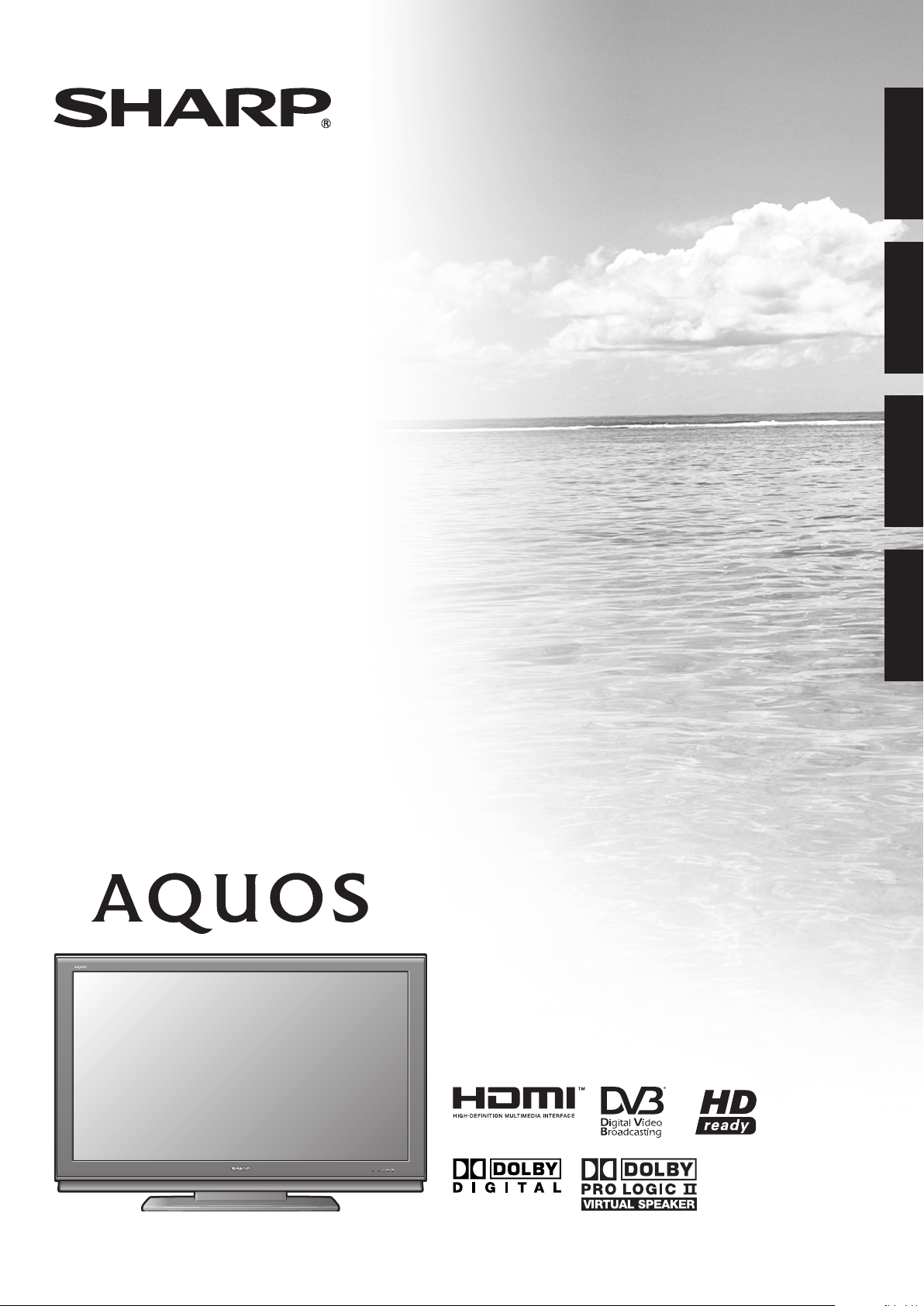
LC-46HD1E
УКРАЇНСЬКА
LC-52HD1E
КОЛЬОРОВИЙ ТЕЛЕВІЗОР З
РІДКОКРИСТАЛІЧНИМ
ДИСПЛЕЄМ
VÄRVILINE LCD-TELER
ŠĶIDRO KRISTĀLU EKRĀNA (LCD)
KRĀSU TELEVIZORS
SPALVINIS LCD TELEVIZORIUS
EESTILATVISKI
LIETUVIŠKAI
ІНСТРУКЦІЯ З ЕКСПЛУАТАЦІЇ
KASUTUSJUHEND
LIETOŠANAS ROKASGRĀMATA
NAUDOJIMO INSTRUKCIJA
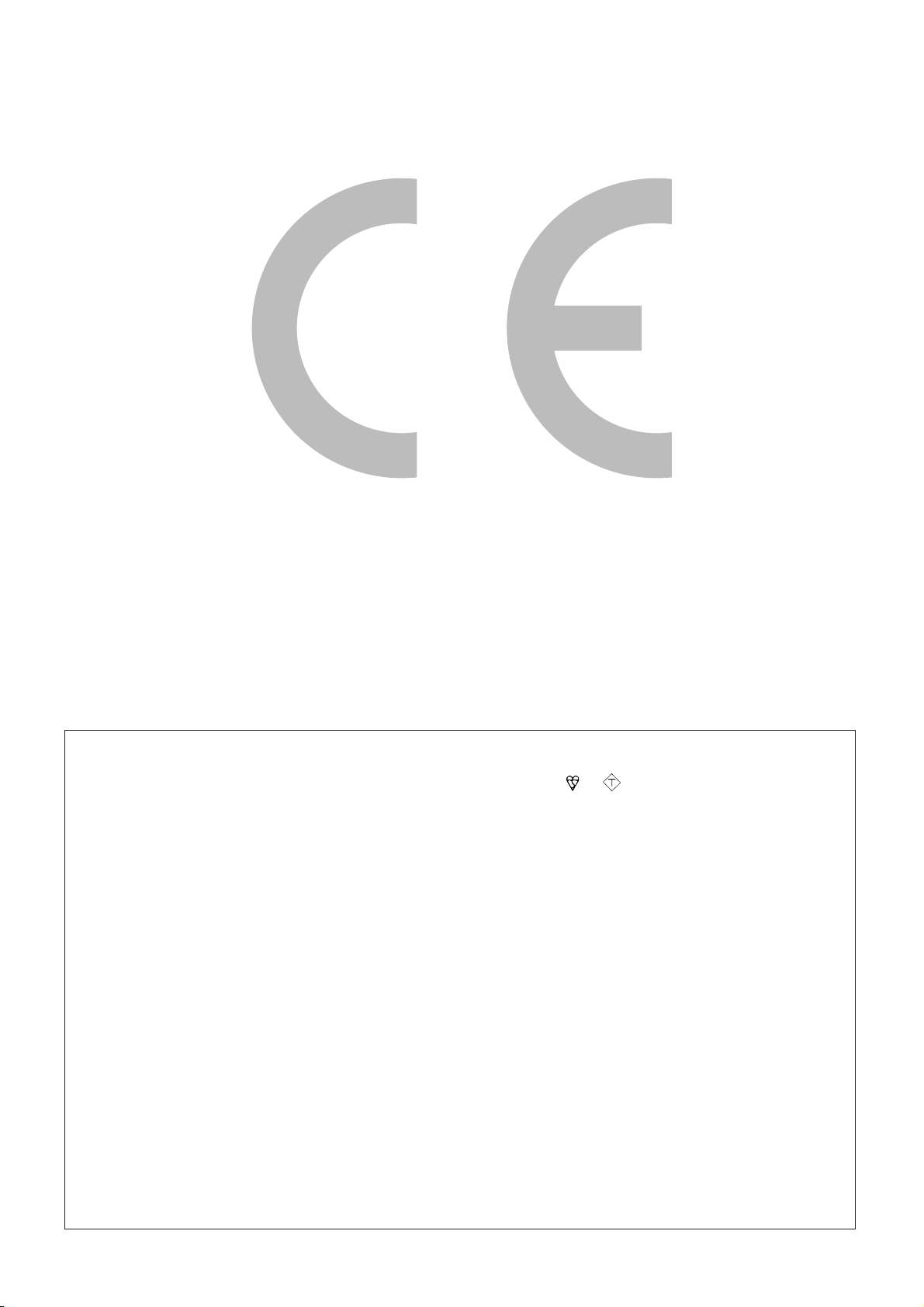
SPECIAL NOTE FOR USERS IN THE U.K.
ASA
The mains lead of this product is fi tted with a non-rewireable (moulded) plug incorporating a 13A fuse. Should the
or
fuse need to be replaced, a BSI or ASTA approved BS 1362 fuse marked
and of the same rating as above,
which is also indicated on the pin face of the plug, must be used.
Always refi t the fuse cover after replacing the fuse. Never use the plug without the fuse cover fi tted.
In the unlikely event of the socket outlet in your home not being compatible with the plug supplied, cut off the mains
plug and fi t an appropriate type.
DANGER:
The fuse from the cut-off plug should be removed and the cut-off plug destroyed immediately and disposed of in a
safe manner.
Under no circumstances should the cut-off plug be inserted elsewhere into a 13A socket outlet, as a serious electric
shock may occur.
To fi t an appropriate plug to the mains lead, follow the instructions below:
IMPORTANT:
The wires in the mains lead are coloured in accordance with the following code:
Blue: Neutral
Brown: Live
As the colours of the wires in the mains lead of this product may not correspond with the coloured markings
identifying the terminals in your plug, proceed as follows:
• The wire which is coloured blue must be connected to the plug terminal which is marked N or coloured black.
• The wire which is coloured brown must be connected to the plug terminal which is marked L or coloured red.
Ensure that neither the brown nor the blue wire is connected to the earth terminal in your three-pin plug.
Before replacing the plug cover make sure that:
• If the new fi tted plug contains a fuse, its value is the same as that removed from the cut-off plug.
• The cord grip is clamped over the sheath of the mains lead, and not simply over the lead wires.
IF YOU HAVE ANY DOUBT, CONSULT A QUALIFIED ELECTRICIAN.
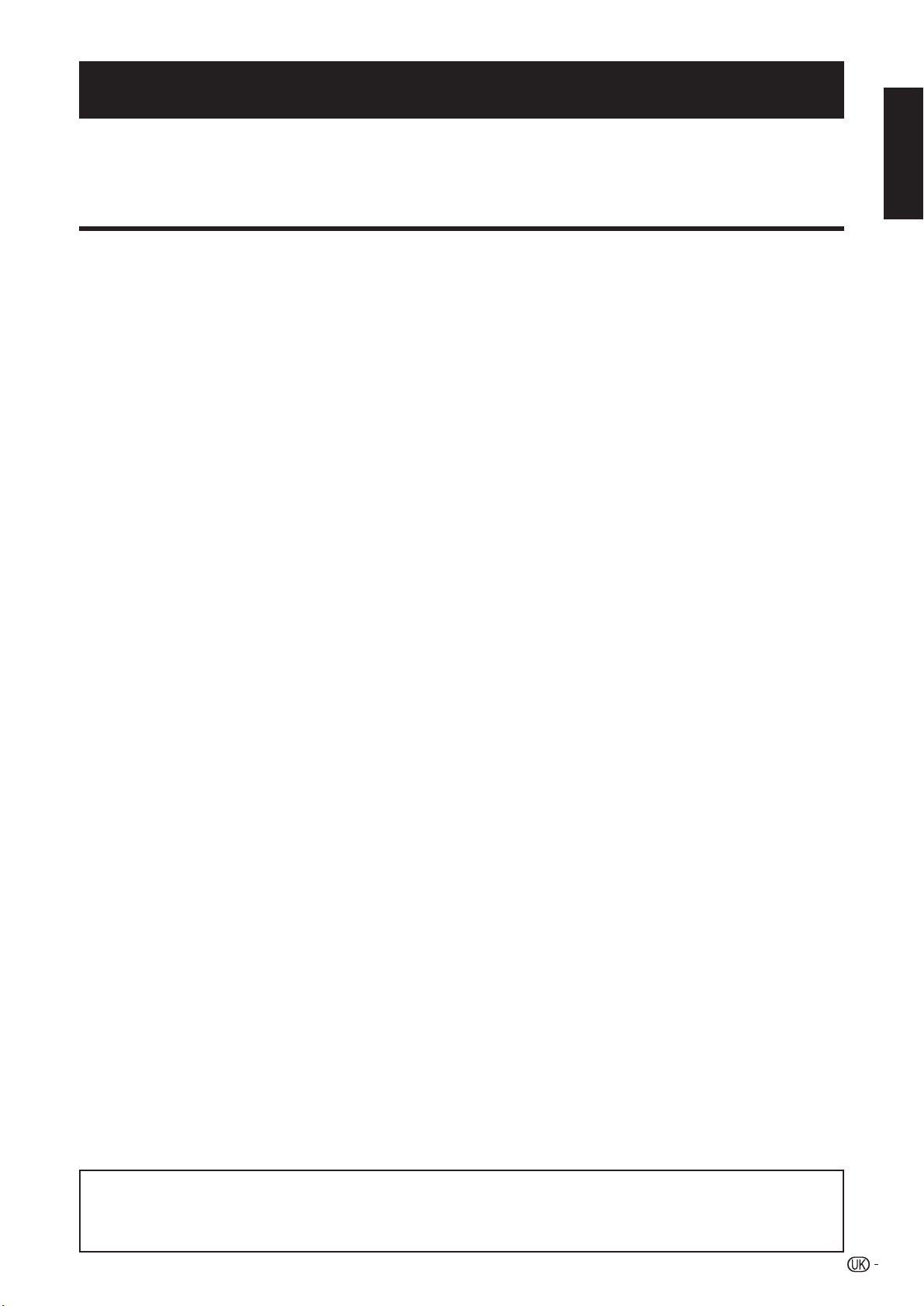
ІНСТРУКЦІЯ З ЕКСПЛУАТАЦІЇ
УКРАЇНСЬКА
• Ілюстрації та екранна індикація в наведеній інструкції з експлуатації використовуються з метою пояснення, тому вони можуть незначною
мірою відрізнятися від реальних дій.
• Приклади, що використовуються в наведеній інструкції, базуються на моделі LC-52HD1E.
Зміст
Зміст ...............................................................................................1
Шановний покупець продукції SHARP .....................................2
Важливі застережні заходи з безпеки ......................................2
Торгівельні марки ........................................................................2
Аксесуари, що входять до комплекту поставки .....................3
Підготовка .....................................................................................3
Прикріплення гучномовця ........................................................................... 3
Прикріплення підставки...............................................................................4
Від’єднання підставки.................................................................................. 4
Зняття кришки гніздового відсіку ................................................................ 4
Встановлення телевізора ........................................................................... 5
Телевізор (Вигляд спереду) ........................................................................ 6
Телевізор (Вигляд ззаду) ............................................................................ 6
Вставлення батарей .................................................................................... 7
Користування пультом дистанційного управління .................................... 7
Попередження стосовно пульту дистанційного управління ............... 7
Пульт дистанційного
Початкова інсталяція ..................................................................9
Огляд початкової інсталяції ........................................................................ 9
Майстер початкової інсталяції .................................................................. 10
Розміщення/настроювання антени DVB-T......................................... 11
Щоденна робота .........................................................................12
Увімкнення/вимкнення .............................................................................. 12
Індикатор стану телевізора ................................................................ 12
Переключення каналів .............................................................................. 12
Вибір зовнішнього джерела відеосигналу ............................................... 13
Робота з меню без пульту дистанційного управління ............................ 13
Індикація стану...........................................................................................13
Додаткові опції DVB ............................................................................13
Під’єднання зовнішніх пристроїв ...........................................14
Примітки з підвищення якості зображення та звуку ................................ 14
Connection wizard (Майстер під’єднання) ................................................ 15
Під’єднання HDMI ................................................................................ 16
Під’єднання VGA/XGA (PC/SetTopBox) ..............................................16
Під’єднання через компонентне гніздо (EXT3).................................. 17
Сумісність з персональними комп’ютерами ...................................... 18
Управління пристроями HDMI за допомогою AQUOS LINK ................... 19
Під’єднання пристрою HDMI до телевізора ............................................. 19
Настройки AQUOS LINK ......................................................................20
Запис натисненням однієї кнопки за допомогою AQUOS LINK........ 20
Управління пристроєм AQUOS LINK ..................................................21
Прослуховування за допомогою звукової акустичної системи
AQUOS ........................................................................................ 21
Зміна вручну режиму звуку акустичної системи AQUOS ........... 21
Програвання назв за допомогою AQUOS LINK ...........................21
Вибір типу носія для CEC-сумісного рекордера ......................... 21
Вибір пристрою HDMI ...................................................................21
Запис за допомогою EPG рекордеру AQUOS (лише для
рекордера) .................................................................................. 22
Користування функцією AV Link ............................................................... 22
Під’єднання гучномовця/підсилювача...................................................... 22
Інші функції .................................................................................23
Кадр в кадрі (PIP) ......................................................................................23
Користування меню PIP ......................................................................23
Користування функцією PhotoViewer (Фотопроектор) ............................ 24
Перегляд фотографій ......................................................................... 24
Перегляд в режимі Slide show (Показ слайдів) ................................. 25
Користування меню PhotoViewer .......................................................25
EPG (Електронна програма передач) ...................................................... 26
Користування меню EPG ....................................................................27
управління ................................................................ 8
УКРАЇНСЬКА
Перегляд передач DVB .............................................................28
Модуль умовного доступу (модуль CI) ....................................................28
Software Upgrade (Оновлення програмного забезпечення) ................... 29
Радіорежим ................................................................................................ 30
Операції меню ............................................................................31
Відображення інформації та функція алфавітного переліку .................. 31
Користування інформаційним текстом .............................................. 31
Користування алфавітним переліком ................................................ 31
Меню Picture (Зображення) ...................................................................... 32
AV Mode (Режим AV) ........................................................................... 32
Меню Sound (Звук) .................................................................................... 32
Dolby Virtual Speaker .....................................................................33
Меню Recording (Запис) ............................................................................ 33
Recording wizard (Майстер запису) .............................................. 33
Timer list (Перелік таймеру) .......................................................... 34
Час попереднього пуску та подовження запису ......................... 34
Запис по таймеру за допомогою зовнішніх пристроїв ...................... 34
Меню Connections (Під’єднання) .............................................................. 35
AV setup (Установка AV)................................................................35
Antenna DVB (Антена DVB) ..........................................................35
AV Link ............................................................................................35
Miscellaneous (Інше) ...................................................................... 35
Меню Setup (Установка) ............................................................................ 36
Stations (Станції) ........................................................................... 36
Child lock (Заборона дітям) ........................................................... 37
Timer functions (Функції таймеру) ................................................. 38
PIP .................................................................................................. 38
Language (Мова)............................................................................38
Miscellaneous (Інше) ...................................................................... 38
Меню Extended functions (Розширені функції) ......................................... 38
Меню Geometry (Геометричні параметри) ............................................... 38
Інші опції меню ........................................................................................... 38
External Sources (Зовнішні джерела) ................................................. 38
Still image (Стоп-кадр) ......................................................................... 38
Wide modes (Широкоекранні режими)................................................39
Teletext (Телетекст) ................................................................................... 39
Використання меню телетексту ......................................................... 40
Управління цифровим HDD-рекордером ...............................41
Важлива інформація ................................................................................. 41
Функції ........................................................................................................ 42
Про функцію перегляду зі здвигом у часі та архівний
запис/програвання ................................................................................. 43
Навігація по меню Digital Recorder menu
(Меню цифрового рекордера) .............................................................. 44
Встановлення часу попереднього пуску та
подовження запису .................................................................... 44
Запис за допомогою HDD .........................................................................45
Кнопки для управління HDD .....................................................................45
Запис .......................................................................................................... 46
Запис по таймеру ................................................................................ 47
Програвання .............................................................................................. 48
Редагування ............................................................................................... 49
Закладка ..................................................................................................... 51
Додаток ........................................................................................52
Пошук і усунення неполадок ..................................................................... 52
Технічні характеристики порту RS-232C.................................................. 53
Використання універсального пульту дистанційного управління .......... 55
Технічні характеристики ............................................................................ 59
Додаткові аксесуари .................................................................................. 59
ПОПЕРЕДЖЕННЯ:
Даний виріб належить до продукції Класу A. В домашніх умовах даний виріб може створювати радіоперешкоди, у випадку
виникнення яких користувачу можливо потрібно буде прийняти відповідні дії.
1
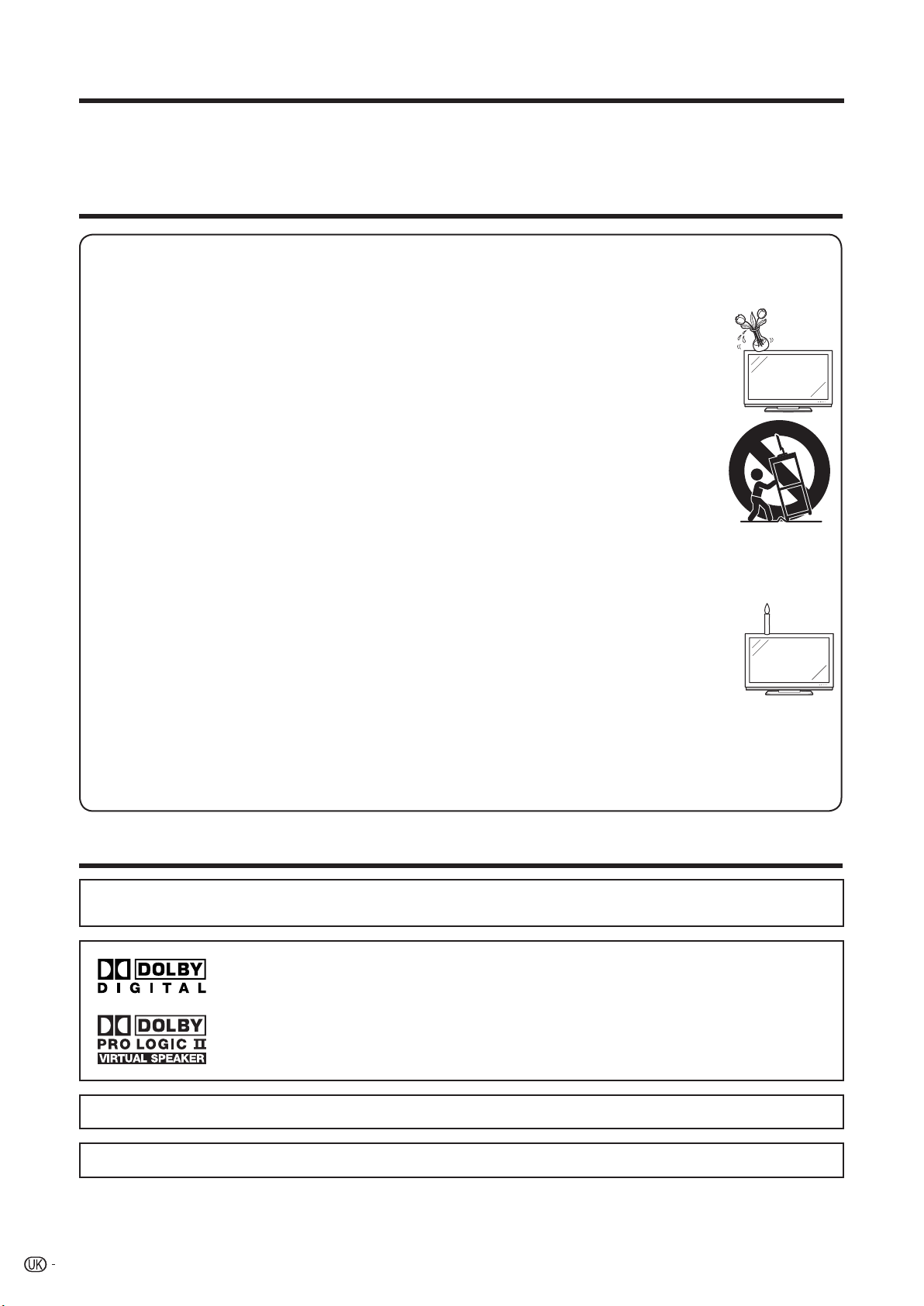
Шановний покупець продукції SHARP
Дякуємо Вам за придбання кольорового телевізора з рідкокристалічним дисплеєм SHARP. Щоб гарантувати безпеку і багато
років безперебійної роботи Вашого виробу, будь ласка, перед початком його використання уважно прочитайте пункт “Важливі
застережні заходи з безпеки”.
Важливі застережні заходи з безпеки
• Чищення—Перед чищенням виробу витягніть шнур живлення змінного струму зі штепсельної розетки. Для чищення виробу використовуйте вологу
тканину. Не використовуйте рідкі або аерозольні засоби для чищення.
• Вода та волога—Не використовуйте виріб поблизу води, наприклад, поряд з ванною, раковиною для вмивання, кухонною мийкою, ємкістю для прання,
плавальним басейном та у вологому підвалі.
• Не розміщуйте на виробі вази, або інші ємкості з водою.
Вода може розлитися на виріб, що призведе до займання або ураження електричним струмом.
• Підставка—Не розміщуйте виріб на нестійкому візку, підставці, тринозі або столі. Це може викликати падіння виробу, що призведе
до серйозних травм, а також до його пошкодження. Використовуйте тільки візок, підставку, триногу, кронштейн, або стіл, що
рекомендовані виробником, або продаються разом з виробом. При встановленні телевізора на стіні обов’язково дотримуйтесь
інструкцій виробника. Використовуйте тільки монтажні деталі, рекомендовані виробником.
• При переміщення виробу, поставленого на візку, його треба рухати з максимальною обережністю. Раптові зупинки, надмірні
зусилля та нерівна поверхня підлоги можуть викликати падіння виробу з візка.
• Вентиляція—Вентиляційні та інші отвори у корпусі призначені для вентиляції. Не закривайте і не перекривайте ці щілини і
отвори, оскільки недостатня вентиляція може викликати перегрів та/або скоротити строк експлуатації виробу. Не ставте виріб
на ліжку, канапі, килимі або інших схожих поверхнях, оскільки вони можуть перекрити вентиляційні отвори. Даний виріб не
призначений для вбудованого встановлення; не розміщуйте його у замкненому просторі, такому як книжкова шафа або полиці,
не забезпечивши при цьому відповідної вентиляції, як зазначено в інструкціях виробника.
• Панель рідкокристалічного дисплею, що використовується в даному виробі, зроблено зі скла. Тому вона може розбитися під час
падіння, або сильного поштовху телевізора. У випадку пошкодження панелі рідкокристалічного дисплею будьте обережні, щоб
не завдати собі шкоди уламками скла.
• Джерела тепла—Встановлюйте виріб якомога далі від джерел тепла, таких як батареї опалення, нагрівачі, печі та інші вироби,
що випромінюють тепло (в тому числі підсилювачі).
• Щоб попередити займання, ніколи не ставте зверху або поряд з телевізором будь-які свічки або відкритий вогонь.
• Щоб попередити займання або ураження електричним струмом, не розміщуйте шнур живлення змінного струму під телевізором, або іншими важкими
предметами.
• Уникайте тривалого показу нерухомого зображення, оскільки це може призвести до утворення залишкового зображення.
• Живлення споживається завжди, коли шнур під’єднаний до штепсельної розетки.
• Обслуговування—Не намагайтеся самостійно виконувати обслуговування виробу. Після зняття кришок Ви можете опинитися під
впливом високої напруги та інших небезпечних умов. Зверніться до кваліфікованого обслуговуючого персоналу для виконання
обслуговування.
Панель рідкокристалічного дисплею є високотехнологічними виробом, що забезпечує високу деталізацію зображення.
Через дуже велику кількість пікселів іноді на екрані можуть з’являтися деякі неактивні пікселі у вигляді синьої, зеленої
або червоної нерухомої цятки.
Це відповідає технічним характеристикам виробу і не є дефектом.
Застережні заходи під час транспортування телевізору
Під час транспортування телевізору в жодному випадку не переносьте його утримуючи за гучномовці. Телевізор завжди обов’язково
повинен переноситися двома людьми, які тримають його двома руками — по одній руці з кожного боку телевізору.
Торгівельні марки
• “HDMI, логотип HDMI та High-Definition Multimedia Interface є торгівельними марками або зареєстрованими торгівельними марками
HDMI Licensing LLC.”
• Вироблено за ліцензією Dolby Laboratories.
• “Dolby”, “Pro Logic” та символ подвійної букви D є торгівельними марками Dolby Laboratories.
• Логотип “HD ready” є торгівельною маркою EICTA.
• Логотип DVB є зареєстрованою торгівельною маркою Digital Video Broadcasting - DVB - project.
2
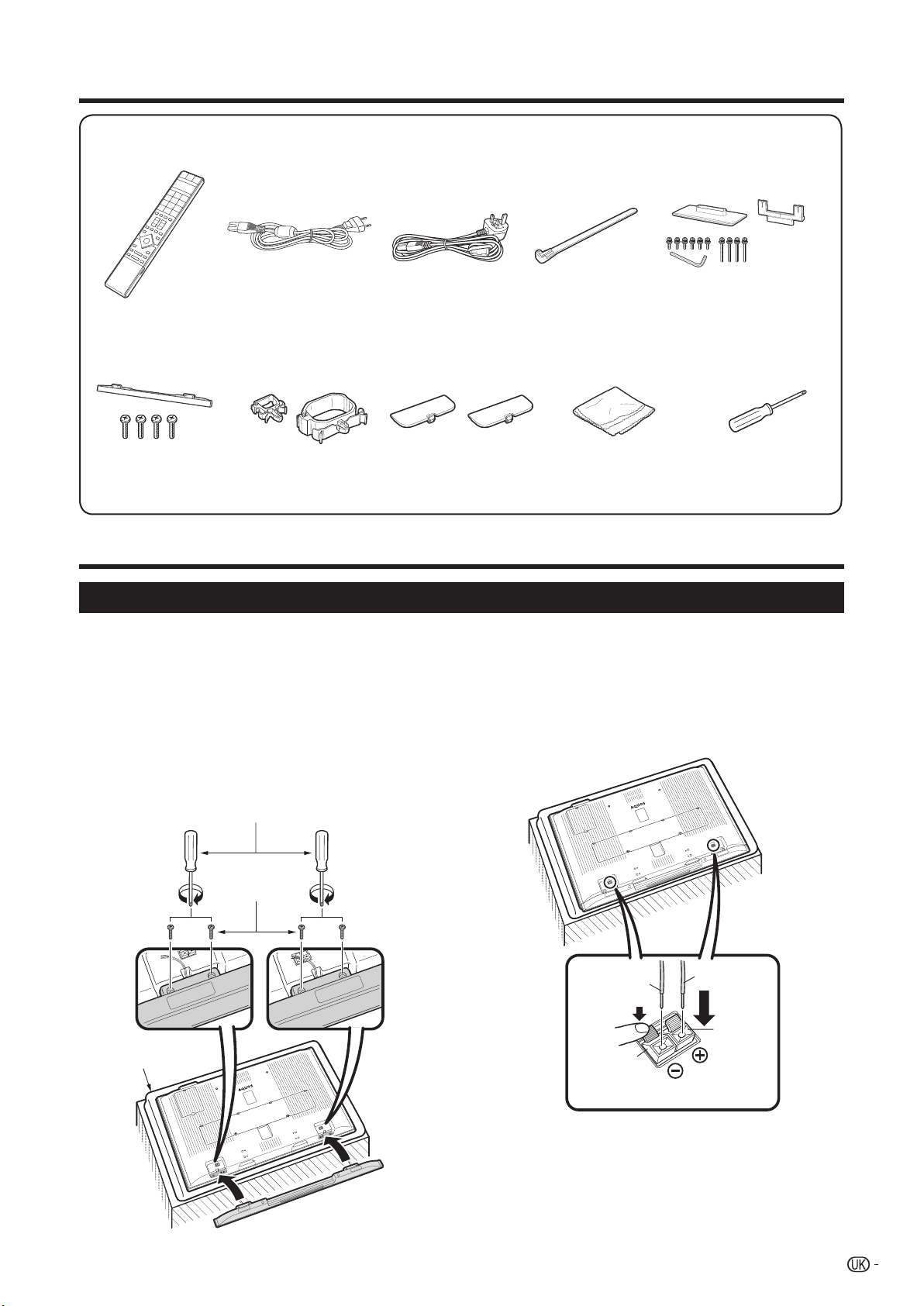
Аксесуари, що входять до комплекту поставки
Пульт дистанційного
управління (g1)
Стор. 7 та 8 Стор. 5 Стор. 4
Гучномовець (g1)
Стор. 3
• Інструкція з експлуатації (даний посібник)
Шнур живлення змінного струму (g1)
(Для Європи, окрім
Великобританії і Ірландії)
Кабельний затискач
(Маленький g1,
Великий g1)
Стор. 5 Стор. 4 Стор. 3
Підготовка
(Для Великобританії і
Ірландії)
Стор. 5
Кришка отвору для
підставки (g2)
Кабельний хомут (g1) Підставка (g1)
Салфетка (g1)
• Лужна батарея розміру “AAA” (g2)
Викрутка (g1)
Прикріплення гучномовця
• Перед прикріпленням (або від’єднанням) гучномовця витягніть шнур живлення змінного струму з гнізда AC INPUT.
• Перед виконанням роботи розстеліть амортизуючий матеріал на опорній поверхні, де буде лежати телевізор. Це попередить його
пошкодження.
Переконайтесь, що до комплекту поставки
1
гучномовця входять 4 гвинта та викрутка.
2
Вставте виступи на гучномовці у відповідні
слоти на телевізорі, а потім закрутіть гвинти.
Вставте і затягніть за допомогою викрутки 4
гвинта у послідовності 1, 2, 3 та 4.
Викрутка
Гвинт
3124
М’який амортизуючий
матеріал
Під’єднайте кінці кабелів до гнізд гучномовця,
3
як показано на малюнку.
Під’єднайте проводи до гнізд гучномовця з
тим же кольором.
Чорний
Чорний
Червоний
Червоний
ПРИМІТКА
• Для від’єднання гучномовця виконайте ці дії у зворотній
послідовності.
3
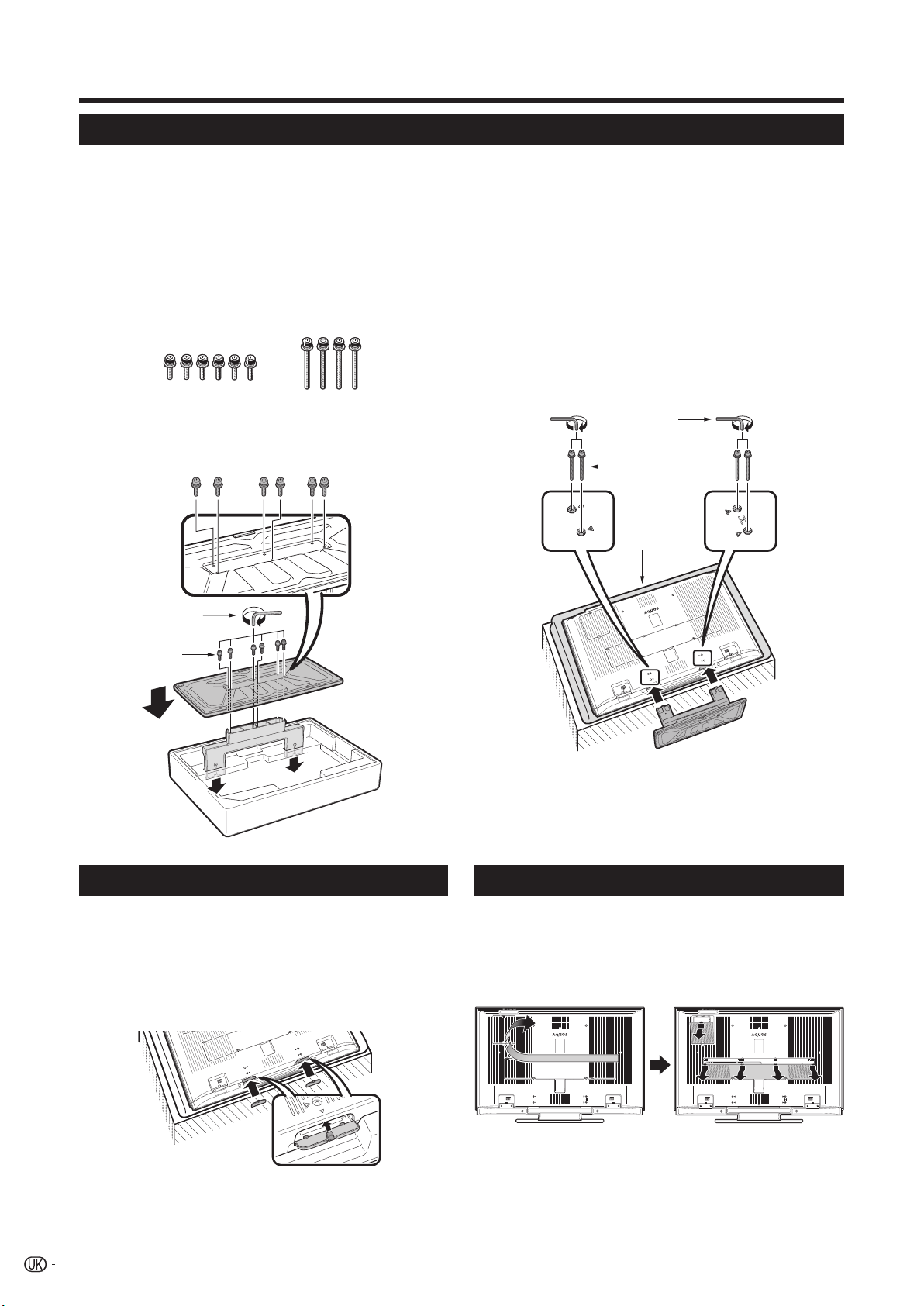
Підготовка
Прикріплення підставки
• Перед прикріпленням (або від’єднанням) підставки витягніть шнур живлення змінного струму з гнізда AC INPUT.
• Перед виконанням роботи розстеліть амортизуючий матеріал на опорній поверхні, де буде лежати телевізор. Це попередить його
пошкодження.
ПОПЕРЕДЖЕННЯ
• Правильно прикріпіть підставку.
• Обов’язково дотримуйтесь інструкцій. Неправильне встановлення підставки може призвести до
перевертання телевізора.
Переконайтесь у наявності разом з
1
підставкою 10 гвинтів (6 коротких та 4 довгих
гвинтів).
1 Вставте підставку у отвори з нижньої
3
сторони телевізору. (Утримуйте підставку
таким чином, щоб вона не впала з краю
поверхні основи).
2 Вставте 4 довгих гвинта у 4 отвори з
задньої сторони телевізору і затягніть їх.
Прикріпіть підпорку для підставки до основи
2
за допомогою коробки для підставки, як
показано на малюнку.
Шестигранний ключ
Короткий гвинт
2
1
3
1
Шестигранний
ключ
22
Довгий
гвинт
М’який
амортизуючий
матеріал
1
Від’єднання підставки
Повторіть у зворотній послідовності дії,
1
описані у розділі “Прикріплення підставки”.
Встановіть кришки отворів підставки.
2
(Вирівняйте виступи кришок з отворами на
телевізорі і натисніть, щоб вони защіпилися
на місці).
4
Зняття кришки гніздового відсіку
Перед виконанням будь-яких під’єднань
зніміть з кришки захисну липку стрічку.
Потім натисніть на верхні гачки і зніміть
кришку заднього гніздового відсіку в напрямку
до себе.
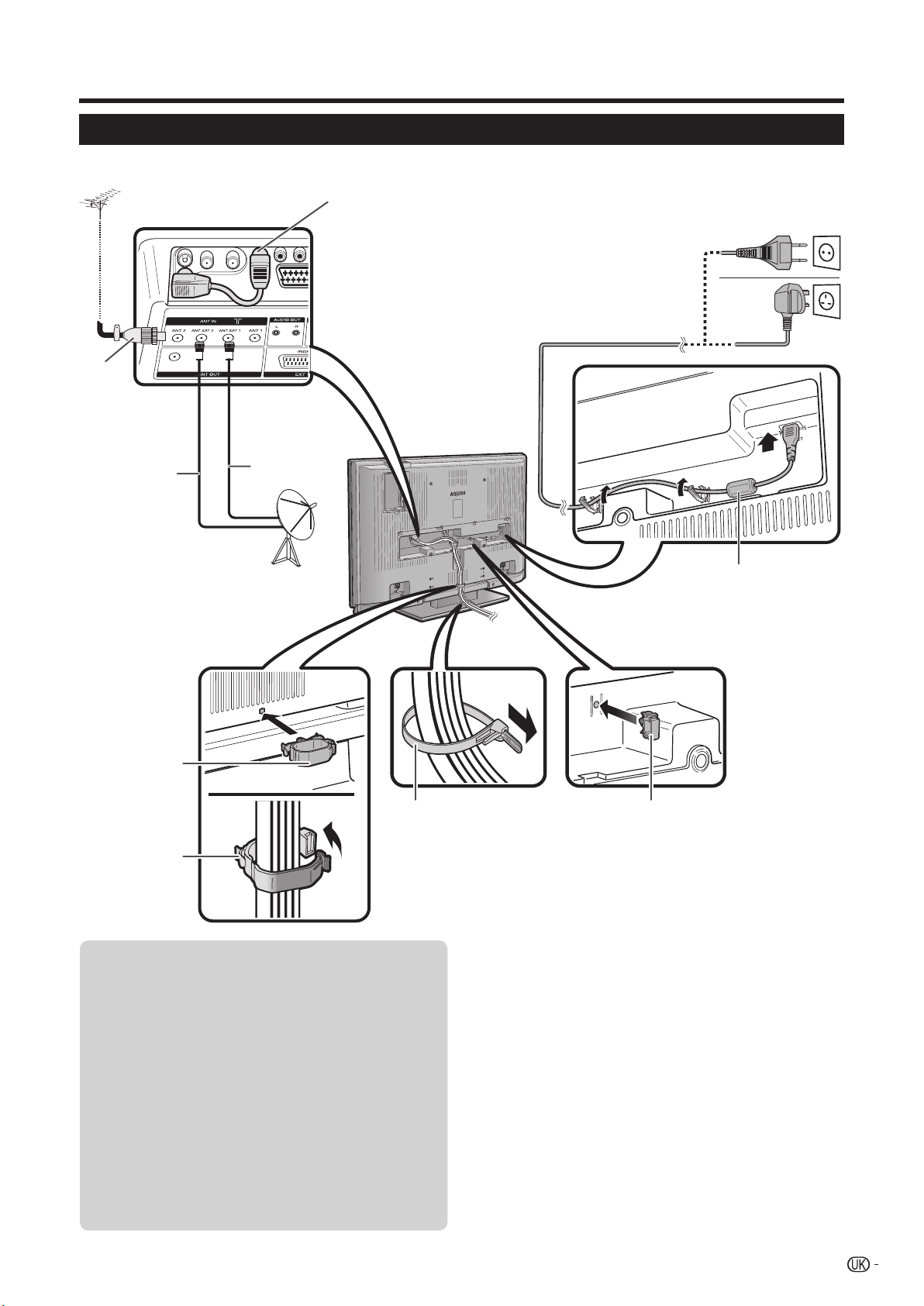
Підготовка
Встановлення телевізора
Стандартний штекер DIN45325 (IEC 169-2) 75-омний
коаксіальний кабель
Під’єднано на
заводі *
ANT 2
ANT
ANT SAT 1 **
SAT 2
* Не від’єднуйте цей кабель, якщо
інше
не вказано в інструкції.
** При встановленні супутникового
під’єднання переконайтесь, що
гніздо ANT SAT 1 має пріоритет і
не під’єднуйте тільки одне гніздо
ANT SAT 2.
Розмістіть телевізор поблизу
штепсельної розетки таким
чином, щоб штепсельна вилка
була в межах досяжності.
(Для Європи, окрім
Великобританії і
Ірландії)
(Для Великобританії і
Ірландії)
Шнур живлення
змінного струму
Феритовий сердечник*
Кабельний
затискач
(великий)
Кабельний хомут
Зв’яжіть кабелі
за допомогою
затискача.
Антена
Під’єднайте кабель антени від гнізда антени/кабелю або
(кімнатної/зовнішньої) антени до вхідного гнізда антени на
задній панелі телевізора для прийому цифрового/наземного
телевізійного сигналу.
За умов гарного прийому також можна використовувати
кімнатну антену. У продажу є пасивні і активні кімнатні антени.
У активній антені живлення забезпечується через вхідне
гніздо
антени.
Напруга живлення (5 В) повинна бути відповідним чином
встановлена в меню “Allow switching voltage (Дозволити
переключення напруги)”. (Стор. 35)
* Феритовий сердечник
Феритовий сердечник повинен бути прикріплений постійно і
ніколи не повинен від’єднуватися від шнура живлення змінного
струму.
Кабельний затискач
(маленький)
Встановлення телевізора на стіні
• Цей телевізор потрібно встановлювати на стіні тільки
за допомогою кронштейну для встановлення на стіні,
що поставляється фірмою SHARP. (Стор. 59) При
використанні інших кронштейнів для встановлення
на стіні, встановлення може виявитися нестійким, що
призведе до тяжких травм.
• При використанні кронштейну для встановлення на стіні
AN-52AG4 (SHARP) встановіть кут телевізору 0° або 5°.
Не встановлюйте кут
• Встановлення кольорового телевізора з
рідкокристалічним дисплеєм вимагає спеціальної
кваліфікації і повинно виконуватися тільки
кваліфікованим обслуговуючим персоналом. Покупцям
на варто братися за виконання цієї роботи самостійно.
Фірма SHARP не несе відповідальності за невідповідне
встановлення або встановлення, що призведе до
пошкодження виробу або травм людини.
• Ви можете звернутися до кваліфікованого обслуговуючого персоналу
стосовно використання додаткового кронштейну для встановлення
телевізора на стіні.
більш ніж 10°.
5
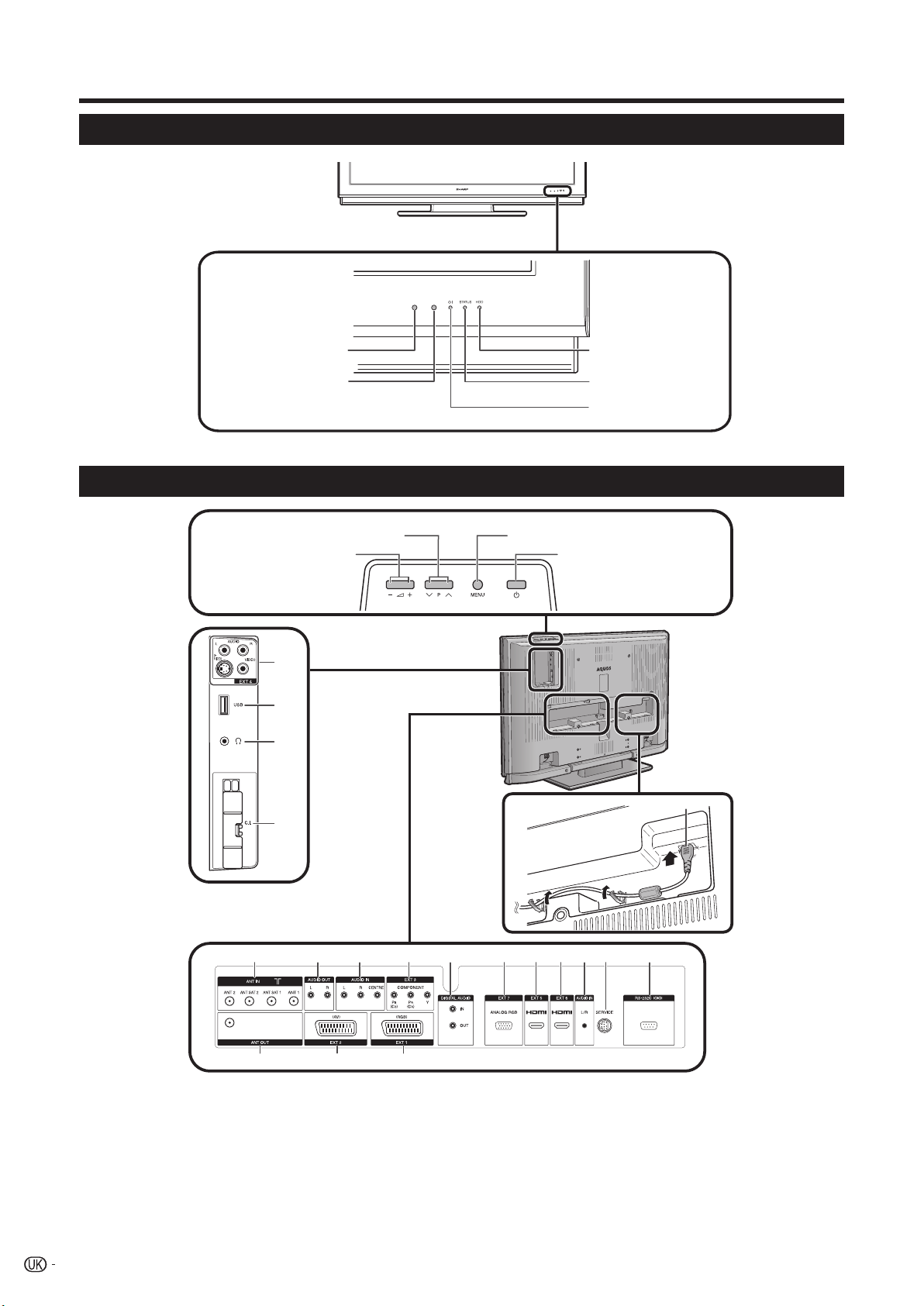
Підготовка
Телевізор (Вигляд спереду)
Датчик дистанційного
управління
Датчик OPC
Див. стор. 12 для отримання інформації щодо індикатора стану.
Телевізор (Вигляд ззаду)
Кнопки вибору програми [каналу]
i (k/l)
Кнопки регулювання
1
2
3
гучності
*
P (r/s)
Індикатор HDD
Індикатор STATUS
Індикатор B (Очікування/
Увімкнення)
Кнопка MENU
a (Кнопка живлення)
1 Гнізда EXT 4
* Не під’єднуйте одночасно гнізда S-VIDEO та
VIDEO.
2 Гніздо USB
3 Навушники
4 Слот COMMON INTERFACE (g2)
** Зніміть кришку при встановленні модуля CI.
6
**
4
5
16 17 18
6 7
5 Гнізда ANT IN
6 Гнізда AUDIO OUT
7 Гнізда AUDIO IN
8 Гнізда EXT 3 (COMPONENT)
9 Гнізда DIGITAL AUDIO
10 Гніздо EXT 7 (ANALOG RGB)
11 Гніздо EXT 5 (HDMI)
12 Гніздо EXT 6 (HDMI)
13 Гніздо AUDIO IN (L/R)
14 Гніздо SERVICE
15 Гніздо RS-232C
8 9 10 11 12 13 15
14
16 Гніздо ANT OUT
17 Гніздо EXT 2 (AV)
18 Гніздо EXT 1 (RGB)
19 Гніздо AC INPUT
19
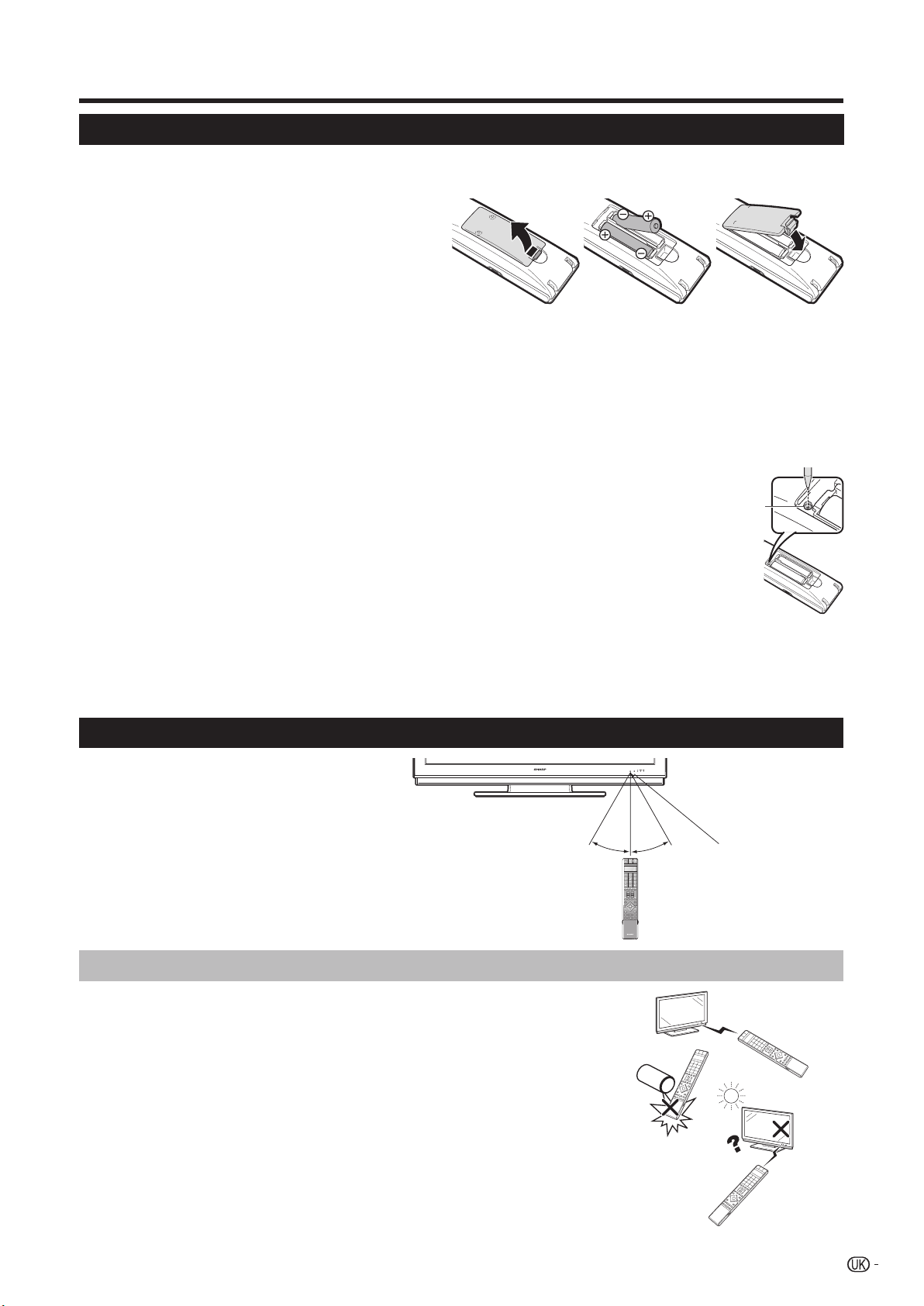
Підготовка
Вставлення батарей
Перед використанням телевізора вперше вставте дві батареї розміру “AAA” (поставляються). Коли батареї розрядяться і пульт
дистанційного управління перестане працювати, замініть батареї новими батареями розміру “AAA”.
1
Відкрийте кришку батарейного відсіку.
2
Вставте дві батареї розміру “AAA” з комплекту
поставки.
• Розмістіть батареї в гніздах батарейного відсіку відповідно
до знаків (k) та (l).
3
Закрийте кришку батарейного відсіку.
ПОПЕРЕДЖЕННЯ
Невідповідне використання батарей може призвести до витоку хімікатів або вибуху. Обов’язково дотримуйтесь зазначених
нижче інструкцій.
• Не використовуйте разом батареї різних типів. Різні типи батарей мають різні характеристики.
• Не використовуйте разом старі та нові батареї. Використання разом старих та нових батарей може скоротити строк експлуатації нових батарей або
призвести до витоку хімікатів в старих батареях.
• Витягніть батареї, як тільки вони розрядяться. Хімікати, що витікають з батарей, можуть викликати висипання. В разі виявлення будь-якого витоку хімікатів,
ретельно витріть їх тканиною.
• Для заміни батарей використовуйте лужні батареї замість марганцевих.
•
Не використовуйте функцію підсвічування, занадто довго використовуючи кнопку LIGHT D - це може скоротити строк експлуатації батареї.
Замініть батарейки, якщо підсвічування рідкокристалічного віконця або функція підсвічування кнопок стануть слабкими
або якщо віконце стане затьмареним.
•
Не продовжуйте використання пульту дистанційного управління, якщо заряд в батареях закінчується. Це може призвести
до появи повідомлення про помилку або до порушення нормальної роботи. Якщо це трапиться, замініть батарейки і
не використовуйте їх деякий час. Або можна відкрити задню кришку батареї і натиснути кнопку RESET. У випадку
натиснення кнопки RESET, установки для Вашого універсального пульту дистанційного управління будуть вилучені.
•
Пульт дистанційного управління має внутрішню пам’ять для зберігання інформації про зовнішні пристрої. Щоб не втратити
дані, швидко замініть батарейки. У випадку встановлення і втрати коду виробника його можна ввести знову. (Див. стор.
55)
.
• Батареї, що поставляються з цим виробом, можуть мати коротший строк експлуатації через умови зберігання.
• Якщо Ви не будете користуватися пультом дистанційного управління протягом тривалого періоду часу, витягніть з нього батареї.
Кнопка
RESET
Примітки з утилізації батарей:
Батареї, що поставляються, не містять таких шкідливих матеріалів, як кадмій, свинець або ртуть.
У правилах, що стосуються використаних батарей, обумовлено, що батареї не повинні більше викидатися разом з побутовим сміттям.
Здавайте безкоштовно будь-які використані батареї у призначені для збору контейнери, встановлені комерційними організаціями.
Користування пультом дистанційного управління
Користуйтесь пультом дистанційного управління,
спрямовуючи його у напрямку датчика дистанційного
управління. Речі, що знаходяться між пультом
дистанційного управління і датчиком, можуть
30°
5 м
30°
Датчик дистанційного
управління
зашкодити його належній роботі.
Попередження стосовно пульту дистанційного управління
• Не піддавайте пульт дистанційного управління ударам.
Крім того, не піддавайте пульт дистанційного управління впливу рідини, а також не кладіть його в
місцях з високою вологістю.
• Не встановлюйте і не кладіть пульт дистанційного управління під прямим сонячним світлом.
Нагрівання може викликати деформацію пульту.
• Пульт дистанційного управління може не
управління на телевізорі знаходиться під впливом прямого сонячного світла або сильного
освітлення. В такому випадку змініть кут освітлення телевізора, або використовуйте пульт
дистанційного управління ближче до датчика дистанційного управління.
працювати належним чином, якщо датчик дистанційного
7

Підготовка
Пульт дистанційного управління
ПРИМІТКА
• Символи 8, 9 та 0 вказують на те, що ці кнопки будуть доступними у відповідному режимі роботи під час використання у
якості універсального пульту дистанційного управління.
1
B (Телевізор в режимі очікування/увімкнення)
(Стор. 12)
2 LIGHT D 8 9 0
У випадку натиснення, кнопки, які
використовуються найчастіше (P r/s,
i k/l, цифрові кнопки 0 - 9, A та
b) будуть підсвічуватися. Підсвічування
буде вимкнено, якщо протягом приблизно 5
секунд не буде відбуватися жодних операцій.
Ця кнопка використовується для виконання
операцій при слабкому освітленні.
3 FUNCTION 8 9 0
Швидко
Див. стор. 55 для отримання інформації щодо
4 Рідкокристалічне віконце 8 9 0
На цьому екрані
5 Цифрові кнопки 0 - 9 9
Вибір каналу.
Введіть потрібні цифри або букви, аналогічно
Встановлення сторінки в режимі телетексту.
6 A (Попередній кадр)
Натисніть для повернення до попереднього
7 RADIO
8 EPG
Відображення екрану EPG.
9 i (k/l) (Регулювання гучності)
Збільшення/зменшення гучності звуку
10 e (Приглушення)
11 Кольорові кнопки (ЧЕРВОНА/ЗЕЛЕНА/
В режимі телетексту: Вибір сторінки. (Стор. 40)
Якщо жодний інший екран меню не активний,
ЧЕРВОНА
Відкриття сторінки DR archive (Архів цифрового
ЗЕЛЕНА
Відкриття екрану вибору розміру субтитрів
ЖОВТА
Виклик станції/джерела зовнішнього
СИНЯ
Відображення екрану інформації про програму.
На екрані меню кольорові кнопки
натисніть цю кнопку (довше, ніж на
0,2 секунди), після чого пульт дистанційного
управління переключиться на роботу з DVD,
SetTopBox або відеомагнітофоном і поточні
пристрої будуть вказані на рідкокристалічному
віконці.
використання пульту у якості універсального
пульту дистанційного управління.
відображається пристрій,
управління яким відбувається в даний момент.
(TV, DVD, STB або VCR).
тому, як це робиться на клавіатурі мобільного
телефону.
зображення у звичайному режимі перегляду.
Переключення між режимами RADIO та TV.
телевізора.
Увімкнення/вимкнення звуку телевізора
ЖОВТА/СИНЯ)
натиснення однієї з кольорових кнопок
призведе до увімкнення наступної функції.
рекордера) (Стор. 44)
телетексту.
яке переглядалося останніми.
використовуються для вибору опцій,
позначених на екрані відповідним кольором.
8
сигналу,
1
23
4
5
6
7
8
9
10
11
12
13
14
12 a/b/c/d (Курсор) 8
Вибір потрібної опції на екрані установки.
Якщо жодний інший екран меню не активний,
скористайтесь кнопками a/b і перемістіть
зображення вверх/вниз за допомогою кнопок
a/b/c/d.
OK 8 9
TV/DVD/STB: Виконання команди на екрані
меню.
TV: Відображення переліку станцій або
переліку фаворитних
відображається жодний інший екран меню.
13 END
Вихід з екрану меню.
Якщо екран меню не активний, натиснення
на цю кнопку призводить до відображення
інформації про програму.
14 Кнопки для управління HDD
Ці кнопки використовуються для виконання
основних операцій запису/програвання
за допомогою HDD, інтегрованого з цим
телевізором.
програм, якщо не
15 b (Зовнішні джерела сингалу)
Вибір зовнішнього джерела сигналу. Натисніть
і перемістіть за допомогою кнопок a/b.
16 MENU 8
TV: Увімкнення/вимкнення екрану меню.
DVD: Увімкнення/вимкнення
17 INFO
Натисніть для відкриття меню “Index”
(“Алфавітний перелік”). (Стор. 31)
Телетекст: Відображення сторінки 100
телетексту
18 P (r/s) 8 9 0
Вибір телевізійного каналу.
В режимі аналогового телебачення можна
також вибирати зовнішні джерела сигналу.
19 m (Телетекст)
Вибір телетексту. (Стор. 39)
20 BACK
15
16
17
Повернення до попереднього екрану меню.
21 Кнопки для управління телетекстом та
іншими корисними функціями
Відкрийте передню кришку пульту
дистанційного управління.
18
19
k (Показ прихованого телетексту)
(Стор. 40)
[ (Субтитр для телетексту)
Увімкнення/вимкнення субтитрів. (Стор. 40)
20
v (Верх/Низ/Повністю)
Встановлення зони збільшення в режимі
аналогового телетексту. (Стор. 40)
3
(Стоп-кадр/Призупинення) (Стор. 40)
1 (Субсторінка) (Стор. 40)
PIP
21
22
Натисніть для переходу в режим Picture-in-picture
(Кадр в кадрі). (Стор. 23)
DEMO
Демонстрація ефектів 100 Гц у форматі
подвійного екрану. (Стор. 32)
f Wide modes (Широкоекранні режими)
Вибір широкоекранного режиму. (Стор. 39)
22 Кнопки AQUOS LINK 8 0
Якщо зовнішнє обладнання, таке як BD-плеєр
AQUOS, під’єднано за допомогою кабелів HDMI
та сумісне з системою AQUOS LINK, Ви можете
використовувати ці кнопки AQUOS LINK. Див.
стор. 19 для отримання детальної інформації.
В режимі роботи DVD або відеомагнітофону
натисніть кнопку OPTION, щоб призупинити
зображення.
Не доступно під час управління STB за
винятком увімкнення пристрою
меню назв.
.
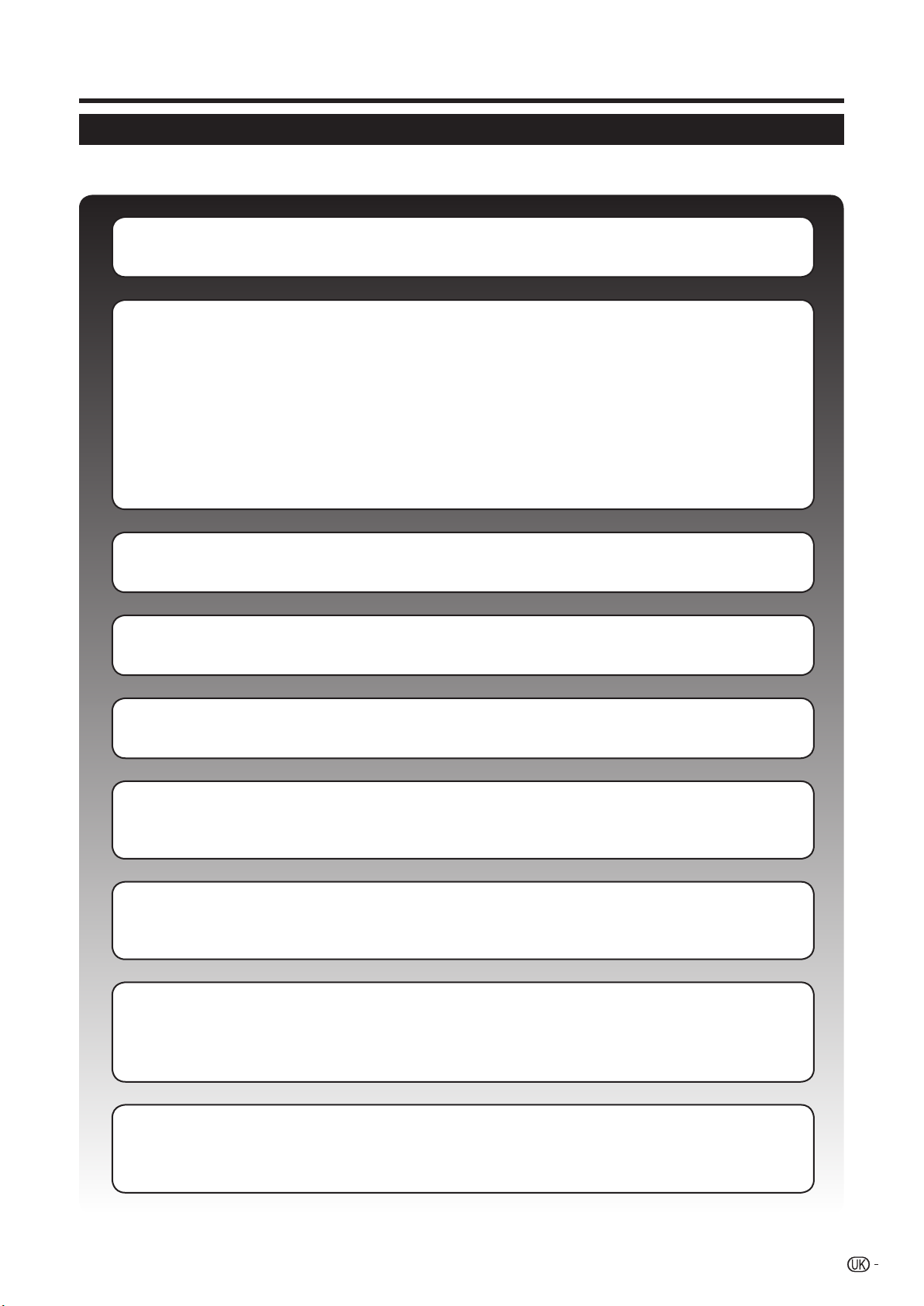
Початкова інсталяція
Огляд початкової інсталяції
Виконайте наведені нижче пункти один за іншим при використанні телевізора вперше. Деякі пункти можуть не бути необхідними
в залежності від установки та підключення телевізора.
n Під’єднайте шнур живлення змінного струму (Стор. 5)
o Під’єднайте антену (Стор. 5)
Аналогова/DVB-C/DVB-T антена:
Вставте штекер антенної системи, кабельної системи або кімнатної антени в гніздо ANT 2.
Кабель між гніздами ANT 1 та ANT OUT вже під’єднано на заводі.
Супутникова антена:
Під’єднайте штекер антени, наприклад, від перемикача антенного входу або від парного
виходу LNC супутникової системи до гнізда ANT SAT 1 або ANT SAT 2.
При під’єднанні тільки одного кабелю антени SAT, під’єднайте його до гнізда ANT SAT 1.
p Підготуйте пульт дистанційного управління (Cтор. 7)
q Увімкніть живлення телевізора (Cтор. 12)
r Виконайте початкові автоматичну установку (Cтор. 10)
s Під’єднайте зовнішні пристрої (Cтор. 14 - 18)
В разі необхідності під’єднайте на цьому етапі такі зовнішні пристрої, як DVD-рекордер.
t Під’єднайте компоненти звукової системи (Cтор. 22)
В разі необхідності під’єднайте не цьому етапі компоненти звукової системи (підсилювач/гучномовці).
u Вставте CA-карту (Cтор. 28)
В разі використання модуля CI та CA-карти для прийому кодованого сигналу, вставте CAкарту, як вказано в інструкції.
v Відрегулюйте антену DVB-T (Cтор. 11)
В разі необхідності перемістіть або настройте антену DVB-T.
9
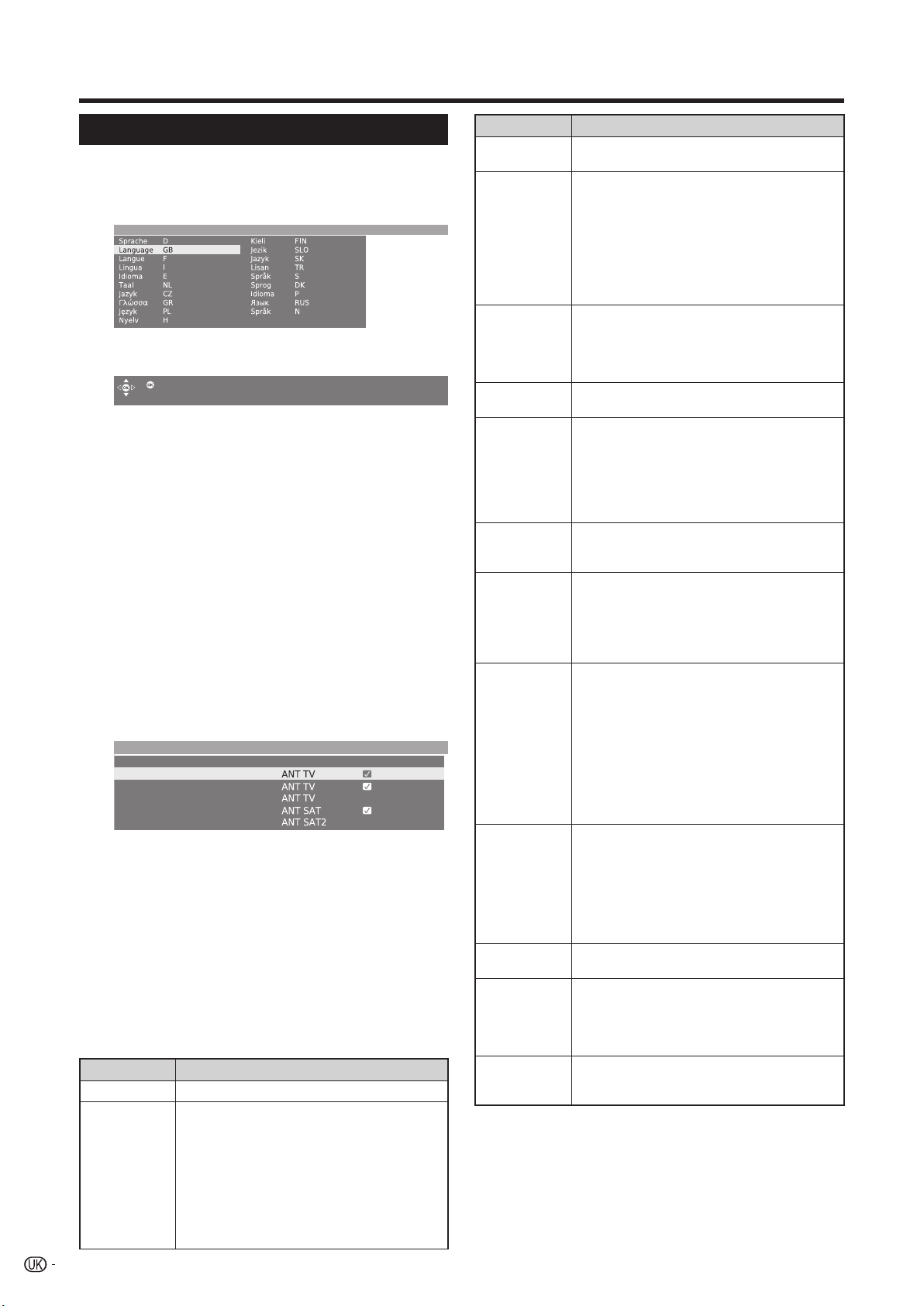
Початкова інсталяція
Майстер початкової інсталяції
Під час першого увімкнення телевізора після його придбання
з’являється майстер початкової автоматичної інсталяції.
Дотримуйтесь вказівок меню і послідовно виконайте необхідні
установки.
Initial installation -> Language
Proceed
ПРИМІТКА
• Ви можете повторити цей процес інсталяції, виконавши команду
“Repeat initial installation (Повторити початкові інсталяцію)”.
Натисніть кнопку INFO, опції розташовані у третьому рядку
зверху.
Кнопки, що використовуються:
a/b/c/d:
Переміщення курсору та вибір установок.
OK:
Натисніть для підтвердження і переходу до
наступного етапу.
ЖОВТА:
На деяких екранах Ви можете вибирати
або відміняти вибір за допомогою ЖОВТОЇ
кнопки. В разі вибору пункту він буде
позначений ✔.
Initial installation -> Connect antenna cable(s)
Antenna cable(s) for:
Antenna/cable (analogue)
DVB-T
DVB-C
DVB-S (cable 1)
DVB-S (cable 2)
BACK:
Натисніть для повернення на один крок
назад.
END:
Якщо цей значок відображається, Ви можете
вийти з програми майстра.
Таблиця опцій установки у програмі майстра
початкової інсталяції
В програмі майстра початкової інсталяції існує багато
установок. Щоб не заплутатися, в разі виникнення сумнівів
звертайтесь до наведеної нижче таблиці.
Опції Пояснення
Language (Мова) Вибір мови.
Antenna/cable (analogue) (Антена/кабель
(аналоговий)): перегляд аналогових станцій через
кабель/антену
Connect antenna
cable(s) (Під’єднати
кабель(і) антени)
DVB-T: перегляд цифрових, наземних станцій
DVB-C: перегляд цифрових станцій через кабельне
телебачення
DVB-S (cable 1): перегляд цифрових станцій через
супутникове телебачення
DVB-S (cable 2): перегляд цифрових станцій через
супутникове телебачення
to antenna socket(s):
Опції Пояснення
Antenna DVB-T
(Антена DVB-T)
Antenna DVB-C
(Антена DVB-C)
Antenna DVB-S
(Антена DVB-S)
High band (Верхній
діапазон)
LNB frequencies
(Частоти LNC)
Low Band/High
Band (Нижній
діапазон/Верхній
діапазон)
Symbol rates
(Швидкості
передачі)
Favoured
signal source
(Привілейоване
джерело сигналу)
Start search
(Виконати пошук)
Connecting
additional devices
(Під’єднання
додаткових
пристроїв)
Room antenna
(Кімнатна антена)
Active antenna
а антена)
(Активн
Unidirectional antenna
(Однонаправлена
антена)
В разі використання активної антени виберіть опцію “yes
(5V)” для подачі живлення до антени.
Звичайні установки будуть залежати від вибору
встановленого місцезнаходження. Змінюйте ці установки
тільки в тому випадку, якщо Вам відомі інші швидкості
передачі і типи модуляції, або якщо Вам необхідно
задати ідентифікатор мережі для Вашої кабельної
(інформація, що є доступною у Вашого постачальника
послуг кабельної мережі). Якщо Ви хочете виконати пошук
станції незалежно від сітки каналів, виберіть пошук частоти
у якості методу пошуку.
Виберіть з переліку супутник(и), з якого буде вестися
прийом. У випадку більш ніж одного супутника додатково
виберіть тип перемикача
супутникової системи. Зверніться в цьому випадку до свого
дилера.
Вкажіть тут, чи потрібно виконувати пошук у верхньому
діапазоні на додаток до пошуку у нижньому діапазоні.
Зазвичай немає необхідності змінювати значення
верхнього та нижнього діапазону, якщо тільки LNC
(LNB) Вашої супутникової
частоту генератора (важливо для індикації частоти). Після
виконання цих установок необхідно отримати зображення і
звук з вибраних супутників (тільки для супутників Astra1 та
HOTBIRD).
Швидкості передачі встановлюються постачальником
супутникового телебачення і зазвичай не потребують зміни.
Виберіть з переліку джерело сигналу, що
рядок у Вашому переліку станцій (починаючи з позиції
станції 1).
• Якщо ви хочете використовувати функцію AV Link з
підключеним зовнішнім рекордером, аналогові станції
повинні бути встановлені між позиціями 1 та 99.
Почніть автоматичний пошук станції за допомогою
кнопки OK. Спочатку виконується пошук телевізійних
станцій, а потім радіостанцій. Станції, знайдені у
автоматичного пошуку, розділяються на відповідні блоки
станцій в залежності від попередньо вибраних кабелів
антени (джерел сигналу). Згодом станції можна буде тільки
сортувати всередині цих блоків. На початку переліку станцій
буде стояти блок станцій привілейованого джерела сигналу.
Будь-яке змішане сортування різних джерел сигналу
можливе тільки за допомогою переліку favourites (улюблені
програми).
В завершення буде запущено майстер під’єднання. З
його допомогою Ви зможете зареєструвати та встановити
відеопристрої або декодери та під’єднати їх до телевізора.
DVD-плеєри та DVD-рекордери вже зареєстровані на заводі.
Ви можете запустити майстер під’єднання пізніше та додати
нові пристрої. Подальша інформація доступна на стор. 15
(Майстер під’єднання) та стор. 22 (Під’єднання гучномовця/
підсилювача)
За умов гарного прийому можна використовувати кімнатну
антену для DVB-T (гніздо ANT2).
В умовах гіршого прийому рекомендується використовувати
активну антену, яка повинна бути відповідним чином
встановлена під час початкової інсталяції або в меню“TV
Menu > Connections > Antenna DVB > Antenna DVB-T”. (Див.
пункт“Antenna DVB-T” на цій сторінці).
Якщо місце встановлення знаходиться за межами звичайної
дальності передачі, для поліпшення якості прийому можна
використовувати направлену антену.
мережі
входу або комунальної
системи не використовує іншу
займе верхній
процесі
10
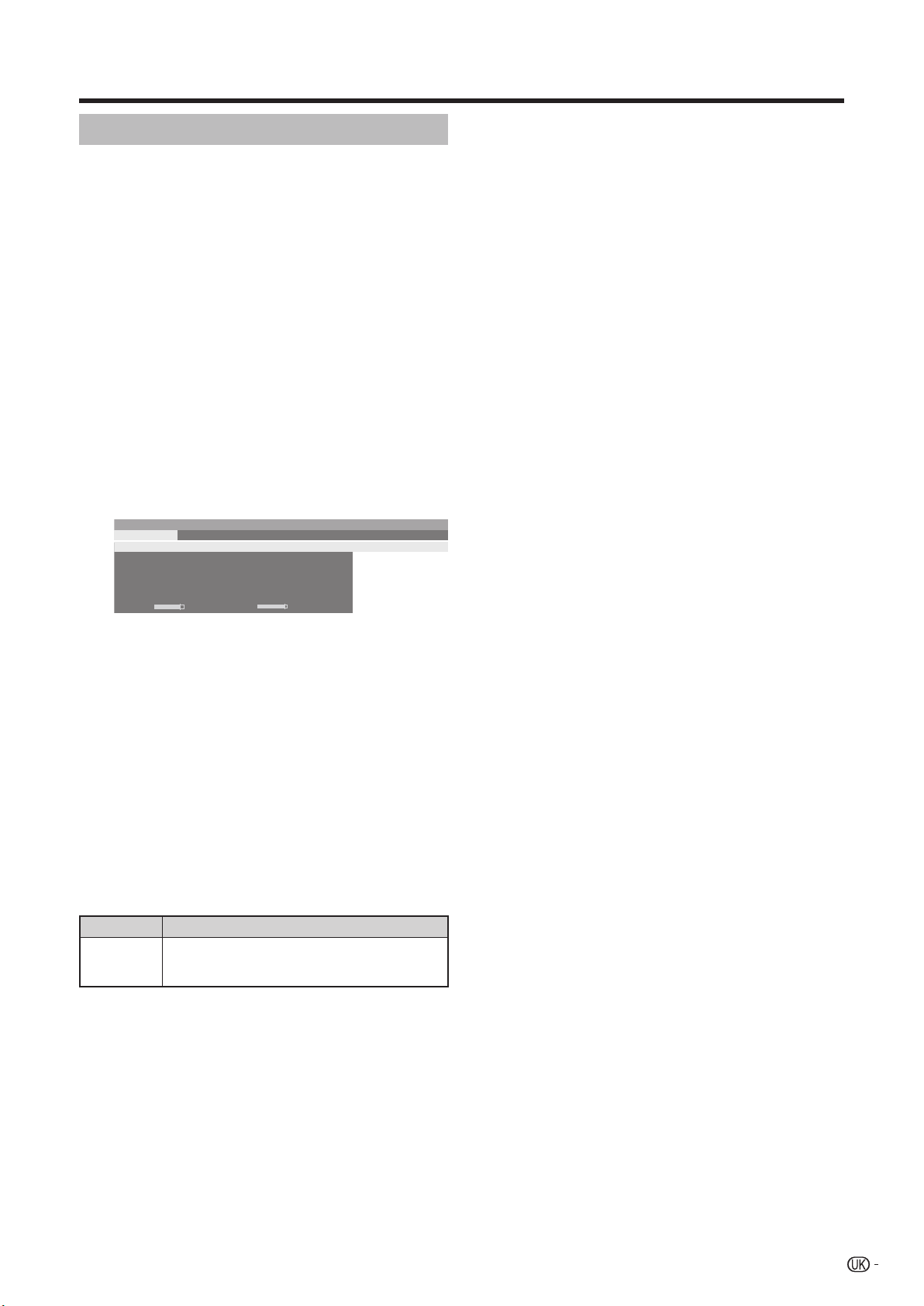
Початкова інсталяція
Розміщення/настроювання антени DVB-T
У випадку прийому однієї або більше станцій DVB-T зі
взаємними перешкодами зображення та звуку, необхідно
змінити місце встановлення та орієнтацію антени. Дізнайтесь
у свого дилера про те, які канали використовуються для
трансляції станцій DVB-T у Вашому регіоні.
Попередня умова:Це потрібно виконувати
в режимі аналогового телебачення, коли не
відображається жодний інший екран
і коли сигнал станції DVB-T отримано і
вибрано.
1
Натисніть кнопку MENU, після чого з’явиться
екран меню телевізора.
Скористайтесь кнопками c/d для вибору
2
опції “Setup”, а потім натисніть кнопку OK.
3
Скористайтесь кнопками a/b для вибору
опції “Stations”, а потім натисніть кнопку OK.
Скористайтесь кнопками a/b для вибору
опції “Manual tune”, а
потім натисніть кнопку
OK.
-> Setup -> Stations
TV menu
Manual tune Change stations Select/change favourites Search wizard
Signal source
Channel E05
Frequency 177.50 MHz
Bandwidth 7 MHz
Name 12 Test
C/N 96 Level 99
• Джерело сигналу вже буде мати діапазон DVB-T завдяки
попередньому встановленню станції.
4
Перемістіть та настройте антену таким
Antenna/cable (analogue) DVB-T DVB-C DVB-S
чином, щоб отримати максимальні значення
параметрів C/N та Level.
5
Натисніть СИНЮ кнопку, щоб почати пошук.
Виконайте пошук станцій DVB-T одна за
іншою і порівняйте значення параметрів C/N
та Level.
Потім перемістіть та настройте антену таким
чином, щоб отримати максимальні значення
параметрів C/N та Level для найслабкішої
станції.
6
Після цього виконайте автоматичний пошук
всіх станцій DVB-T.
Опція Пояснення
Bandwidth
(Ширина смуги
частот)
В залежності від вибраного каналу і країни відповідна
ширину смуги частот у 7 або 8 МГц буде встановлено
автоматично.
меню
11
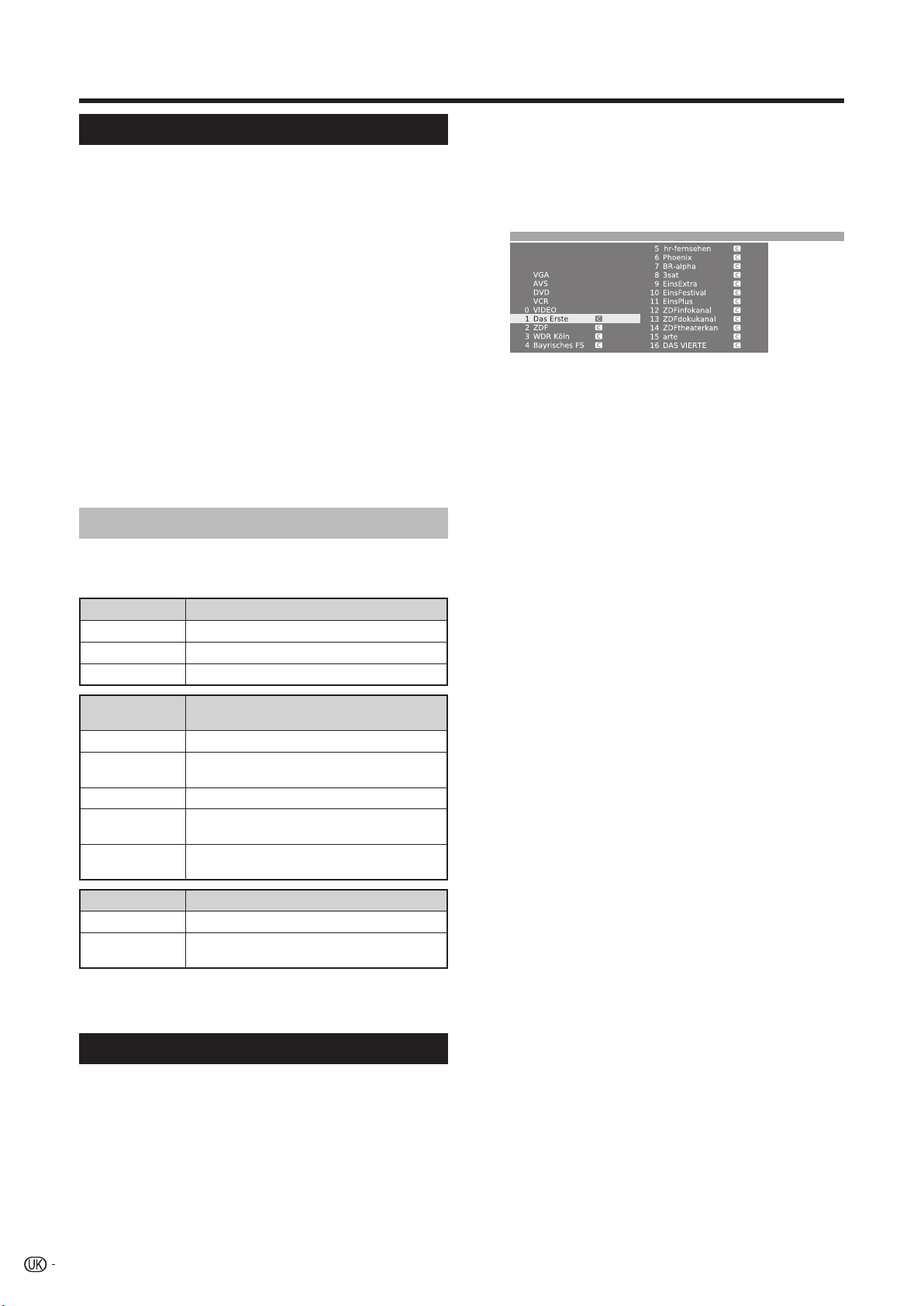
Щоденна робота
Увімкнення/вимкнення
Увімкнення/вимкнення живлення
Натисніть кнопку a на телевізорі.
Вимкніть його натисненням кнопки a на телевізорі.
•
Однак, будь ласка, пам’ятайте, що дані EPG (електронної програми
передач) будуть втрачені, а запрограмовані записи за таймером не
будуть виконані телевізором.
Режим очікування
Якщо телевізор увімкнено, Ви можете переключити його в режим
очікування, натиснувши кнопку B на пульті дистанційного управління.
Увімкнення з режиму очікування
Коли телевізор знаходиться в режимі очікування, натисніть кнопку B на
пульті дистанційного управління або натисніть будь-яку з цифрових кнопок
0 - 9.
Або увімкніть телевізор за допомогою кнопки OK, після чого Ви побачите
перелік станцій і зможете вибрати станцію.
Увімкнення радіо
Коли телевізор знаходиться в режимi очікування, натисніть кнопку RADIO
на пульті дистанційного управління.
Індикатор стану телевізора
На передній панелі телевізора знаходяться три індикатора.
Зверніться до таблиці для отримання інформації про стан кожного
світлодіода.
Індикатор B
Вимкнено Живлення вимкнено
Синій Живлення увімкнено
Червоний Режим очікування
Індикатор
STATUS
Червоний Встановлено таймер увімкнення
Мигає червоним
кольором
Зелений
Мигає зеленим
кольором
Оранжевий
Індикатор HDD Стан
Червоний Виконується запис за допомогою HDD
Зелений
ПРИМІТКА
• Телевізор перейде в режим очікування і зображення на екрані зникне.
• Індикатор a на телевізорі змінить колір з зеленого на червоний.
Прийом команди пульту дистанційного управління
Встановлено таймер запису за допомогою HDD.
Прийом даних EPG
Встановлено як таймер запису за допомогою HDD,
так і таймер увімкнення.
Виконується архівне програвання або запис зі
здвигом у часі
Стан
Стан
Переключення каналів
За допомогою кнопок Pr/Ps:
Скористайтесь кнопками Pr/Ps для вибору
каналів.
•
На короткий час буде відображатися індикація станції і формат звуку.
• В разі встановлення favourites, за допомогою кнопок Pr/Ps
будуть вибиратися тільки зареєстровані канали. (Стор. 13)
• Символи для формату звуку приведені на стор. 13.
•
Якщо для станцій DVB доступні додаткові мови або субтитри DVB,
варіанти їх вибору будуть показані під індикацією станції. (Стор. 13)
За допомогою кнопок 0 - 9:
Скористайтесь кнопками 0 - 9 для вибору каналів.
12
За допомогою переліку станцій:
Натисніть кнопку OK в той час, коли не
1
відображається жодний інший екран
меню. (Якщо замість переліку станцій
відображається перелік favourites, натисніть
ЧЕРВОНУ кнопку).
Station list
EXT3
EXT5
EXT6
Скористайтесь кнопками a/b/c/d або 0 - 9
2
для вибору потрібного каналу в переліку
станцій, а потім натисніть кнопку OK для
настроювання.
• Натисніть ЧЕРВОНУ кнопку для переходу до переліку
улюблених програм.
• Натисніть СИНЮ кнопку для сортування переліку відповідно до
порядку “alphabetical” (“алфавітний”) або “numerical” (“цифровий”).
• В разі сортування в алфавітному порядку введіть початкові букви
за допомогою кнопок 0 - 9 аналогічно тому, як це робиться на
клавіатурі мобільного телефону. Буде позначено першу станцію з
вказаними буквами.
Для вилучення, відновлення, переміщення та
перейменування станцій з переліку станцій
В разі знаходження в переліку станцій, натисніть
ЖОВТУ кнопку (Change stations (Зміна станцій)).
E
Delete (Вилучення)
Виберіть станцію для вилучення, а потім натисніть
ЧЕРВОНУ кнопку (Delete). В разі необхідності
позначте ще кілька станцій за допомогою кнопок
a/b/c/d або 0 - 9. Зробіть підтвердження за
допомогою кнопки OK або відміну за допомогою
ЧЕРВОНОЇ кнопки.
E
Restore stations (Відновлення станцій)
Щоб відновити вже вилученні станції, виберіть
станцію для відновлення, а потім натисніть
ЗЕЛЕНУ кнопку (Restore stations). Підтвердіть
вибір кнопкою OK.
• Відновлені станції будуть сортовані згідно з джерелом їх сигналу у
кінці відповідного блоку сигналів.
E
Move (Переміщення)
Виберіть станцію для переміщення, а потім
натисніть ЖОВТУ кнопку (Move). В разі
необхідності позначте ще кілька станцій за
допомогою кнопок a/b/c/d або 0 - 9. Натисніть
кнопку OK, щоб завершити позначення.
Скористайтесь кнопками a/b/c/d або 0 - 9
для вибору положення, в яке слід виконати
переміщення. Підтвердіть вибір кнопкою
відмініть його ЖОВТОЮ кнопкою.
• Переконайтесь, що вибраний відповідний блок каналів або місце
призначення при переміщенні.
E
Rename (Перейменування)
OK або
Виберіть станцію для перейменування, а потім
натисніть СИНЮ кнопку (Rename). Натисніть будьяку з цифрових кнопок 0 - 9 для вибору потрібного
символу. Пам’ятайте, що натискати і переключати
цифрову кнопку треба швидко, оскільки перехід до
наступної кнопки достатньо короткий. Повторюйте
операцію доти, доки нову назву не буде повністю
введено. Підтвердіть вибір
відмініть його СИНЬОЮ кнопкою.
• Довжина назви може складати до 9 символів.
• Доступно тiльки в режимi аналогового телебачення.
кнопкою OK або
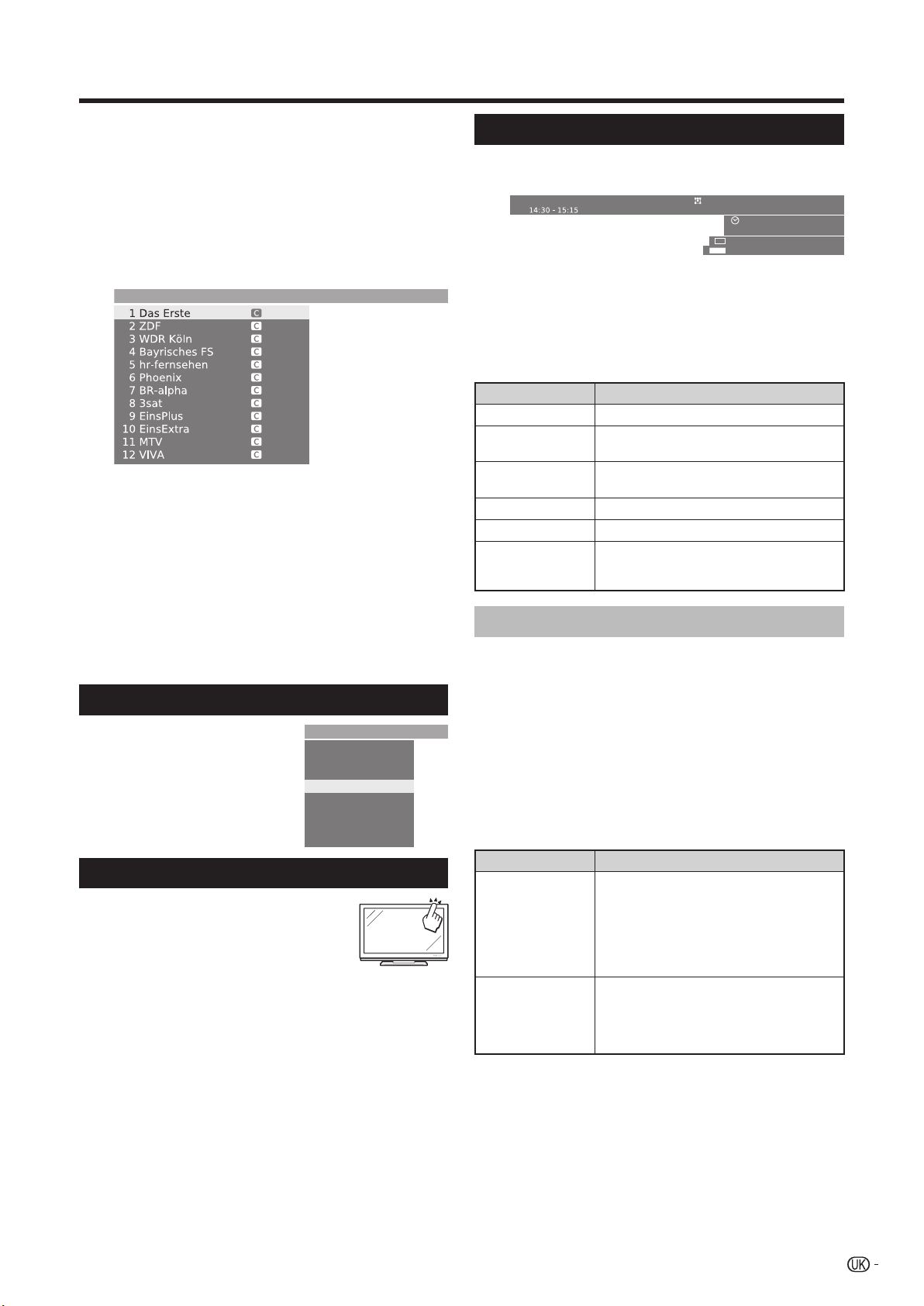
Щоденна робота
За допомогою переліків favourites:
Ви можете зберігати і вибирати свої улюблені станції у 6 переліках
favourites (наприклад, для кількох користувачів). Кожний перелік
favourites може містити до 99 станцій. Після проведення початкової
інсталяції 10 станцій з переліку станцій вже будуть збережені у
першому переліку. Змініть перелік favourites таким чином, щоб він
відповідав Вашим вимогам (див. пункт “Select/change favourites
(Вибрати/Змінити список улюблених
Натисніть кнопку OK в той час, коли не
1
програм)” на стор. 37).
відображається жодний інший екран меню.
Favourites -> FavouriteList1
Натисніть ЧЕРВОНУ кнопку для
2
відображення переліку улюблених програм.
Скористайтесь кнопками 0 - 9 або a/b/
3
c/d для вибору потрібної станції, а потім
натисніть кнопку OK для збереження її в
переліку улюблених програм.
ЧЕРВОНАD: Назад до переліку станцій
ЗЕЛЕНА: Сканування всіх станцій (як в режимі Slide show)
вибраного в даний момент переліку favourites. Натисніть кнопку
OK для завершення сканування.
ЖОВТА: Зміна переліку favourites. (Стор. 37)
c/d: Перехід до наступного/попереднього переліку favourites.
Вибір зовнішнього джерела відеосигналу
Після установки з’єднання натисніть кнопку
b для відображення екрану External
Sources (Зовнішні джерела), а потім
скористайтесь кнопками a/b для
переключення на відповідне зовнішнє
джерело за допомогою кнопки OK.
Ви також можете вибрати зовнішнє джерело
через перелік станцій.
External sources
External sources
VIDEO
VIDEO
DVD-REC
DVD-REC
DVD
DVD
EXT3
EXT3
EXT4
EXT4
EXT5
EXT5
EXT6
EXT6
EXT7
EXT7
Робота з меню без пульту дистанційного управління
Ця функція корисна, якщо поблизу немає пульту
дистанційного управління.
Швидко натисніть кнопку MENU
1
для відображення екрану
прямого управління.
• Ви можете відрегулювати наступні опції: “Operating mode
(Режим роботи)”, “External sources (Зовнішні джерела)”,
“Brightness (Яскравість)”, “Contrast (Контрастність)”,
“Wide modes (Широкоекранні режими)” та “Service
(Обслуговування)”.
• Опція “Service” зарезервована тільки для обслуговуючого
персоналу.
2
Виберіть опцію натисненням кнопок P r/s.
3
Виберіть або відрегулюйте натисненням
кнопок i k/l.
Індикація стану
Натисніть кнопку END, після чого на декілька
секунд з’явиться індикація стану.
1 Das Erste Dolby D
• У верхньому рядку Ви можете бачити номер та назву
станції, назву програми та формат звуку. Будуть
відображатися час та, в разі увімкнення, час попередження/
попередження та час його вимкнення. Перейдіть до пункту
“TV menu > Setup > Miscellaneous > On-screen displays” для
отримання інформації про настроювання параметрів
індикації стану.
Формат звуку Опис
Mono (Монофонічний) Монофонічна передача аналогового звуку
2-sound (2-звукова)
Stereo (Стерео)
Dolby D Передача звуку Dolby Digital (DD)
MPEG Передача звуку MPEG
, , , , ,
, , ,
Toskana
Wake up Mon-Fri
Language/sound selection
m
DVB subtitles
Двозвукова передача аналогового звуку (Звук1/
Звук2)
Стереофонічна передача аналогового або
цифрового звуку (PCM)
Ці символи означають кількість аудіосигналів і
оптимальне розташування/кількість гучномовців
(встановлюються верхньою частиною наперед).
14:31
14:50
Додаткові опції DVB
В індикації стану можуть бути встановлені додаткові
можливості для конкретних програм в залежності від
постачальника послуг DVB.
Натисніть одну з кольорових кнопок або
кнопку m під час відображення індикації
стану, після чого з’явиться відповідне меню.
ЧЕРВОНА: Вибір каналу для багатоканальних
постачальників
ЗЕЛЕНА: Вибір мови/звуку
m: DVB subtitles (Субтитри DVB)/телетекст
• Меню вибору доступні тільки під час відображення індикації
стану.
Опція Опис
Вибір цих субтитрів стосується виключно
субтитрів DVB і надається не всіма станціями.
DVB subtitles
(Субтитри DVB)
New programme (Нова
програма)
Багато станцій передають субтитри тільки за
допомогою телетексту.
Ви можете виконати загальні установки для
субтитрів DVB в меню “TV menu > Setup >
Miscellaneous > DVB subtitles”.
Лінія вибору буде автоматично відображатися
впродовж короткого часу, якщо нова програма
буде починатися з опціями, які відрізняються
від опцій попередньої програми, або якщо Ви
переключитесь на іншу станцію.
ПРИМІТКА
• Екран прямого управління меню зникне, якщо залишити його без догляду
на декілька секунд.
13
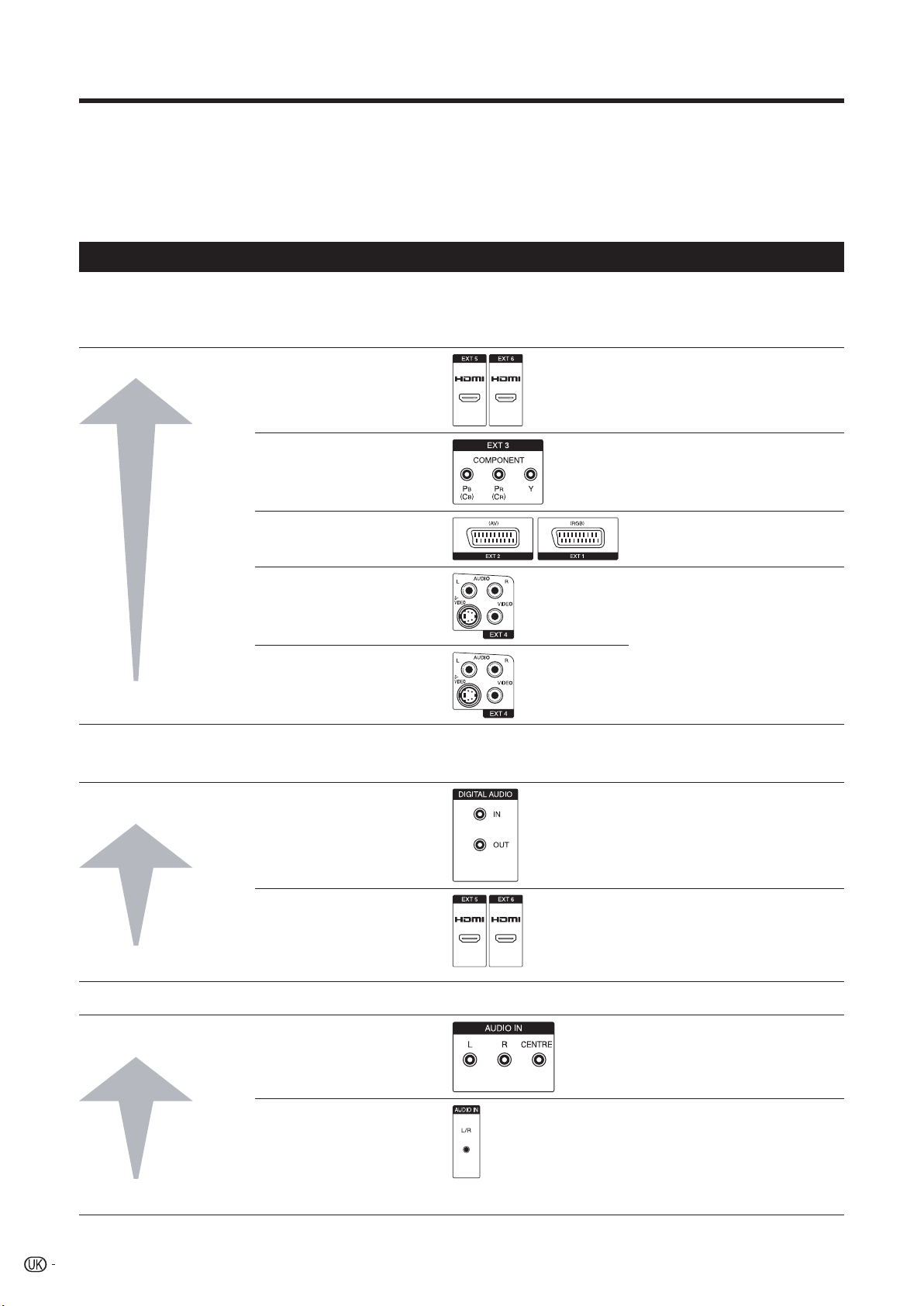
Під’єднання зовнішніх пристроїв
Інтегрований в телевізор Майстер під’єднання допоможе Вам під час під’єднання нових зовнішніх пристроїв та виконанні з’єднань за
допомогою кабелю. Перед реальним під’єднанням зовнішнього пристрою запустіть Майстер під’єднання та зареєструйте пристрої, що будуть
під’єднуватися.
E
Перед під’єднанням ...
Уважно прочитайте інструкцію з експлуатації до кожного зовнішнього пристрою для з’ясування можливих типів під’єднання. Це також
допоможе Вам досягнути найкращої можливої якості звуку і зображення і максимально використати потенціал телевізора і під’єднаного
пристрою. Запишіть тип під’єднання перед запуском майстра.
Примітки з підвищення якості зображення та звуку
Найкраща якість досягається у напрямку зростання. Зверніться до інструкції з експлуатації пристрою, що під’єднується, для
вибору найкращого варіанту його під’єднання.
E
Гнізда для відеосигналів Примітки
Найвища якість
1 HDMI (EXT 5 або 6)
2 COMPONENT (EXT 3)
3 Euro SCART (EXT 1 або 2)
В разі використання перехідного
кабелю HDMI/DVI звук необхідно
подавати окремо.
4 S-VIDEO (EXT 4)
Не під’єднуйте одночасно гнізда S-
5 VIDEO (EXT 4)
VIDEO та VIDEO
Стандартна якість
E
Гнізда для звукових сигналів
Цифрова передача звуку Примітки
Найвища якість
Стандартна якість
1 DIGITAL AUDIO IN/OUT
2 HDMI (EXT 5 або 6)
При цьому під’єднанні необхідно
вказати гніздо, через яке буде
подаватися звук. (Стор. 35)
У разі використання гнізда HDMI
(EXT 5 або 6), аудіовхід HDMI має
пріоритет.
В разі використання перехідного
кабелю HDMI/DVI звук необхідно
подавати окремо.
Сигнали DOLBY DIGITAL не
програються.
Аналогова передача звуку
Найвища якість
1 AUDIO IN (L-R-CENTRE)
Стандартна якість
14
2 AUDIO IN (L/R)
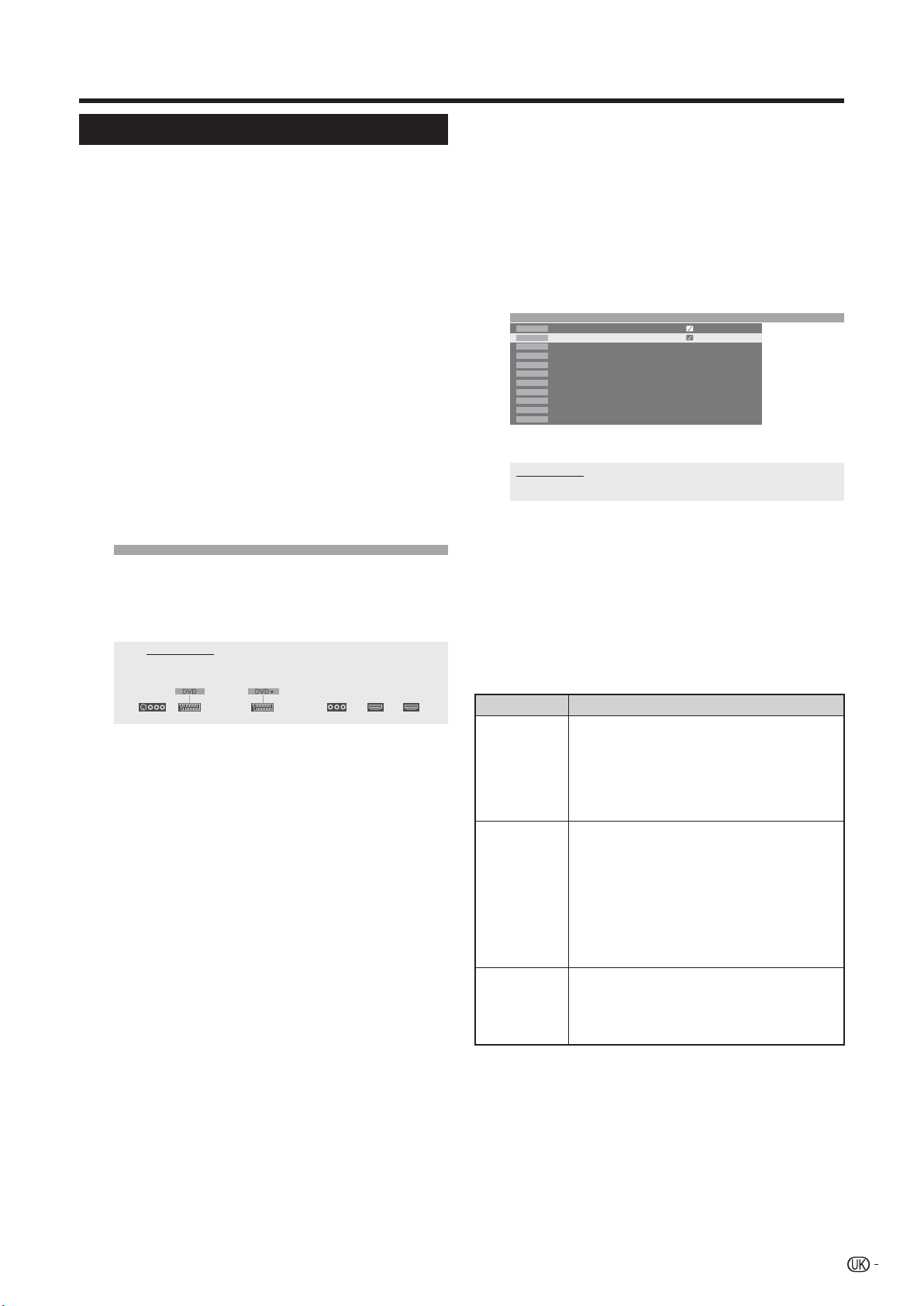
Під’єднання зовнішніх пристроїв
Connection wizard (Майстер під’єднання)
Інтегрований Майстер під’єднання вкаже Вам, до якого гнізда
необхідно під’єднати обладнання. Під’єднайте обладнання
згідно з малюнком і дотримуйтесь повідомлень, що будуть
з’являтися одне за одним.
ПРИМІТКА
• Нові пристрої не слід під’єднувати до тих пір, доки вони не будуть
зареєстровані за допомогою майстра під’єднання.
Натисніть кнопку MENU, після чого з’явиться
1
екран меню телевізора.
Скористайтесь кнопками c/d для вибору
2
опції “Connections”, а потім натисніть кнопку
b для переміщення вниз.
3
Скористайтесь кнопками a/b для вибору
опції “AV setup”, а потім натисніть кнопку OK.
• З’явится екран майстра під’єднання.
4
Натисніть кнопку OK. На цьому екрані
показано стандартний екран, який може
відрізнятися від реального під’єднання.
Натисніть кнопку OK для продовження.
Стандартний екран
AV setup
Connection wizard
Now the TV set assumes that you have connected the following equipment:
EXT4 EXT1 EXT2 EXT3 EXT5 EXT6
Відкриється екран вибору аудіовізуального
5
обладнання. Виберіть пристрій(пристрої)
для під’єднання за допомогою кнопок a/
b, а потім натисніть ЖОВТУ кнопку для
позначення. Позначений пристрій буде мати
позначку ✔. Наприклад, в разі під’єднання
DVD-рекордера до телевізора за допомогою
гнізда HDMI, виберіть опцію “HDMI/DVI”, а
потім натисніть ЖОВТУ кнопку для реєстрації.
Аналогічним
чином Ви можете під’єднати інші
пристрої.
AV setup -> AV equipment selection
DVD
DVD player
DVD •
DVD recorder
VCR
Video recorder
SAT
Satellite receiver
STB
SetTopBox/dBox
Decoder
Decoder
Camera
Camcorder/camera
AV
Other device(s) to EXT1/2/4
COMP.IN
Device to EXT3
HDMI/DVI
Device to EXT5
HDMI/DVI
Device to EXT6
Connection wizard
Specify all new AV devices to be connected and all connection changes to the existing
devices here.
Далі на схемі під’єднань показано, як
6
під’єднувати нові або попередньо встановлені
пристрої до гнізд з задньої сторони. Натисніть
кнопку OK для продовження.
• Якщо Ви вкажете декодер для під’єднання, Вас буде
направлено до підменю “Select decoder station(s)”.
Вкажіть тип сигналу для гнізда. Якщо Ви не
7
впевнені, виберіть автоматичну установку.
Дотримуйтесь інструкцій на екрані для завершення
8
процесу.
Опції Пояснення
Типи сигналів від пристроїв, що можуть бути під’єднані,
Connections
and signal
(Під’єднання та
сигнал)
Immediate
playback
(Негайне
програвання)
Assign digital
audio input
(Призначити вхід
для цифрового
звуку)
можуть значною мірою відрізнятися. Якщо Ви не
впевнені у своєму виборі, залишіть установку для опції
“Signal” в положенні “Automatic CVBS/YC” (наприклад,
для DVD-плеєра/рекордера) або “Autom.-VHS/SVHS”
(наприклад, для відеомагнітофону), в іншому разі
виберіть правильний тип сигналу.
Якщо зображення з під’єднаного пристрою
повинно відображатися на телевізорі негайно під
час програвання, виберіть опцію “yes”. Напруга
переключення дозволяє Вам не виконувати
увімкнення вручну для того, щоб бачити зображення з
під’єднаного пристрою. (Див. інструкцію по експлуатації
до під’єднаного пристрою для програвання).
В разі програвання з пристроїв AV Link зображення
завжди відображається негайно, незалежно від
установки.
Виберіть AV-гніздо, до якого під’єднано пристрій,
цифровий звук з якого Ви хочете чути. Під’єднайте
цифровий вихід зовнішнього пристрою до цифрового
входу на телевізорі. (Стор. 22) Якщо пристрій з
цифровим звуком не під’єднано, виберіть опцію “no”.
15
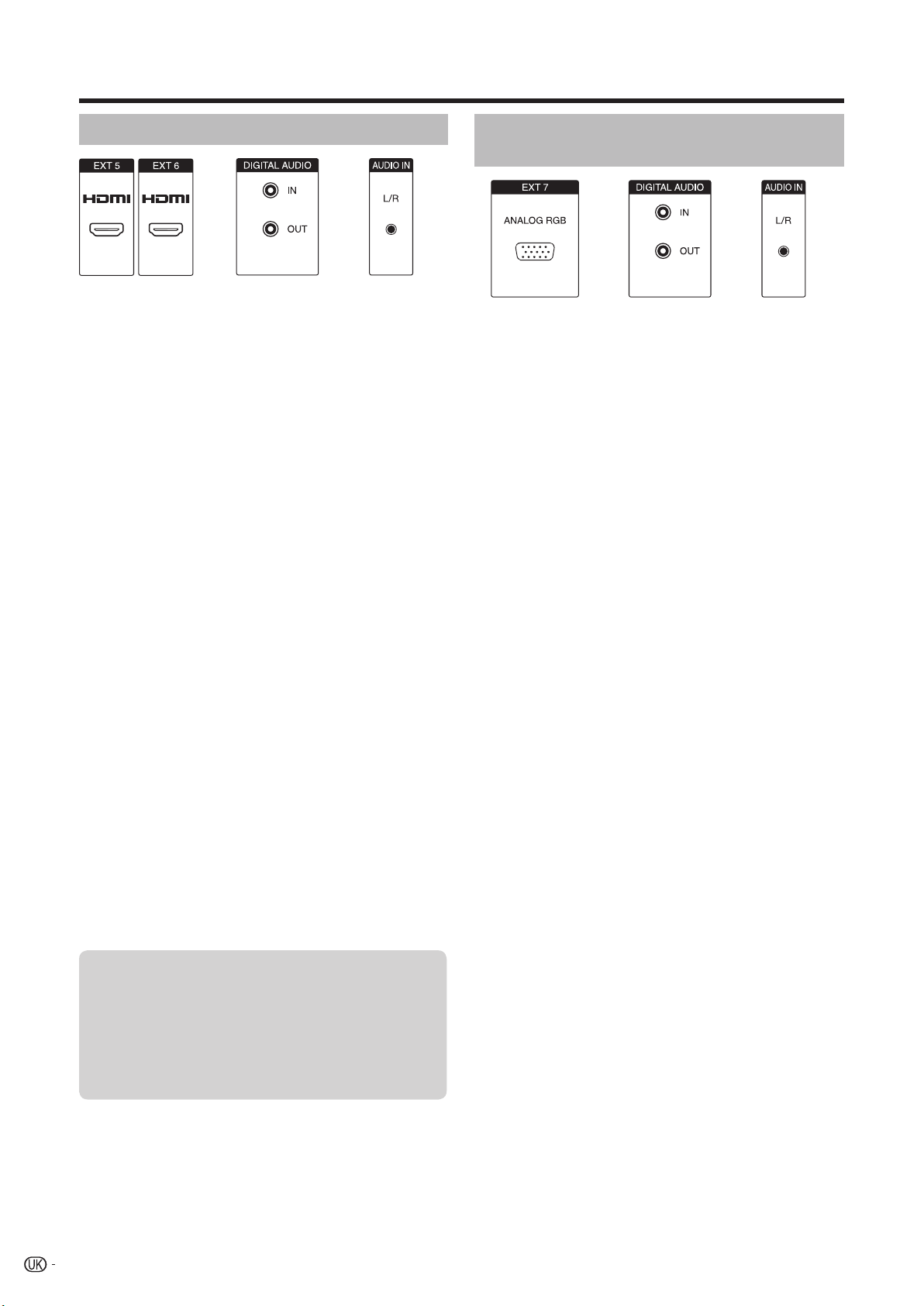
Під’єднання зовнішніх пристроїв
Під’єднання HDMI
(Під’єднання
додаткового
звукового
обладнання)
Під’єднання HDMI (High Definition Multimedia Interface
(мультимедійний інтерфейс високої чіткості)) дозволяють
передачу цифрового відео та звуку з плеєра через
з’єднувальний кабель.
Дані цифрового зображення та звуку передаються без
ущільнення і відповідно без втрати їх якості. Перестає бути
необхідним аналогово/цифрове перетворення у під’єднаних
пристроях, що також призводило до втрат якості.
Перетворення HDMI/DVI
допомогою адаптерного кабелю DVI/HDMI цифрові
За
відеосигнали DVD або комп’ютера можуть також
програватися через сумісне під’єднання HDMI. Звук повинен
бути поданий додатково.
Як HDMI, так і DVI використовують одну копію методу захисту
HDCP.
Під’єднання пристрою HDMI
В меню “Connection wizard > AV equipment
selection”, виберіть опцію “HDMI/DVI” та
під’єднайте відповідний пристрій.
• В разі використання перехідного кабелю HDMI/DVI звукові
сигнали повинні подаватися окремо або на гніздо DIGITAL
AUDIO (IN), або на аналогове гніздо AUDIO IN (L/R).
ПРИМІТКА
• В залежності від кабелю HDMI, що використовується,
на зображенні може з’явитися шум. Переконайтесь, що
використовується сертифікований кабель HDMI.
• Під час програвання зображення HDMI найкращий можливий
формат зображення буде визначено і встановлено автоматично
Відеосигнали, що підтримуються:
VGA, 576i, 576p, 480i, 480p, 720p, 1080i, 1080p
Див. стор. 18 для отримання інформації про сумісність
сигналів комп’ютера.
Якщо під’єданий пристрій HDMI
є сумісним з AQUOS LINK, Ви
можете скористатися перевагами
універсальних функцій за допомогою
кнопок AQUOS LINK на пульті
дистанційного управління.
Див. стор. 19 -22 отримання детальної інформації.
(Під’єднання
додаткового
звукового
обладнання)
.
Під’єднання VGA/XGA (PC/ SetTopBox)
Ви можете під’єднати PC або приставку SetTopBox (STB) до
гнізда EXT 7 (ANALOG RGB) і таким чином використати екран
телевізора в якості пристрою для виведення зображення.
В разі під’єднання комп’ютера встановіть
роздільчу здатність на виході комп’ютера
відповідно до можливостей комп’ютера. Див.
стор. 18 для отримання детальної інформації
про сумісність сигналів комп’ютера.
разі під’єднання приставки SetTopBox,
В
встановіть наступні параметри роздільчої
здатності відповідно до можливостей
SetTopBox:
Сигнали, що підтримуються (для STB):
576i, 576p, 480i, 480p, 720p, 1080i
Під’єднання
Під’єднайте пристрій до гнізда EXT 7 через
кабель VGA. Див. стор. 22 для під’єднання
звуку.
Реєстрація за допомогою майстра
під’єднання не потрібна.
Регулювання геометричних параметрів
Використовуючи цю функцію, Ви можете відрегулювати
розміщення
Встановлення стандарту кольору
1
2
3
4
зображення по горизонталі/вертикалі. (Стор. 38)
Натисніть кнопку MENU, після чого з’явиться
екран меню телевізора.
Скористайтесь кнопками c/d для вибору
опції “Picture”, а потім натисніть кнопку b для
переміщення вниз.
Скористайтесь кнопками a/b для вибору
опції “Colour standard”, а потім натисніть
кнопку b для переміщення вниз.
Скористайтесь кнопками c/
опції “RGB” для комп’ютера та “Ycc” (в
окремих випадках, “Ypp” або “RGB”) для STB,
а потім натисніть кнопку OK.
d для вибору
16
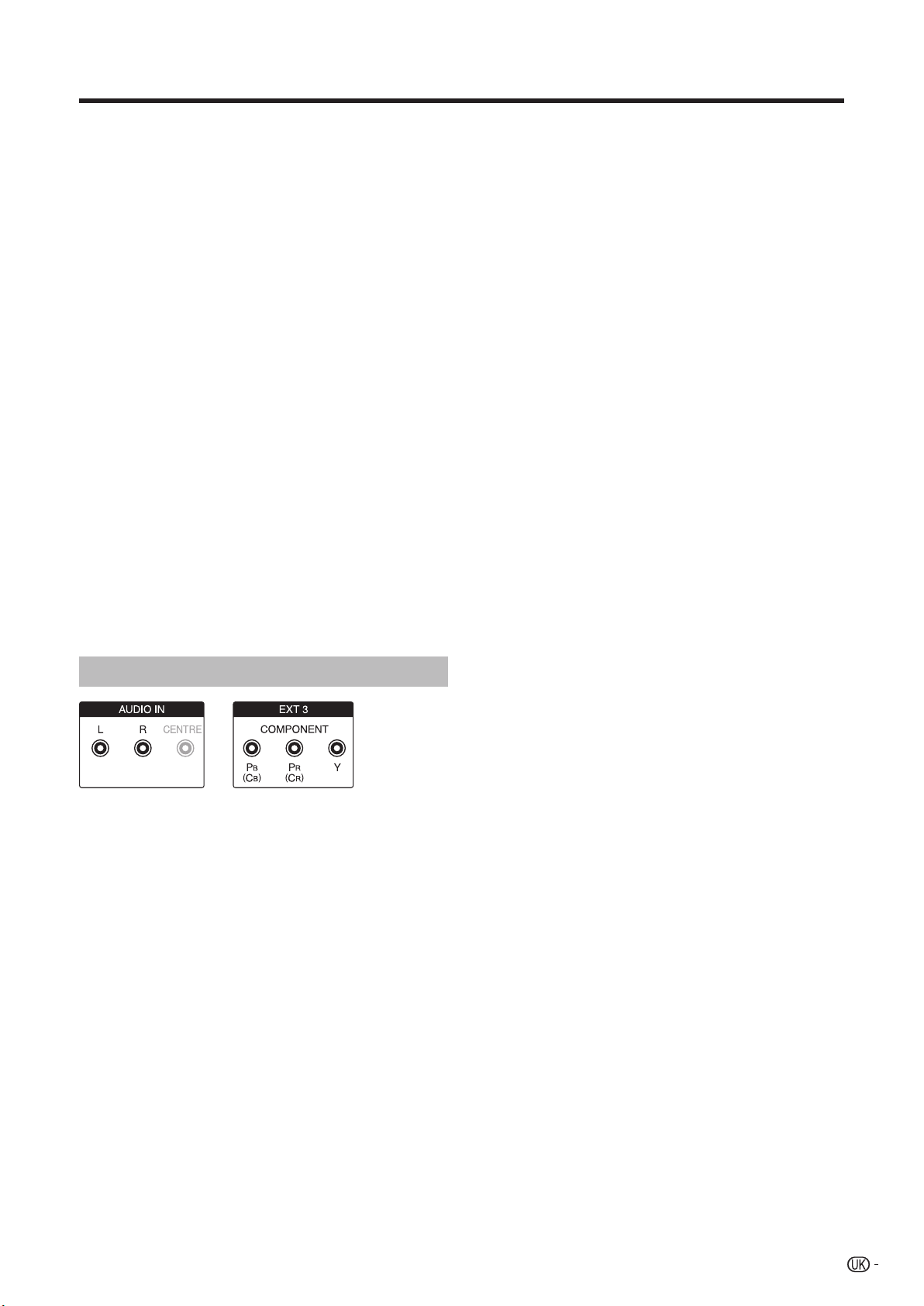
Під’єднання зовнішніх пристроїв
Передача звуку
Аналоговий звук:
Під’єднайте аналоговий аудіосигнал від
комп’ютера або приставки SetTopBox через
стереофонічний кабель до вхідного гнізда
AUDIO IN (L/R) на телевізорі.
• Звук буде програватися через гучномовці, під’єднані до
телевізора, або через акустичну систему.
Цифровий звук:
• Цифровий аудіосигнал з зовнішнього пристрою може
програватися через інтегрований декодер Dolby Digital
Decoder або через під’єднаний зовнішній цифровий
підсилювач звуку.
Під’єднайте цифровий аудіосигнал від
1
комп’ютера або приставки SetTop-Box через
простий стяжний кабель до вхідного гнізда
DIGITAL AUDIO (IN) на телевізорі.
Потім призначте цифровий вхід в меню “TV
2
menu > Connections > Miscellaneous > Assign
digital audio input”.
Для зовнішнього цифрового підсилювача
звуку:
1
Попередня умова: Зовнішній підсилювач
звуку вже під’єднано. (Стор. 22)
2
Подайте цифровий аудіосигнал через
гніздо AUDIO DIGITAL OUT на телевізорі на
зовнішній підсилювач.
Під’єднання через компонентне гніздо (EXT3)
DVD-плеєри/рекордери з компонентними відеороз’ємами
також можуть бути під’єднані до гнізда EXT 3 (COMPONENT)
телевізора замість використання гнізд SCART.
З’єднувальний кабель з трьома стяжними штекерами передає
інформацію про зображення з кращою якістю, ніж кабель
SCART. Для передачі звуку Вам знадобиться додатковий
кабель.
Основна процедура установки компонентного під’єднання
(кабельного під’єднання
аналогічно тому, як описано у попередньому розділі,
“Під’єднання VGA/XGA (PC/SetTopBox)”, за
винятком наступного:
Під час регулювання параметрів в меню
“Signal type at socket EXT3”, виберіть опцію
“Automatic”, якщо Ви не впевнені у своєму
виборі. Прочитайте інструкцію по експлуатації
зовнішнього пристрою для отримання
інформації про інші опції.
або під’єднання звуку) виконується
17

Під’єднання зовнішніх пристроїв
Сумісність з персональними комп’ютерами
Розподільча здатність
VGA
SVGA
XGA
SXGA
FULL HD
640 g 480
800 g 600
1024 g 768
1280 g 1024
1920 g 1080
Частота по
горизонталі
31,5 кГц 60 Гц
37,9 кГц 60 Гц
48,4 кГц 60 Гц
64,0 кГц 60 Гц
67,5 кГц 60 Гц
VGA, SVGA, XGA та SXGA є зареєстрованими торгівельними
марками International Business Machines Corporation.
ПРИМІТКА
• Цей телевізор має обмежену сумісність з персональним
комп’ютером, тому належне функціонування може бути
гарантоване лише, якщо відеокарта повністю відповідає
стандарту VESA 60 Гц. Будь-які відхилення від цього стандарту
призведуть до спотворення зображення.
Частота по
вертикалі
Аналоговий
(D-Sub)
✔✔
✔✔
✔✔
✔✔
Цифровий
(HDMI)
✔
Стандарт
VESA
g
g
g
g
18

Під’єднання зовнішніх пристроїв
Управління пристроями HDMI за допомогою AQUOS LINK
Що таке AQUOS LINK?
Використовуючи протокол HDMI CEC (Consumer Electronics Control) за допомогою AQUOS LINK Ви можете
в інтерактивному режимі працювати з пристроями, сумісними з цією системою (AV-підсилювачем, DVD,
пристроєм для дисків Blu-ray), використовуючи один пульт дистанційного управління.
ПРИМІТКА
• AQUOS LINK-сумісні BD-плеєр AQUOS, звукова акустична система AQUOS та рекордер AQUOS надійдуть у продаж після
випуску цього телевізора. (Станом на липень 2007 р).
Що можна робити за допомогою AQUOS LINK
✔ Запис натисненням однієї кнопки
Вам не потрібно шукати пульт управління записуючого пристрою. Натискайте кнопку REC E або REC STOP H
всередині відкидної кришки для початку/зупинки запису того, що Ви бачите на телевізорі.
✔ Програвання натисненням однієї кнопки
Коли телевізор знаходиться в режимі очікування, він автоматично вмикається і починає програвання зображення з джерела
сигналу HDMI.
✔ Використання одного пульту дистанційного управління
Система AQUOS LINK автоматично розпізнає під’єднаний пристрій HDMI, після чого телевізором і цим пристроєм можна
користуватися так, як і у випадку використання універсального пульту дистанційного управління.
✔ Використання переліку назв зовнішнього пристрою
Окрім відображення власного Timer list (Переліку теймеру) телевізора (стор. 34), Ви також можете викликати головне меню
зовнішнього плеєра або перелік назв BD-плеєра/рекордера AQUOS, який з’являється у випадку, якщо ці пристрої підтримують
функцію AQUOS LINK.
✔ Управління кількома пристроями HDMI
За допомогою кнопки OPTION Ви можете вибрати пристрій HDMI, яким будете управляти.
ПРИМІТКА
• Направляйте пульт у бік телевізора, а не під’єднаного пристрою HDMI.
• В залежності від кабелю HDMI, що використовується, на зображенні може з’явитися шум. Переконайтесь, що використовується сертифікований кабель
HDMI.
• За допомогою цієї системи можна під’єднати до 3 записуючих пристроїв HDMI, один AV-підсилювач та два плеєри.
• Ці операції впливають на
виберіть відповідне зовнішнє джерело сигналу за допомогою кнопки b.
пристрій HDMI, вибраний у якості поточного зовнішнього джерела сигналу. Якщо цей пристрій не працює, увімкніть пристрій та
Під’єднання пристрою HDMI до телевізора
Спочатку під’єднайте звукову акустичну систему AQUOS або BD-плеєр/рекордер AQUOS, який
підтримує протокол HDMI CEC.
ПРИМІТКА
• Для отримання більш детальної інформації зверніться до інструкції з експлуатації пристрою, що під’єднується.
• Після від’єднання з’єднувальних кабелів або зміни способу під’єднання спочатку увімкніть живлення на телевізорі
з увімкненням усіх під’єднаних пристроїв. Змініть зовнішнє джерело вхідного сигналу, натиснувши кнопку b,
виберіть відповідне джерело та перевірте аудіовізуальне ображення.
Під’єднання BD-плеєра/рекордера AQUOS через звукову акустичну
систему AQUOS
Звукова акустична система AQUOS
BD-плеєр/
рекордер AQUOS
ТВ
Сертифікований кабель HDMI
(продається окремо)
До вихідного
гнізда (OUT)
Коаксіальній
кабель AUDIO
(продається
окремо)
Сертифікований кабель HDMI
(продається окремо)
19

Під’єднання зовнішніх пристроїв
Під’єднання тільки BD-плеєра/
рекордера AQUOS
BD-плеєр/
рекордер AQUOS
Сертифікований кабель HDMI
(продається окремо)
ТВ
E
Вибір рекордера
Тут Ви можете вибрати для запису один з під’єднаних
рекордерів.
1
Повторіть дії наведених вище пунктів з 1 по 3.
2
Скористайтесь кнопками a/b для вибору
опції “Recorder selection” , а потім натисніть
кнопку OK.
3
Виберіть рекордер, а потім натисніть кнопку
OK.
ПРИМІТКА
• В разі під’єднання звукової акустичної системи AQUOS між
телевізором і рекордером AQUOS, індикація зовнішнього джерела
сигналу зміниться з “EXT5” на “EXT5 (Sub)”, наприклад.
Запис натисненням однієї кнопки за допомогою AQUOS LINK
Підготовка
Переконайтесь, що CEC-сумісний рекордер готовий до запису.
Перевірте під‘єднання антени та кабелів і ємність диску HDD або
DVD, яка залишилась.
Відкрийте відкидну кришку пульту
1
дистанційного управління.
2
Натисніть кнопку REC E.
• Канал CEC-сумісного рекордера тепер зміниться на канал
телевізора і запис почнеться автоматично.
3
Натисніть кнопку REC STOP H для зупинки
запису.
Настройки AQUOS LINK
E
AQUOS LINK Auto Power On (Автоматичне
увімкнення живлення AQUOS LINK)
У разі активації цієї функції функція програвання натисненням
однієї кнопки буде увімкнена.
Коли телевізор знаходиться в режимі очікування, він
автоматично вмикається і починає програвання зображення з
джерела сигналу HDMI.
1
Натисніть кнопку MENU, після чого з’явиться
екран меню телевізора.
2
Скористайтесь кнопками c/dдля вибору
опції “Setup”, а потім натисніть кнопку OK.
TV menu
Setup Εxtended functions Picture Sound
AQUOS LINK setup
Stations
Child lock
Timer functions
Language
Miscellaneous
Скористайтесь кнопками a/b для вибору
3
опції “AQUOS LINK setup”, а потім натисніть
кнопку OK.
Скористайтесь кнопками a/b для вибору опції
4
“Auto Power on”.
Скористайтесь кнопками c/d для вибору
5
опції “yes”.
ПРИМІТКА
• Стандартною заводською установкою для цієї опції є значення “no”.
20

Під’єднання зовнішніх пристроїв
Управління пристроєм AQUOS LINK
AQUOS LINK дозволяє Вам управляти під’єднаним пристроєм
HDMI за допомогою одного пульту дистанційного управління.
ПРИМІТКА
• Такі кнопки AQUOS LINK, як B, REV G, PLAY I, FWD
J, STOP H всередині відкидної кришки не треба плутати з
кнопками, які використовуються для управління HDD. Див. стор.
45.
Відкрийте відкидну кришку пульту
1
дистанційного управління.
Натисніть кнопку PLAY I, щоб почати
2
програвання записаної назви.
• Натиснення на цю кнопку не призведе до програвання
програм, записаних в DR archive.
• Див. праву колонку, розділ “Програвання назв за
допомогою AQUOS LINK”, якщо Ви хочете почати
програвання за допомогою переліку назв BD-плеєра/
рекордера AQUOS.
Натисніть кнопку FWD J для прискореного
3
переходу вперед.
Натисніть кнопку REV G для прискореного
переходу назад.
Натисніть кнопку STOP H для зупинки.
Натисніть кнопку B для увімкнення/
вимкнення пристрою, під’єднаного за
допомогою HDMI.
Прослуховування за допомогою звукової акустичної системи AQUOS
Ви можете вибрати прослуховування звуку з телевізору
тільки через звукову акустичну систему AQUOS та
автоматично змінювати режим її звуку.
Зміна вручну режиму звуку акустичної системи AQUOS
Відкрийте відкидну кришку пульту
1
дистанційного управління.
Натисніть кнопку OPTION.
2
• Буде відображено меню AQUOS LINK.
Скористайтесь кнопками a/b для вибору
3
опції “Change sound mode”.
Режим звуку буде змінюватися під час
4
кожного натиснення кнопки OK.
• Для отримання більш детальної інформації щодо звукової
акустичної системи AQUOS, зверніться до інструкції з
експлуатації.
Програвання назв за допомогою AQUOS LINK
У цьому розділі пояснюється, як програвати назву за
допомогою BD-плеєра/рекордера AQUOS.
Відкрийте відкидну кришку пульту
1
дистанційного управління.
Натисніть кнопку OPTION.
2
• Буде відображено меню AQUOS LINK.
Скористайтесь кнопками a/b для вибору
3
опції “Top menu / title list”, а потім натисніть
кнопку OK.
• Після цього під’єднаний рекордер буде увімкнено і
телевізор автоматично вибере відповідне зовнішнє
джерело вхідного сигналу.
• Буде відображено невеликий перелік з під’єднаного BD-
плеєра/рекордера AQUOS.
Виберіть назву за допомогою кнопок a/b/c/
4
d, а потім натисніть кнопку PLAY I.
ПРИМІТКА
• Такі кнопки AQUOS LINK, як B, REV G, PLAY I, FWD
J, STOP H всередині відкидної кришки не треба плутати з
кнопками, які використовуються для управління HDD. Див. стор.
45.
Відкрийте відкидну кришку пульту
1
дистанційного управління.
Натисніть кнопку OPTION.
2
Скористайтесь кнопками a/b для вибору
3
опції “By AQUOS Audio SP”.
4
Скористайтесь кнопками c/d для вибору
опції “yes”.
• Виберіть опцію “no” для прослуховування звуку телевізора.
• Звук з гучномовця телевізора та гнізда навушників буде
вимкнено і буде чутно тільки звук зі звукової акустичної
системи AQUOS.
Вибір типу носія для CEC-сумісного рекордера
Якщо Ваш рекордер має кілька носіїв для збереження даних,
виберіть тут тип носія.
Відкрийте відкидну кришку пульту
1
дистанційного управління.
2
Натисніть кнопку OPTION.
• Буде відображено меню AQUOS LINK.
Скористайтесь кнопками a/b для вибору
3
опції “Media change”.
Виберіть потрібний носій, такий як DVD або
4
HDD. Тип носія буде змінюватися під час
кожного натиснення кнопки OK.
Вибір пристрою HDMI
Якщо кілька пристроїв HDMI під’єнані у вигляді ланцюга, Ви
можете вказати тут , яким пристроєм управляти.
Відкрийте відкидну кришку пульту
1
дистанційного управління.
2
Натисніть кнопку OPTION.
• Буде відображено меню AQUOS LINK.
3
Скористайтесь кнопками a/b для вибору
опції “Model selection”, а потім натисніть
кнопку OK. Під час натиснення кнопки OK
пристрій HDMI зміниться і екран меню зникне.
21

Під’єднання зовнішніх пристроїв
Запис за допомогою EPG рекордера
AQUOS (тільки для рекордера)
Ви можете викликати EPG CEC-сумісного записуючого
пристрою і встановити запис по таймеру за допомогою пульту
дистанційного управління телевізором.
1
Відкрийте відкидну кришку пульту
дистанційного управління.
Натисніть кнопку OPTION.
2
• Буде відображено меню AQUOS LINK.
Скористайтесь кнопками a/b для вибору
3
опції “AQUOS Recorder EPG”, а потім
натисніть кнопку OK.
• Зовнішнє джерело сигналу буде увімкнено і буде
відображено EPG рекордера.
4
Виберіть програму для запису.
• Для отримання більш детальної інформації зверніться до
інструкції з експлуатації рекордера.
Користування функцією AV Link
Цей телевізор обладнаний чотирма типовими функціями
системи AV Link для забезпечення чіткого зв’язку між
телевізором та іншими аудіовізуальними пристроями.
Програвання натисненням однієї кнопки
Коли телевізор знаходиться в режимі очікування, він
автоматично вмикається і починає відтворення зображення
з джерела аудіовізуального сигналу (наприклад,
відеомагнітофону, DVD і т.і.).
Режим очікування телевізору
Якщо телевізор перейде в режим
аудіовізуальні пристрої (наприклад, відеомагнітофон, DVD)
також перейдуть в режим очікування.
WYSIWYR (Що Ви бачите, те й записується)
Якщо пульт дистанційного управління під’єднаного
відеомагнітофону має кнопку WYSIWYR, Ви можете
автоматично почати запис, натиснувши кнопку WYSIWYR.
Завантаження установок
Автоматична передача інформації про настроєні канали
з тюнера телевізора на один з аудіовізуальних пристроїв
(наприклад, відеомагнітофон), під’єднаний до гнізда EXT 2.
очікування, під’єднані
Під’єднання гучномовця/підсилювача
Під’єднайте підсилювач з зовнішніми гучномовцями, як
показано нижче.
E
Під’єднання цифрового підсилювача
ТВ
DIGITAL AUDIO (OUT)
ПРИМІТКА
•
Аудіосигнали HDMI не виводяться через гніздо DIGITAL AUDIO (OUT).
E
Під’єднання аналогового підсилювача
AUDIO OUT L-R
ПРИМІТКА
•
Аудіосигнали HDMI можуть не виводитися через гніздо AUDIO OUT L-R.
E
Використання гучномовців телевізора в
якості центральних гучномовців
Виконайте під’єднання, як показано на малюнку, в разі
використання гучномовців телевізора в якості центрального
гучномовця. В цьому випадку виконайте з’єднання між
центральним виходом гучномовця і центральним входом
телевізора (AUDIO IN CENTRE) за допомогою стяжного кабелю.
Цифровий підсилювач
ТВ
Аналоговий підсилювач
ТВ
ПРИМІТКА
• Для отримання більш детальної інформації щодо зовнішніх
пристроїв, ознайомтесь з їхніми інструкціями.
• Користування функцією AV Link можливе тільки в тому випадку,
якщо телевізор має функцію повної автоматичної інсталяції з
під’єднаним аудіовізуальним обладнанням (стор. 10, Майстер
початкової інсталяції).
Доступність функції AV Link залежить від аудіовізуальних
пристроїв, що використовуються. В залежності від підприємствавиробника
ситуація, коли описані функції можуть бути повністю або частково
недоступні.
22
та типу пристрою, що використовується, можлива
AUDIO IN
(CENTRE)
PREOUT (C)
Після під’єднання перейдіть по пункту “TV
1
menu > Connections > Sound components >
HiFi/AV amplifier”.
В разі вибору значення “Surround amplifier”
2
для опції “Type of amplifier”, не забудьте
вибрати значення “yes” для опції “TV loudsp.
as centre speaker”.
УВАГА
Не використовуйте з’єднання центрального
гучномовця підсилювача, використайте
замість нього центральний вихід
попереднього підсилювача!
DIGITAL AUDIO (OUT)
Цифровий підсилювач

Інші функції
s
Кадр в кадрі (PIP) Користування меню PIP
Тут Ви можете встановити тип PIP (розділений екран або
зображення невеликого формату) і положення зображення
невеликого формату.
1
Натисніть кнопку PIP для увімкнення екрану
PIP.
Переконайтесь, що зображення, яким Ви
2
будете управляти, оточено зеленою рамкою.
Натисніть кнопку MENU для відображення
3
меню PIP. Тут Ви можете змінити тип PIP
(“Small PIP” або “Split screen” в меню “Type”)
або положення зображення невеликого
формату (в меню “Position”).
•
Ви також можете перемістити зображення невеликого
Цей телевізор може показувати два різних зображення за
допомогою функції PIP.
Натисніть кнопку PIP для увімкнення екрану PIP.
105 BBC TWO Stereo
11:50 - 12:10 Schools: Look And Read
12 E28
Language/sound selection
m
DVB subtitles
11:50
формату в інший кут екрану за допомогою кнопок a/b/c/d.
TV menu -> Setup
PIP Child lock Timer functions Language Miscellaneou
Type
Position Upper right
Small PIP Split screen
Обмеження під час користування
режиму PIP
• У залежності від комбінації сигналів HDTV,
режим PIP може не відображуватися на екрані.
• Неможливо відобразити дві кодовані станції
одночасно.
• Під час запису зміна зображення та вибір
станції заборонені.
ЗЕЛЕНА рамка:
• Вказує на те, що ця операція стосується зображення,
оточеного зеленою рамкою. Натиснення кнопок
Pr/s, наприклад, призведе до зміни каналу екрану,
оточеного зеленою рамкою. Якщо зеленої рамки не
видно, натисніть ЗЕЛЕНУ кнопку.
БІЛА рамка:
•
Вказує на те, що ця операція не стосується зображення,
оточеного білою рамкою. Натиснення кнопок Pr/s,
наприклад, призведе до зміни каналу екрану без білої рамки.
Заморожування додаткового зображення
Натисніть ЧЕРВОНУ кнопку для заморожування/
розморожування додаткового зображення.
Перестановка двох зображень
Натисніть ЖОВТУ кнопку для перестановки
змісту.
Вибір станцій
Переконайтесь, що зображення, яким Ви
1
будете управляти, оточено зеленою рамкою.
2
Виберіть станції звичайним способом.
Вибір за допомогою сканування
1
Переконайтесь, що зображення, яким Ви
будете управляти, оточено зеленою рамкою.
2
Натисніть СИНЮ кнопку для початку
процедури “Scan stations”.
• Ця рамка стане синьою і станції будуть змінюватися
автоматично.
Натисніть СИНЮ кнопку для зупинки
3
сканування.
• Рамка змінить колір на зелений.
23

Інші функції
Користування функцією PhotoViewer (Фотопроектор)
Цей телевізор оснащено функцією PhotoViewer, яка дозволяє
переглядати фотознімки в стандартному форматі JPEG з
USB-пам’яті або карти пам’яті в пристрої для зчитування
карт. Крім того, Ви можете розташувати зображення у вигляді
показу слайдів.
E
Під’єднання
Вставте пристрій для зчитування карт (з USB-кабелем)
або USB-пам’ять в гніздо USB телевізора (див. стор. 6).
В разі виникнення труднощів з під’єднанням USB-кабелю
через спосіб встановлення телевізору (наприклад, на стіні),
скористайтесь кабелем-подовжувачем USB (продається
окремо).
ПРИМІТКА
• Залежно від моделі пристрою читання карт або USB-пам’яті,
телевізор може не розпізнати дані, що містяться.
• Для назви файлу програми проглядання фотографій
використовуйте тільки цифролiтернi символи.
• Не від’єднуйте USB-пам’ять від телевізора під час передачі
зображень, використання функції Slide Show (Показ слайдів) або
під час перемикання екрану
• Не під’єднуйте і знову не від’єднуйте USB-пам’ять від телевізора.
Увімкнення функції PhotoViewer
Функція PhotoViewer вмикається автоматично під час
під’єднання карти пам’яті або USB-пристрою з відповідними
даними. Буде показано першу сторінку Photo overview.
меню на інший екран.
Перегляд фотографій
ПРИКЛАД
USB 1:\picture_024.jpg\ 38 pictures
View picture
Mark picture
Скористайтесь кнопками a/b/c/d для
1
вибору зображення, скористайтесь кнопками
Pr/s у випадку кількох сторінок.
Натисніть кнопку OK для показу зображення у
2
повноекранному режимі.
Slide show
scroll (1/3)
ПРИМІТКА
• Вивід даних зображень у прогресивному форматі JPEG
неможливий. Карта пам’яті або USB-пристрій повинні містити дані
в стандартному форматі JPEG.
Якщо пристрій, що запам’ятовує, вже
вставлений і якщо вiн не визначається
автоматично, запустiть програму PhotoViwer
таким чином:
1
Натисніть кнопку MENU, після чого з’явиться
екран меню телевізора.
Скористайтесь кнопками c/d для вибору
2
опції “Extended functions”, а потім натисніть
кнопку b для переміщення вниз.
Скористайтесь кнопками a/b для вибору
3
опції “PhotoViewer”, а потім натисніть кнопку
OK.
• Якщо в пристрої для зчитування карт присутні калька
карт пам’яті, відкриється меню вибору. Скористайтесь
кнопками c/d для вибору потрібної карти пам’яті, а потім
підтвердіть вибір натисненням кнопки OK.
• Якщо вставлений пристрій пам’яті, PhotoViewer
(Фотопроектор) може не запуститися автоматично.
Запустiть PhotoViewer (Фотопроектор), виконав дії
приведених вище
пунктiв 1-3.
Вихід з функції PhotoViewer
Натисніть кнопку END на пульті дистанційного
управління для виходу з екрану PhotoViewer
або витягніть карту пам’яті або USB-пристрій.
✔ Натискати кнопку J або Pr для переходу до наступного
зображення.
✔ Натискати кнопку G або Ps для переходу до попереднього
зображення.
✔ Натисніть кнопку END для увімкнення/вимкнення інформації про
фотографію.
• Якщо опцію “Photo info” встановлено в положення “on”, з’явиться
додаткова інформація. (Стор. 25)
Натисніть ЖОВТУ кнопку для збільшення зображення. Можливе
✔
збереження оригінального розміру і збільшення у m2, m4, m8 разів. В
режимі збільшення можна переміщувати зображення за допомогою кнопок
a/b/c/d. Для виходу з режиму збільшення натисніть кнопку OK або H.
✔ Скористайтесь кнопками c/d для повороту
90 градусів праворуч/ліворуч. (Для повороту зображення необхідно
призупинити показ слайдів).
✔ Натисніть кнопку OK аб H для повернення до екрану Photo
overview..
зображення на
Відкриття папки з зображеннями
Якщо на пристрої пам’яті є папка з зображеннями,
скористайтесь кнопками a/b/c/d для вибору
папки на екрані Photo overview, а потім натисніть
кнопку OK для відкриття папки.
24
USB 1:\HD1PhotoViewer\ 38 pictures
Open folder
• Будуть показані зображення в папці.
Slide show
scroll (1/3)

Інші функції
Перегляд в режимі Slide show (Показ слайдів)
Запуск Slide show
Натисніть кнопку I для запуску/відновлення
Slide show.
ПРИМІТКА
• Якщо для функції Slide show не було вибрано зображень, під час
Slide show будуть показані всі зображення на пристрої пам’яті.
В той час, коли Slide show продовжується
(або призупинено), Ви можете:
✔ Натискати кнопку OK для відображення Photo overview.
✔ Натискати кнопку F для призупинення/відновлення Slide
show.
✔ Натискати ЖОВТУ кнопку для збільшення (тільки під час
призупинення Slide show).
✔ Натискати кнопки c/d для повороту зображення на 90
градусів праворуч/ліворуч (тільки під час призупинення
Slide show).
✔ Натискати кнопку J або Pr для переходу до
наступного
✔ Натискати кнопку G або Ps для переходу до
попереднього зображення.
✔ Натискати кнопку H для завершення Slide show.
ПРИМІТКА
• Тривалість часу зміни зображення може бути більше, ніж
установка часу в меню.
Вибір зображень для функції Slide show
Скористайтесь кнопками a/b/c/d для
1
вибору зображень для функції Slide show,
а потім натисніть СИНЮ кнопку для
підтвердження.
Натисніть кнопку I для запуску/відновлення
2
Slide show тільки для вибраних зображень.
зображення.
Користування меню PhotoViewer
З допомогою меню PhotoViewer Ви можете регулювати
установки зображення і вибирати пристрій пам’яті.
В разі знаходження на екрані PhotoViewer,
натисніть кнопку MENU для відображення
екрану меню PhotoViewer.
PhotoViewer menu
Go to ... Picture 001 Top of folder
Picture display Optimum size
Picture change every 20
Picture crossovers all alternating
Photo info on
Picture settings
Що можна робити за допомогою меню
PhotoViewer
Опції Опис
Go to ... (Перейти
до …)
Picture
display (Показ
зображення)
Picture change
(Зміна зображення)
Picture crossovers
(Перехід до
зображення)
Photo info
(Інформація про
знімок)
Picture settings
(Установки
зображення)
Select memory
medium (Вибір
носія пам’яті)
Ви можете перейти до управління зображенням або
перейти до початку або кінця файлу.
“Optimum size” (“Оптимальний розмір”): зображення
зменшуються або збільшуються для оптимального
заповнення екрану.
“Original resolution” (“Оригінальна роздільча
здатність”): зображення показуються з оригінальною
роздільчою здатністю. Якщо роздільча здатність
зображення перевищує роздільчу здатність екрану,
зображення буде частково обрізане
Ви можете задати тривалість кожного кадру функції
Slide show від 3 до 60 секунд.
Ви можете вибрати 4 різних способи переходу у
функції Slide show. Ви також можете вибрати опцію
“all alternating”, щоб перехід до знімка виконувався
послідовно.
Ви можете відобразити додаткову інформацію про
зображення. Це може
і дата, роздільча здатність та розміри зображення.
Тут Ви можете відрегулювати: AV mode, Contrast,
Brightness, Colour та Sharpness.
Ви можете вибрати носій пам’яті для функції
PhotoViewer (Фотопроектор). Ця опція стає видимою
тільки в разі встановлення в телевізор більш ніж 2
носіїв.
бути наступна інформація: час
.
25

Інші функції
EPG (Електронна програма передач)
EPG – це електронна програма передач, яка надає Вам на
екрані детальну інформацію щодо програми. За допомогою
цієї системи, як і за допомогою друкованої програми, Ви
можете отримувати інформацію про поточну програму. Крім
того, програми можна сортувати відповідно до певних тем,
запам’ятовувати та програмувати запис.
1
Натисніть кнопку EPG.
EPG (Electronic Programme Guide) Mon 31.07./16:05
Date
Time
Stations
Topics
15:57-16:59 arte Charmed - Zauberhafte Hexen
16:00-16:15 MDR FERN... Hier ab vier
16:00-16:10 EinsExtra EinsExtra Aktuell
16:00-17:15 SAT.1 Richter Hold
16:00-16:30 ProSieben M. Asam - Mode
16:00-16:55 ZDFtheater... Waschtag
16:05-17:00 Bayrische... Wir in Bayern
16:05-16:45 KiKa Skippy, der Buschpilot
16:05-17:00 KABEL1 Star Trek - Das nächste Jah...
• Під час першого запуску EPG увімкнеться майстер (не для
• В переліку програм всі програми, що транслюються в даний
• Екран програми передач поділено на дві області. Нижній
• В разі необхідності скористайтесь кнопками Pr/s для
2
Натискайте СИНЮ кнопку для переключення
між верхніми умовами пошуку “Select date, ...,
topics” та нижнім переліком програм.
Настроювання (поточна програма) або
встановлення запрограмованого перегляду
(майбутня програма)
1
Попередня умова: Ви повинні знаходитися
в нижньому переліку програм. (В іншому
випадку натисніть СИНЮ кнопку для
переходу).
2
Виберіть станцію та натисніть кнопку OK.
Опції Опис
View (Перегляд)
Memorize
(Запам’ятати)
Mon 31.07
Now
all
all
Tue 01.08
Wed 02.08 Thu 03.08 Fri 04.08
DVB), який проведе Вас скрізь усі етапи установки. Після
цього виконайте захват даних (див. наступну сторінку).
момент, будуть знаходитися на початку переліку.
перелік
програм буде обмежений умовами у верхній
області пошуку.
прокрутки сторінок вверх/вниз.
Телевізор переключиться на позначену поточну
програму
Програму, яка ще не почалася, буде занесено до
пам’яті. Навпроти програми з’явиться позначка
✔ Телевізор автоматично переключиться під час
початку програми, або він автоматично увімкнеться
з режиму очікування, якщо не було встановлено
заборону увімкнення. (Стор. 27)
Настроювання переліку програм
Попередня умова: Ви повинні знаходитися
1
у верхній області пошуку (В іншому випадку
натисніть СИНЮ кнопку для переходу).
Виберіть опцію “Date”, “Time”, “Stations” або
2
“Topics” за допомогою кнопок a/b.
Виберіть обмеження пошуку для кожного
рядка.
EPG (Electronic Programme Guide) Mon 31.07./16:05
Date
Time
Stations
Topics
15:57-16:59 arte Charmed - Zauberhafte Hexen
16:00-16:15 MDR FERN... Hier ab vier
16:00-16:10 EinsExtra EinsExtra Aktuell
16:00-17:15 SAT.1 Richter Hold
16:00-16:30 ProSieben M. Asam - Mode
16:00-16:55 ZDFtheater... Waschtag
16:05-17:00 Bayrische... Wir in Bayern
16:05-16:45 KiKa Skippy, der Buschpilot
16:05-17:00 KABEL1 Star Trek - Das nächste Jah...
Mon 31.07
Now
all
all
Tue 01.08
Wed 02.08 Thu 03.08 Fri 04.08
ПОРАДИ
• Наприклад, якщо Ви шукаєте наступний випуск новин, виберіть
сьогоднішню дату, для опції “Time” виберіть положення “Soon”,
для опції “Stations” виберіть положення “all”, а для опції “Topics”
виберіть положення “News”. Після цього в переліку програм внизу
Ви отримаєте перелік всіх програм новин.
• В разі вибору рядку “Time” Ви можете за допомогою кнопок 0
- 9 на пульті дистанційного
управління ввести час, після якого
програми будуть відображатися. Завжди вводіть чотири цифри,
наприклад 0900 для 9:00 AM.
• Якщо в рядку “Stations” було вибрано перелік favourites, в переліку
програм будуть відображатися тільки програми станцій з переліку
favourites.
• Перед натисненням СИНЬОЇ кнопки для виходу з верхніх рядків
вибору, виберіть один з попередніх рядків. В разі повернення
назад до переліку програми, Ви можете змінити цей рядок меню
за допомогою кнопок c/d, не виходячи з переліку програм. В
разі позначення рядку “Time” Ви можете за допомогою кнопок 0
- 9 на пульті дистанційного управління ввести час, після якого
програми будуть відображатися.
Виклик додаткової інформації щодо програм
Коротка інформація щодо програм відображається під
переліком програм.
Натисніть кнопку m для відображення
детальної інформації в разі показу позначки
m.
Попереднє встановлення запису
1
Попередня умова: Ви повинні знаходитися
в нижньому переліку програм. (В іншому
випадку натисніть СИНЮ кнопку для
переходу).
2
Виберіть потрібну програму за допомогою
кнопок
a/b, а потім натисніть ЧЕРВОНУ
кнопку (Record).
• Див. пункт “Майстер запису - Через EPG” на стор. 33 для
отримання детальної інформації.
26

Інші функції
Користування меню EPG
Натисніть кнопку EPG.
1
2
Натисніть кнопку MENU.
EPG menu
Station selection
Data capture on (for DVB + analogue)
Опції Опис
В разі прийому аналогового телевізійного сигналу
можливе існування різних постачальників, які
транслюють дані EPG для конкретних пакетів станцій.
Select provider
(Вибрати
постачальника)
Station selection
(Вибір станції)
Data capture (Захват
даних)
Для отримання іншого діапазону станцій можна змінити
постачальника за допомогою опції “Select provider”.
Якщо постачальник, якого Ви шукаєте, відсутній в
переліку, натисніть ЖОВТУ кнопку для виконання
пошуку постачальника.
Станції, що транслюються постачальником, будуть
відображені в переліку.
Ви можете вилучити певні станції з програми передач.
Ці станції повинні бути відключені під час вибору
станції. Перш за все, всі станції, для яких може бути
надано інформацію щодо програм, будуть позначені
позначкою ✔ . Станції без позначки ✔ не будуть
включені до програми передач.
Позначення станції відповідно до
діапазонів прийому:
E: аналогові станції, що приймаються через антену/
кабель, для яких поточний постачальник надає дані.
T: цифрові наземні станції DVB-T,
C: цифрові кабельні станції DVB-C,
S: цифрові супутникові станції DVB-S1/S2.
Якщо Ви хочете використовувати EPG для аналогових
та цифрових станцій, виберіть опцію “on” (для DVB +
аналогових станцій). Якщо Ви
EPG і приймаєте тільки станції DVB, виберіть опцію
“on” (тільки для DVB). Якщо Ви не використовуєте EPG
і тому не хочете приймати жодних даних EPG, виберіть
опцію “off”.
Після внесення змін до меню EPG, або після кожного
вимкнення живлення, потрібно виконати захват даних
EPG. Для його виконання увімкніть телевізор і виберіть
(для аналогових станцій) станцію, визначену у якості
постачальника і дайте телевізору пропрацювати
приблизно протягом 1 години з вибраною станцією.
Або переключіть телевізор в режим очікування.
Після 2 хвилин індикація на телевізорі засвітиться
оранжевим кольором і почнеться захват даних EPG.
Після закінчення процесу захвату даних індикація
повернеться до червоного кольору. Процес захвату
даних зазвичай виконується між 2:00 та 5:00 ночі, коли
телевізор знаходиться в режимі очікування.
хочете використовувати
27

Перегляд передач DVB
Модуль умовного доступу (модуль CI)
Для прийому кодованих цифрових станцій у слот CI Вашого
телевізора повинні бути встановлені модуль умовного
доступу (модуль CI) та CA-карта. (Стор. 6)
Модуль CI та CA-карта не входять до комплекту поставки.
Зазвичай їх можна придбати у свого дилера.
Встановлення CA-карти в модуль CI
1
Переконайтесь, що телевізор вимкнено за
допомогою головного вимикача живлення (a)
на телевізорі або
Вставте до кінця CA-карту в модуль CI таким
чином, щоб сторона схеми з позолоченими
контактами була звернена до боку модулю
CI, позначеного логотипом постачальника.
Зверніть увагу на напрямок стрілки,
надрукованої на CA-карті.
Встановлення модуля CI в слот CI
Зніміть кришку заднього гніздового відсіку.
2
Зніміть кришку слоту CI.
3
Обережно вставте модуль
4
CI в слот 1 CI або слот 2 CI
стороною з контактами
вперед.
Логотип на модулі CI
повинен бути направлений
назовні з заднього
боку телевізора. Не
застосовуйте надмірну
силу. Переконайтесь, що модуль не
згинається у процесі.
Якщо модуль CI встановлено правильно,
кнопка витягування висунеться трохи далі.
витягніть штепсельну вилку.
Увімкнення телевізора
Після увімкнення живлення вставленого нового модуля CI
з’явиться діалогове вікно. Вам необхідно буде виконати
пошук станції.
Натисніть кнопку OK для запуску майстра
5
станцій.
Перевірте рекомендовані стандартні
6
параметри пошуку, а потім почніть пошук.
Встановіть кришку на місце.
7
Перевірка інформації модуля CI
ПРИМІТКА
• Переконайтесь, що модуль CI правильно встановлено.
• Це меню доступне тільки для цифрових станцій.
Натисніть кнопку MENU, після чого з’явиться
1
екран меню телевізора.
Скористайтесь кнопками c/d для вибору
2
опції “Setup”, а потім натисніть кнопку b для
переміщення вниз.
3
Скористайтесь кнопками a/b для вибору
опції “Miscellaneous”, а потім натисніть кнопку
b для переміщення вниз.
Скористайтесь кнопками c/d для вибору
4
модуля CI, який Ви хочете перевірити
натисніть кнопку OK.
• Зміст цього меню залежить від постачальника модуля CI.
Витягування модулю CI
• Вимкніть головний вимикач живлення (a) телевізора.
Зніміть кришку з заднього боку
1
телевізора.
Натисніть кнопку витягування
2
відповідного слота модуля, після
чого модуль буде висунуто.
Витягніть модуль з телевізора.
3
4
Встановіть кришку на місце.
, а потім
28

Перегляд передач DVB
Software Upgrade (Оновлення програмного забезпечення)
Базове програмне забезпечення телевізора та
програмне забезпечення для DVB
Для підтримки Вашого телевізора завжди на рівні сучасних
вимог, час від часу фірма SHARP випускає нові версії
оновленого базового програмного забезпечення для
телевізора та програмного забезпечення для DVB. Ці
оновлення передаються через супутник (тільки через
супутник ASTRA1).
• Ця функція недоступна в деяких країнах.
Автоматичний пошук нового програмного
забезпечення через супутник
Телевізор автоматично визначає наявність нових версій
програмного забезпечення через супутник у нічний час
під час оновлення даних EPG. Однак, для цього телевізор
повинен залишатися в режимі очікування (не вимикайте
телевізор за допомогою вимикача живлення).
В разі виявлення нової версії програмного забезпечення
телевізор під час наступного
за допомогою екранного повідомлення (див. праву колонку
– “Завантаження нового програмного забезпечення”).
Пошук вручну нового програмного
забезпечення через супутник
Якщо під час увімкнення телевізора повідомлення про нове
програмне забезпечення не відображається автоматично, Ви
можете також виконати пошук вручну.
Спочатку система перевірить наявність оновленого
програмного забезпечення через супутник.
1
Натисніть
кнопку MENU, після чого з’явиться
екран меню телевізора.
Скористайтесь кнопками c/d для вибору
2
опції “Setup”, а потім натисніть кнопку b для
переміщення вниз.
Скористайтесь кнопками c/d для вибору
3
опції “Miscellaneous”, а потім натисніть кнопку
b для переміщення вниз.
4
Скористайтесь кнопками c/d для вибору
опції “Software update”, а потім натисніть
кнопку OK
• Буде показано перелік версій програмного забезпечення,
вже завантаженого в телевізор.
Software update -> Software type
TV base software
DVB software
5
Скористайтесь кнопками a/b для вибору
.
потрібної опції, а потім натисніть кнопку OK,
щоб почати пошук.
• В разі наявності нових версій на екрані буде відображено
наступне повідомлення.
увімкнення проінформує Вас
Завантаження нового програмного забезпечення
Якщо під час пошуку було виявлене нове програмне
забезпечення, з’явиться наступне повідомлення.
Software update -> Update options
Load new software now
Load new software after switch off to standby
Keep current software
Переходіть до наступних пунктів,
6
дотримуючись вказівок на екрані.
• Буде відображатися індикатор, що показує хід процесу
завантаження. Не вимикайте телевізор за допомогою
вимикача живлення під час виконання процесу
завантаження! Він може тривати до 20 хвилин. Після його
закінчення з’явиться повідомлення.
Після завершення завантаження:
7
Вимкніть телевізор за допомогою вимикача
живлення, витягніть шнур живлення змінного
струму, а потім увімкніть його знову.
• Якщо нове програмне забезпечення не було оновлене
через супутник, після увімкнення телевізора Ви кілька разів
будете поінформовані про це.
29

Перегляд передач DVB
Радіорежим
Прийом радіостанцій може виконуватися тільки через DVB.
В разі відсутності радіоприйому через DVB Ви можете
програвати звук з зовнішнього пристрою через телевізор,
використовуючи аудіо/AV-входи.
Натисніть кнопку RADIO для увімкнення
радіорежиму DVB.
Radio: Stereo
EXT6
EXT5
18:00 - 18:10 Nachrichten
• З’явиться огляд радіостанцій.
• Натисніть знову кнопку RADIO для виходу з радіорежиму
DVB.
Вимкнення екрану і програвання тільки радіо
Натисніть ЧЕРВОНУ кнопку для вимкнення
екрану.
Для увімкнення знову натисніть ЧЕРВОНУ
кнопку.
• Ви як і раніше можете перемикати канали за допомогою
кнопок Pr/s або 0 - 9 на пульті дистанційного
управління з вимкненим екраном.
Користування меню Radio та EPG
Як і в звичайному телевізійному режимі, за допомогою
меню Radio Ви можете встановлювати звук, виконувати
пошук і збереження радіостанцій (автоматично або вручну),
переключати станції і виконувати установку функцій/
вимкнення попередження. Ви також можете викликати екран
EPG для радіостанцій.
1
Натисніть кнопку RADIO для увімкнення
радіорежиму DVB.
2
Натисніть кнопку MENU для відображення
меню радіо.
30

Операції меню
Відображення інформації та функція алфавітного переліку
Ми створили телевізор з інтегрованим контекстним
інформаційним текстом для кожної опції, тому Вам не
потрібно турбуватися про постійне читання інструкції з
експлуатації. У поєднанні з функцією алфавітного переліку це
створює зручну систему управління.
Користування інформаційним текстом
Натисніть кнопку INFO під час відображення
1
екрану меню.
• Ви зможете побачити інформаційний текст тільки у випадку
відображення позначки INFO в лівому нижньому куті
екрану.
TV menu
Setup Εxtended functions Picture Sound Recording
AQUOS LINK setup
Stations
Child lock
Timer functions
Language
Miscellaneous
Setup
Here, you can search for stations automatically or manually as well as set the menu
language, timer functions, parental lock, on-screen displays, etc.
END
INFO
Користування алфавітним переліком
Використовуючи алфавітний перелік, Ви можете виконати
запуск всіх майстрів і багатьох функцій управління напряму
з однієї точки. Таким чином можна легко зрозуміти весь
діапазон функцій телевізора.
Функціям в алфавітному порядку будуть передувати пункти
“Language”, “Integrated features” та “Repeat initial installation”.
1
Натисніть кнопку INFO в той час, коли не
відображається жодний інший екран меню.
2
Якщо в підсвіченому
“OK”, ця функція доступна напряму в разі
натиснення кнопки OK.
Index
Language
Integrated features
Repeat initial installation
AV (Audio/Video)
AV equipment
In the "TV Menu->Setup->Language" menu you can select your language for
operating the TV set.
E
Вибір ключових слів на екрані
Camcorder
Decoder
Activate Previous/next letter
za
-
алфавітного переліку
Існує 3 способи переходу від одного пункту до іншого на
екрані алфавітного переліку.
рядку присутня позначка
PageSelect letter
END
1 Виберіть початкові букви за допомогою кнопок 0 - 9 на
пульті дистанційного управління аналогічно тому, як це
робиться на клавіатурі мобільного телефону.
2 Скористайтесь кнопками c/d для переходу до
попередніх/наступних букв, або скористайтесь кнопками
a/b для переходу з рядка на рядок.
3 Скористайтесь кнопками Pr/s для прокрутки
сторінок
вверх/вниз.
31

i
Операції меню
x
Меню Picture (Зображення)
Можна оптимізувати установки, пов’язані з зображенням.
TV menu
Picture Sound Recording
AV mode Standard
Contrast
Brightness
Colour
Sharpness
Colour temperature
DNR high
Auto format off
Film mode
Picture quality enhancement on
100Hz off
Optical power control (OPC) off
Reset
Натисніть кнопку MENU, після чого з’явиться
1
Connections
18
10
10
1
medium
off
екран меню телевізора.
Скористайтесь кнопками c/d для вибору
2
опції “Picture”, а потім скористайтесь
кнопками a/b для вибору потрібної опції.
Скористайтесь кнопками c/d для установки/
3
регулювання. Після виходу з меню зміна буде
прийнята.
✔ Опції меню Picture
Опції
AV Mode (Режим AV)
Contrast (Контрастність)*
Brightness (Яскравість)*
Colour (Колір)*
Tint*
Sharpness (Чіткість)*
Colour temperature (Температура кольору)*
Colour standard
DNR
Move picture up/down (Переміщення зображення вверх/вниз)
Auto format (Автоформат)
Film Mode (Режим кіноплівки)
Picture quality enhancement
100Hz (100 Гц)
Optical power control (OPC)
Reset (Перевстановлення)
ПРИМІТКА
• Опції з * можна відрегулювати та перевстановити для кожного
окремого режиму AV mode.
• Деякі опції не відображаються в залежності від типу сигналу, що
приймається.
• Скористайтесь кнопками a/b для вибору опції “more...”
(“більше...”), якщо не відображається опція, яку потрібно
відрегулювати.
• Функція 100 Гц буде неефективною в наступних випадках.
1) Приймається сигнал
2) Відображається екранна індикація.
3) Увімкнено телетекст.
персонального комп’ютера.
AV Mode (Режим AV)
Функція настройки AV mode надає Вам п’ять режимів
перегляду, з яких Ви можете вибрати той, що найбільшою
мірою відповідає оточенню, яке може змінюватися в
залежності від таких факторів, як освітлення в кімнаті, тип
програми, що переглядається, або тип зображення, яке
32
надходить від зовнішнього обладнання.
Setup Ε
Опція
Standard (Стандартний): Для отримання високоякісного
зображення при нормальному освітленні у кімнаті (Підвищена
контрастність зображення: Увiмкнено)
)
Soft (М’який): Створює більш м’яке зображення. (Підвищена
контрастність зображення: Увiмкнено)
Eco (Економний): Зменшує споживання енергії. (Підвищена
контрастність зображення: Вимкнено)
Dynamic (Динамічний): Для виводу чіткого виразного зображення
з високою контрастністю під час перегляду спортивних передач.
(Підвищена контрастність зображення: Увiмкнено)
User (Глядацький): Дозволяє користувачу змінювати установки
за власним бажанням. Ви можете встановити режим для кожного
джерела вхідного сигналу. (Підвищена контрастність зображення:
Вимкнено)
ПРИМІТКА
• Ви можете вiдрегулювати стандартні заводські установки “Standard”,
“Soft”, “Eco” та “Dynamic”.
• Ви можете призначити різний AV mode для кожного зовнішнього джерела
вхідного сигналу.
• Технологія підвищеної контрастності зображення визначає характеристики
відеосигналу джерела і відповідно плавно регулює яскравість екрану,
забезпечуючи при цьому більш глибокий рівень чорного кольору.
• Підвищена контрастність зображення активується при вимкненні функції
OPC для пунктів “Standard”, “Soft” та “Dynamic” в режимі AV.
Меню Sound (Звук)
Можна оптимізувати різні установки звуку.
TV menu
Sound
DYNAMIC
Treble
Bass
Loudness
Dolby Virtual Speaker
Auto volume
Balance 0
AV output signal Sound 1+2
Headphone volume 50
Switch on volume 30
Volume adjustment for current station 0
Reset
Recording Connections
✔ Опції меню Sound
Опції
Treble (Високі частоти)*
Bass (Низькі частоти)*
Loudness (Гучність)
Dolby Virtual Speaker (Див. стор. 33 для отримання інформації про функції).
Auto volume (Автоматичне регулювання гучності)
Balance (Баланс)
Loudspeaker sound
AV output signal (Вихідний сигнал AV)
Headphone volume (Гучність навушників)
Switch on volume (Гучність під час увімкнення)
Volume adjustment for current station (Регулювання гучності для поточної
станції)
Reset (Перевстановлення)
ПРИМІТКА
• Опції з * можна відрегулювати та перевстановити для кожного окремого
режиму AV mode.
• •Деякі опції не відображаються в залежності від типу сигналу, що
приймається.
• Скористайтесь кнопками a/b для вибору опції “more...” (“більше...”),
якщо не відображається опція, яку потрібно відрегулювати.
Setup Εxtended funct
0
0
off on
off
off

n
Операції меню
Dolby Virtual Speaker
Опція Dolby Virtual Speaker моделює ефект оточуючого звуку
за допомогою лише двох гучномовців. Ви можете вибрати
одну з двох різни установок для ширини характеристик звуку,
що генерується
Опція
off: Немає ефектуt
Reference Mode (Еталонний режим): Створює
достовірне відчуття оточуючого звуку від п’яти гучномовців
під час використання лише двох гучномовців. В цьому режимі
уявна ширина звуку з боків зображення у центрі визначається
відстанню між двома гучномовцями.
Wide Mode (Широкий режим): Забезпечує більш
широке, більш просторе переднє аудіозображення під час
використання двох
одного, з тим же реалістичним звуком від п’яти гучномовців в
режимі Reference.
гучномовців, встановлених близько один до
Меню Recording (Запис)
Ви можете встановити запрограмовані записи по таймеру
за допомогою інтегрованого цифрового HDD-рекордера або
інших під’єднаних записуючих пристроїв. Більш детальну
інформацію по запису за допомогою HDD наведено в розділі
“Управління цифровим HDD рекордером”.
• Внутрішній цифровий HDD-рекордер не може записувати сигнали
з зазначених нижче гнізд: EXT 3 (вхід COMPONENT), EXT 5, 6
(вхід HDMI) i EXT 7 (вхід ПК).
TV menu
Recording
Recording wizard
Timer list
Pre-record time
Post-record time
Connections
00 min
05 min
Setup Εxtended functio
Скористайтесь кнопками a/b для вибору
4
опції “Via EPG”, а потім натисніть кнопку OK.
EPG (Electronic Programme Guide) Mon 31.07./16:05
Date
Time
Stations
Topics
15:57-16:59 arte Charmed - Zauberhafte Hexen
16:00-16:15 MDR FERN... Hier ab vier
16:00-16:10 EinsExtra EinsExtra Aktuell
16:00-17:15 SAT.1 Richter Hold
16:00-16:30 ProSieben M. Asam - Mode
16:00-16:55 ZDFtheater... Waschtag
16:05-17:00 Bayrische... Wir in Bayern
16:05-16:45 KiKa Skippy, der Buschpilot
16:05-17:00 KABEL1 Star Trek - Das nächste Jah...
Mon 31.07
Now
all
all
• Буде відображено екран EPG.
• Вас може бути перенаправлено на екран введення “Time
and date”, якщо телевізор не може визначити поточний час.
5
Скористайтесь кнопками a/b/c/d для
Tue 01.08
Wed 02.08 Thu 03.08 Fri 04.08
вибору програми, яку хочете записати, а
потім натисніть ЧЕРВОНУ кнопку.
• Виберіть програму, яка ще не почалася.
• В разі виявлення конфлікту між двома програмами
з’явиться повідомлення. Дотримуйтесь вказівок на екрані і
виберіть програму, яка має більш високий пріоритет.
6
З’явиться екран переліку таймеру, який
описує кожну установку, що використовується
для наступного запису. Підтвердіть вибір
кнопкою OK. Ви можете виконувати
регулювання, як описано в пункті 3
наступного розділу Вручну.
7
Після завершення навпроти програми у якості
позначки з’явиться червона крапка.
• Щоб відмінити запис, виберіть назву з переліку і натисніть
ЧЕРВОНУ кнопку. Якщо перелік таймеру вже був
переданий на зовнішній рекордер, в такому випадку таймер
також потрібно вилучити.
✔ Опції меню Recording
Опції
Via EPG (Через EPG)
Recording wizard (Майстер запису)
Timer list (Перелік таймеру)
Pre-record time (Попередній пуск)
Post-record time (Продовження запису)
Via teletext (VPS)
(Через телетекст (VPS))
Manual (Вручну)
Recording wizard (Майстер запису)
Для виконання запису телепрограм Ви можете скористатися
даними EPG, телетексту або ввести дані вручну.
E
Через EPG
Натисніть кнопку MENU, після чого з’явиться
1
екран меню телевізора.
2
Скористайтесь кнопками c/d для вибору
опції “Recording”, а потім натисніть кнопку OK.
3
Скористайтесь кнопками a/b для вибору
опції “Recording wizard”, а потім натисніть
кнопку OK.
E
Через телетекст (VPS)
1
Виберіть опцію “Via teletext (VPS)” замість
опції “Via EPG” в пункті 4 розділу Через EPG.
• Буде відображено екран вибору станції.
• Вас може бути перенаправлено на екран введення “Time
and date”, якщо телевізор не може визначити поточний час.
2
Скористайтесь кнопками a/b/c/d для
вибору станції, яку хочете записати, а потім
натисніть кнопку OK.
3
Скористайтесь кнопками a/b для вибору
програми, яку хочете записати, а потім
натисніть кнопку OK.
• Виберіть програму, яка ще не почалася.
• В разі виявлення конфлікту між двома програмами
з’явиться повідомлення. Дотримуйтесь вказівок на екрані і
виберіть програму, яка має більш високий пріоритет.
З’явиться екран Timer list, який описує кожну
4
установку, що використовується для наступного
запису. Підтвердіть вибір кнопкою OK. Ви
можете виконувати регулювання, як описано в
пункті 3 наступного розділу Вручну.
ПРИМІТКА
• Виберіть початкову сторінку телетексту згідно станції (установкою за
умовчанням є “301”).
Що стосується методу вибору, виконайте зазначені нижче дії:
1 В режимі телетексту натисніть кнопку MENU для
відображення меню телетексту
2 Виберіть опцію “Setup” (Установка)
3 Натисніть кнопку ОК на пульті дистанційного управління.
4 Виберіть опцію “Preview pages” (Сторінки огляду), а потім
введіть значення вибору
33

Операції меню
E
Вручну
Ви можете вручну ввести інформацію, необхідну для запису.
1
Виберіть опцію “Manual” замість опції “Via
EPG” в пункті 4 розділу Через EPG.
• Буде відображено екран вибору станції.
• Вас може бути перенаправлено на екран введення “Time
and date”, якщо телевізор не може визначити поточний час.
2
Скористайтесь кнопками a/b/c/d для
вибору станції, яку хочете записати, а потім
натисніть кнопку OK.
3
З’явиться екран Timer list, який описує
кожну установку, що використовується для
наступного запису. Виконайте наступні
установки в разі необхідності. Підтвердіть
вибір кнопкою OK.
1 Recorder (Рекордер): Вибір записуючого пристрою.
2 Date (Дата): Дата запису
3 Recording time (Час запису): Час запису
4 VPS: Вибір з використанням сигналу VPS
5 Recording type (Тип запису): Вибір регулярності запису
(один раз, Пон-П’ятн, щоденно, щотижня або запису
серіалу [якщо доступні дані EPG]).
• В разі виявлення конфлікту між двома програмами
з’явиться повідомлення. Дотримуйтесь вказівок
виберіть програму, яка має більш високий пріоритет.
ПРИМІТКА
• В разі використання зовнішнього рекордера без AV Link необхідно
вибрати джерело запису в рекордері (наприклад, AUX, зверніться
до інструкції з експлуатації Вашого рекордера). У випадку запису
програм DVB використовується тюнер телевізору, а не тюнер
відеомагнітофону.
• В разі використання зовнішнього рекордера з функцією AV Link
управління вибором цього джерела запису буде виконуватися
автоматично.
на екрані і
Timer list (Перелік таймеру)
Тут наводиться перелік каналів, вже запрограмованих
для запису. Звідси також можна змінювати дані запису
(ЗЕЛЕНА кнопка), повністю вилучати запрограмовані
записи (ЖОВТА кнопка), а також програмувати нові записи
(ЧЕРВОНА кнопка) натисненням відповідних кольорових
кнопок.
Час попереднього пуску та подовження запису
В разі запису програми без VPS, Ви можете вказати інтервал
часу, на який треба перемістити назад/подовжити час
програми, щоб програми, які почнуться/закінчаться раніше/
пізніше вказаного часу запису, були записані повністю.
Запис по таймеру за допомогою зовнішніх пристроїв
E
Рекордер з функцією AV Link
В разі використання зовнішнього під’єднаного рекордера
з функцією AV Link або подібної системи, телевізор і
під’єднаний рекордер будуть обмінюватися своїми даними
про станцію/таймер.
Будь ласка, з’ясуйте за допомогою інструкції з експлуатації
Вашого рекордера, чи є він сумісним з системою AV Link.
Крім того, користуйтесь лише кабелями Euro SCART для
під’єднання телевізора до
Аналогові станції
Дані таймеру будуть передані автоматично з телевізора на
рекордер після завершення програмування.
Після цього управління записом буде виконуватися
рекордером і тюнер рекордера буде використовуватися для
прийому програми.
Дані запису не будуть збережені в переліку таймера
телевізора. Таким чином, якщо Ви хочете змінити або
вилучити дані таймеру, Ва необхідно
рекордері.
Цифрові станції
Якщо Ви хочете записати передачу з цифрових станцій за
допомогою зовнішнього під’єднаного рекордера, при цьому
буде використовуватися тюнер DVB і телевізор прийме на
себе управління рекордером. Після цього під час запису по
таймеру станцію на телевізорі буде заблоковано.
E
Рекордер без функції AV Link
Якщо Ви не зможете запрограмувати зовнішній під’єднаний
рекордер з телевізора, однак він при цьому підтримує
систему AV Link, буде завжди використовуватися приймач
телевізора.
Система AV Link на рекордері повинна бути увімкнена.
Прочитайте інструкції з експлуатації Вашого рекордера.
Крім того, користуйтесь лише кабелями Euro SCART для
під’єднання телевізора до рекордера.
Аналогові та цифрові станції
Ви можете
Рекордер повинен бути встановлений вручну на вхід AV, до
якого під’єднано телевізор. Після цього під час запису по
таймеру станцію на телевізорі буде заблоковано.
Захист від копіювання
Програми, захищені від копіювання, не будуть виводитися
через гнізда EURO SCART з юридичних причин.
виконувати управління записом з телевізора.
рекордера.
буде зробити це на
34

Операції меню
Меню Connections (Під’єднання)
Скористайтесь цим меню в разі під’єднання рекордерів, DVDрекордера і т.п. Для цього існує майстер, який проведе Вас
через окремі етапи.
TV menu
Connections
AV setup
Sound components
Antenna DVB
AV-Link
Miscellaneous
✔ Опції меню Connections
AV setup
(Установка AV)
Sound components
(Компоненти звукової
системи)
Antenna DVB (Антена DVB)
AV-Link
Miscellaneous (Інше)
Setup Εxtended functions Picture
Опції
Connection wizard
(Майстер під’єднання)
TV speakers
HiFi/AV amplifier
Antenna DVB-T
(Антена DVB-T)
Antenna DVB-S
(Антена DVB-S)
Start transmission/Stop transmission (Почати
передачу/Завершити передачу)
Manual adjustment
of AV standard
(Ручне регулювання
стандарту
відеосигналу)
Assign digital audio input (Призначити вхід для
цифрового звуку)
Allow switching voltage (Дозволити
переключення напруги)
RGB insertion at EXT1
(RGB-зображення на EXT1)
Antenna wizard (Майстер
під’єднання антени)
Antenna wizard (Майстер
під’єднання антени)
At EXT1/EXT2/EXT4 (До
EXT1/EXT2/EXT4)
AV setup (Установка AV)
Інтегрований майстер Connection wizard вкаже Вам, до якого
гнізда необхідно під’єднати обладнання. Після цього під’єднайте
обладнання згідно з малюнком і дотримуйтесь повідомлень, що
будуть з’являтися одне за одним.
Детальне поетапне пояснення приведене на стор. 16.
Antenna DVB (Антена DVB)
Ви можете змінити установку антени після виконання початкової
інсталяції. Уважно прочитайте інструкції на екрані або зверніться
до стор. 10 для отримання інформації щодо кожної установки.
AV Link
За допомогою цієї функції можна передавати дані про
телевізійний сигнал (наприклад, попередньо встановлені
номери/назви/канали/частоти станції) на рекордер, якщо він
підтримує AV-Link.
Miscellaneous (Інше)
Тут Ви можете змінити AV-стандарти, призначити вхід для
цифрового звуку, увімкнути/вимкнути напругу переключення і
дозволити RGB-установки.
35

Операції меню
Меню Setup (Установка)
Ви можете виконати пошук станцій автоматично або вручну,
а також встановити мову меню, опції timer functions, child lock
і т.п.
TV menu
Setup Εxtended functions Picture Sound
AQUOS LINK setup
Stations
Child lock
Timer functions
Language
Miscellaneous
Опції
AQUOS LINK
setup
Stations (Станції)
PIP*
Child lock
(Заборона дітям)
Timer functions
(Функції таймеру)
Language (Мова)
Miscellaneous
(Інше)
Auto power on
Recorder selection
Change search settings (Змінити
Search wizard
(Майстер пошуку)
Manual tune (Настройка вручну)
Change stations (Змінити станції)
Select/change favourites (Вибрати/змінити перелік улюблених програм)
Type (Тип)*
Position (Положення)*
PIN ????
Switch off today only (Вимкнути тільки сьогодні)
Switch off daily (Вимикати щоденно)
One-time reminder (Одноразове нагадування)
WAKE UP MON-FRI (БУДИЛЬНИК ПОН-П’ЯТН)
Wake up Sat (Будильник Суб)
Wake up Sun (Будильник Нед)
Wake up with (Вибір будильника)
Wake up signal volume (Гучність сигналу будильника)
Automatic switch off if no signal
On-screen displays
(Екранна індикація)
Time and date (Час
і дата)
Software Upgrade
(Оновлення
програмного
забезпечення)
DVB subtitles (Субтитри DVB)
DVB character set (Набір символів DVB)
параметри пошуку)
Start search/update (Почати пошук/
оновлення)
Lock immediately (Заблокувати негайно)
Lock daily (Блокувати щоденно)
Age-related lock (Блокування в
залежності від віку)
Change PIN (Змінити PIN-код)
Delete PIN (Вилучити PIN-код)
On-screen display time (Тривалість
екранної індикації)
Volume (Гучність)
Time (Час)
Deviation from Universal Time (Відхилення від
всесвітнього часу)
Date (Дата)
Beginning of daylight-saving time (Перехід
на літній час)
End of daylight-saving time (Перехід на
зимовий час)
TV base software (Базове програмне
забезпечення для телевізора)
DVB software (Програмне забезпечення
для DVB)
ПРИМІТКА
* Ця опція з’являється лише в разі увімкнення функції PIP.
Stations (Станції)
Меню містить команди автоматичного пошуку станцій та
настройки станцій вручну. Можна проводити пересортування
станцій, вводити та змінювати назви станцій, або вилучати
станції.
E
Search wizard (Майстер пошуку)
Скористайтесь цим меню для автоматичного пошуку станцій,
як тільки будуть зроблені певні установки. (Для отримання
детальної інформації див. розділ Майстер початкової
інсталяції на стор. 10).
1
Натисніть кнопку MENU, після чого з’явиться
екран меню телевізора.
2
Скористайтесь кнопками c/d для вибору
опції “Setup”, а потім натисніть кнопку OK.
Скористайтесь кнопками a/b
опції “Stations”, а потім натисніть кнопку OK.
Скористайтесь кнопками a/b для вибору
опції “Search wizard”, а потім натисніть кнопку
OK.
• Ви побачите таблицю для автоматичного пошуку станції.
3
В разі необхідності виберіть опцію “Change
search settings”, а потім натисніть кнопку OK.
В протилежному випадку перейдіть до пункту
6.
4
Скористайтесь кнопками a/b/c/d для
вибору Вашої країни або області з переліку
на екрані, а потім натисніть кнопку OK.
5
Дотримуйтесь вказівок меню і послідовно
виконайте необхідні установки.
6
Скористайтесь кнопками a/b для
опції “Start search/update”, а потім натисніть
кнопку OK.
ПРИМІТКА
• Пошук станцій може зайняти деякий час.
• Не робіть в цей час жодних переходів і не вимикайте телевізор.
• Після закінчення пошуку Вам будуть в числовій послідовності
показані знайдені та збережені станції.
• Після закінчення пошуку станцій закрийте таблицю, натиснувши
кнопку OK.
для вибору
вибору
36

Операції меню
E
Manuel tune (Настройка вручну)
Скористайтесь опцією настроювання вручну в разі прийому
телевізійних сигналів, стандарт телебачення/кольору яких
відрізняється від вказаного. Для виконання цієї операції,
однак, потрібні достатні знання.
E
Change stations (Змінити станції)
Ви можете переміщувати станції, вводити або змінювати
назви станцій, та вилучати станції. Дані дії повторюють
описані на стор. 12, в розділі “Для вилучення,
відновлення, переміщення та перейменування
станцій з переліку станцій”.
E
Select/change favourties (Вибрати/
змінити перелік улюблених програм)
Кожний перелік favourites може містити до 99 станцій. Ви
можете об’єднувати переліки favourites, щоб вони відповідали
Вашим вимогам (наприклад, створювати тематичні переліки).
Інші люди, що користуються цим телевізором, можуть
створювати свої власні переліки favourites.
Переліки favourites також мають ту перевагу, що станції з
різних джерел сигналу можуть бути збережені в послідовності
за Вашим бажанням.
бути збережено до 6 переліків favourites
Може
Натисніть кнопку MENU, після чого з’явиться
1
екран меню телевізора.
Скористайтесь кнопками c/d для вибору
2
опції “Setup”, а потім натисніть кнопку OK.
Скористайтесь кнопками a/b для вибору
опції “Stations”, а потім натисніть кнопку OK.
Скористайтесь кнопками a/b для вибору
опції “Select/change favourites”, а потім
натисніть кнопку
Stations
Select/change favourites Search wizard Manual tune Change stations
All stations Stations of FavouriteList1
• З’явиться екран “Select/change favourites”.
ЗЕЛЕНА: Вибір наступного переліку favourites.
Перейменування переліків favourites
Попередня умова: Повинен бути вибраний
1
перелік улюблених програм (права колонка).
Якщо він не вибраний, змініть перелік за
допомогою кнопки d.
2
Натисніть СИНЮ кнопку для увімкнення
функції “Rename favourite list”, та введіть ім’я
за допомогою кнопок 0 – 9 аналогічно тому, як
це робиться на мобільному телефоні, а потім
натисніть кнопку OK
імені.
OK.
для збереження нового
Додавання до переліку favourites
Попередня умова: Повинен бути вибраний екран
1
“All stations” (ліва колонка). Якщо він не вибраний,
змініть перелік за допомогою кнопки c.
За допомогою кнопок a/b або 0 – 9,
2
позначте станції, які будуть додані в якості
нових фаворитних станцій.
Натисніть кнопку OK для додавання.
3
Stations
Select/change favourites Search wizard Manual tune Change stations
All stations Stations of FavouriteList1
• Нову станцію буде додано в кінці переліку favourites. Після
виходу з цього екрану зміна буде прийнята.
Вилучення з переліку favourites
1
Попередня умова: Повинен бути вибраний
перелік улюблених програм (права колонка).
Якщо він не вибраний, змініть перелік за
допомогою кнопки d.
2
За допомогою кнопок a/b або 0 – 9 позначте
станції, які будуть вилучені.
Натисніть кнопку OK для вилучення.
3
Або
Натисніть ЧЕРВОНУ кнопку для увімкнення
опції “Clear favourites list”, а потім натисніть
кнопку OK для очищення переліку.
Переміщення/сортування переліку favourites
Попередня умова: Повинен бути вибраний
1
перелік улюблених програм (права колонка).
Якщо він не вибраний, змініть перелік за
допомогою кнопки d.
За допомогою кнопок a/b або 0 – 9 позначте
2
станції, які будуть переміщені.
3
Натисніть ЖОВТУ кнопку для увімкнення опції
“Move station”.
Виберіть положення вставки за
4
кнопок a/b або 0 – 9.
Натисніть кнопку OK для підтвердження.
5
допомогою
Child lock (Заборона дітям)
За допомогою функції заборони дітям можна заборонити
доступ до всіх станцій негайно або щоденно на певний період
часу.
Для використання цієї функції спочатку необхідно ввести
PIN-код.
ПРИМІТКА
• Якщо PIN-код не буде введено протягом кількох секунд, живлення
телевізора вимкнеться.
• В якості застережного заходу занотуйте Ваш
PIN-код на останній сторінці цієї інструкції з
експлуатації, відріжте її та зберігайте в надійному
місці, недоступному для дітей.
• Якщо Ви втратили або забули свій PIN-код, зверніться до стор.
52.
37

Операції меню
n
Timer functions (Функції таймеру)
За допомогою цього меню Ви можете щоденно у
певний час автоматично вимикати телевізор (в режим
очікування). Ви також можете встановити щоденну подачу
попереджувального сигналу (нагадування) у певний час. Це
можливо також в тому випадку, якщо телевізор знаходиться в
режимі очікування (функція будильника).
PIP
В цьому меню Ви можете відрегулювати всі установки
відображення кадру в кадрі, такі як: тип, положення, розмір
вікна. Для виклику цього меню необхідно увімкнути режим
PIP. Див. стор. 23 для отримання детальної інформації з
управління.
Language (Мова)
Ви можете вибрати мову в меню “Setup”. Виберіть одну з
19 мов. (Чеську, датську, голландську, англійську, фінську,
французьку, німецьку, грецьку, угорську, італійську,
норвезьку, польську, португальську, російську, словацьку,
словенську, іспанську, шведську, турецьку)
Miscellaneous (Інше)
Для кожної функції передбачено пояснювальний текст. Якщо
інформаційний текст не відображається, натисніть кнопку
INFO для його увімкнення.
Меню Extended functions (Розширені функції)
Меню “Розширені функції” надає альтернативний шлях
доступу до функцій/меню, які часто використовуються.
TV menu
Εxtended functions Picture Sound
DR archive
DVB radio
Favourites
PhotoViewer
Index
Teletext subtitles
Опції
DR archive (Архів цифрового рекордера)
DVB radio (Радіо DVB)
Favourites (Улюблені програми)
PhotoViewer (Фотопроектор)
Index (Алфавітний перелік)
Teletext subtitles
Recording
Меню Geometry (Геометричні параметри)
В цьому меню Ви можете встановити геометричні параметри
сигналу під’єднаного комп’ютера. Спочатку під’єднайте
комп’ютер до гнізда EXT7 (ANALOG RGB) або EXT5/6 за
допомогою перехідного кабелю HDMI/DVI.
TV menu
Geometry Picture Sound
Picture horizontal
Picture vertical
Phase position
Picture horizontal (Положення по горизонталі)
Picture vertical (Положення по вертикалі)
Phase position (Положення фази)*
0
0
0
Опції
* Може не відображуватися залежно від сигналу.
Recording
Con
Інші опції меню
Деякі з корисних функцій можна викликати напряму
натисненням призначених кнопок на пульті дистанційного
управління.
External Sources (Зовнішні джерела)
Скористайтесь екраном External Sources для вибору/
перевірки зовнішніх пристроїв, під’єднаних до гнізд(а) ззаду
телевізора.
1
Для перегляду зображень з
зовнішніх аудіовізуальних
пристроїв натисніть кнопку
b.
• Знову натисніть кнопку b, щоб
закрити екран External Sources.
2
Скористайтесь кнопками
External sources
External sources
VIDEO
VIDEO
DVD-REC
DVD-REC
DVD
DVD
EXT3
EXT3
EXT4
EXT4
EXT5
EXT5
EXT6
EXT6
EXT7
EXT7
a/b для вибору відповідного
гнізда, а потім натисніть кнопку OK.
ПРИМІТКА
• Якщо пристрій, сумісний з AQUOS LINK, під’єднаний до гнізда EXT
5 або 6, передає на телевізор дані, характерні для даної моделі,
на екрані буде відображатися назва пристрою.
Still image (Стоп-кадр)
Ви можете зупинити рухоме зображення на екрані.
1
Натисніть кнопку 3.
2
Знов натисніть кнопку 3 для виходу з
режиму стоп-кадру.
38
ПРИМІТКА
• Ця функція може бути недоступною в залежності від умов
трансляції.

Операції меню
Wide modes (Широкоекранні режими)
Ви можете вибрати формат зображення. Вибір доступних
форматів зображення залежить від типу вхідного сигналу.
Загалом, якщо опцію Auto format встановлено в положення
“on” в меню Setup, оптимальну установку Wide mode буде
вибрано автоматично для кожного сигналу. Незважаючи на
це, можна вручну змінити формат екрану, як пояснюється
нижче.
ПРИМІТКА
• Окрім зміни вручну установки Wide modes як пояснюється тут,
телевізор може визначати та вибирати оптимальну установку
Wide mode відповідно до типу вхідного сигналу.
Натисніть кнопку f.
1
• З’явиться меню Wide modes.
• В цьому меню перелічені опції режиму wide mode, які
можна вибрати для типу відеосигналу, що приймається на
даний момент.
Натисніть кнопку f або скористайтесь
2
кнопками a/b в той час, коли на екрані
відображається меню Wide modes.
• При переключенні опцій кожна з них буде негайно
відображатися на екрані. При цьому немає необхідності
натискати кнопку OK.
Опції (для сигналу SD (Стандартного))
Full (Повний): Для стиснутих зображень формату 16:9.
Normal (Нормальний): Для “стандартних” зображень
формату 4:3. З кожного боку з’явиться смуга.
Panorama (Панорама): В цьому режимі зображення
пропорційно розтягується таким чином, щоб покрити весь
екран.
Cinema16:9 (Кіноекран 14:9): Для зображень у вікні
формату 16:9. В деяких програмах зверху і знизу можуть
з
’явитися смуги.
Cinema14:9 (Кіноекран 14:9): Для зображень у вікні
формату 14:9. В деяких програмах зверху і знизу можуть
з’явитися смуги.
Teletext (Телетекст)
Що таке телетекст?
Телетекст – це трансляція сторінок ділової та розважальної
інформації, що приймається спеціально обладнаним телевізором.
Ваш телевізор приймає сигнали телетексту, які транслюються
через телевізійну мережу, і перетворює їх у графічний формат для
перегляду. Серед багатьох доступних послуг телетексту є новини,
прогнози погоди, спортивна інформація, ціни на фондовій біржі та
огляди передач.
Увімкнення і вимкнення телетексту
Виберіть телевізійний канал або зовнішнє джерело
1
сигналу, що надає програму телетексту.
2
Натисніть кнопку m для відображення телетексту
на правій частині екрану, а звичайного зображення
– на лівій частині екрану.
•
Багато станцій використовують операційну систему TOP, тоді
як деякі використовують систему FLOF (наприклад, CNN). Ваш
телевізор підтримує обидві системи. Сторінки поділяються на
тематичні групи та теми. Після увімкнення телетексту в пам’яті
зберігається до 2000 сторінок для швидкого доступу.
• Знаходячись на подвійному екрані, натисніть кнопку m для
повернення до звичайного екрану.
• Знаходячись на подвійному екрані, натисніть кнопку PIP для
відображення телетексту на повному екрані. Після цього Ви
можете перейти назад до звичайного екрану, натиснувши кнопку
m, як показано.
• В разі вибору програми, у якій відсутній сигнал телетексту,
з’явиться повідомлення “No text (Телетекст відсутній)”.
• Таке ж саме повідомлення відображається у інших режимах, якщо
сигнал телетексту недоступний.
m* m
Опції (для сигналу HD (Високої чіткості))
Full (Повний): Показ зі збільшеним растром зображення.
Обрізані всі краї екрану.
Underscan (Зменшений растр зображення): Показ зі
зменшеним растром зображення.
(Показ зображення високої чіткості з оптимальним
ущільненням. Під час показу деяких програм по краях екрану
може з’явитися шум).
Опції (для сигналу з комп’ютеру)
Full (Повний): Зображення заповнює весь екран.
Normal (Нормальний): Зберігає оригінальний формат
зображення у повноекранному режимі.
Cinema (Кіноекран): Для зображень у вікні формату 16:9. В
деяких програмах зверху і знизу можуть з’явитися смуги.
dot by dot (Крапка до крапки): Визначає роздільчу
здатність сигналу і відтворює зображення з такою
пікселів на екрані.
ПРИМІТКА
• Деякі опції не відображаються в залежності від типу сигналу, що
приймається.
ж кількістю
TELETEXT
PIP
ПРИМІТКА
• Функція телетексту не буде працювати, якщо обрано сигнал
типу RGB. (“TV menu > Connections > Miscellaneous > Manual
adjustment of AV standard”)
* Переключення назад можливе у випадку відображення телетексту
на повному екрані.
TELETEXT
39

Операції меню
Використання меню телетексту
В режимі телетексту натисніть кнопку MENU
для відображення меню телетексту.
Teletext menu
Newsflash Reveal Recording wizard Setup
Опції
Newsflash (Останні новини)
Reveal/Conceal (Показ/приховування)
Recording wizard (Майстер запису)
Preview pages
(Сторінки огляду)
Sub-title pages
Setup (Установка)
Кнопки для управління телетекстом
Кнопки Опис
Кольорові
кнопки
(Червона/
Зелена/
Жовта/
Синя)
0 - 9
v
(Верх/Низ/
Повністю)
k (Показ
прихованого
телетексту)
(Стоп-кадр/
3
Призупинення)
[
(Субтитр
для
телетексту)
1
(Субсторінка)
Вибір групи або блоку сторінок, що відображаються у
кольорових рамках у нижній частині екрану за допомогою
відповідних Кольорових кнопок (Червоної/
Зеленої/Жовтої/Синьої) на пульті дистанційного
управління.
Прямий вибір будь-якої сторінки від 100 до 899 за
допомогою кнопок 0 - 9.
Переключення відображення телетексту у верхній частині
екрану, нижній частині або на всьому екрані.
Показ або приховування прихованої інформації,
наприклад, відповіді на питання вікторини..
Припинення автоматичного оновлення сторінок
телетексту або відновлення режиму призупинення..
Відображення субтитрів або вихід з екрану субтитрів.
• Субтитри не будуть відображатися, якщо програма не
містить інформації про субтитри.
Показ або приховування субсторінок.
• Кнопка c/d: Вибір субсторінки.
• ЧЕРВОНА кнопка: Перехід до попередньої сторінки.
• ЗЕЛЕНА кнопка: Перехід до наступної сторінки.
• Ці дві кнопки показані на екрані позначками l та k.
(Сторінки субтитрів)
Character set
(Набір символів)
HiText
40

Управління цифровим HDD-рекордером
Важлива інформація
Жорсткий диск (HDD)
Цей телевізор записує програми на жорсткий диск (HDD).
Жорсткий диск оснащено запобіжним механізмом для
захисту даних від ударів, вібрації та пилу. Тим не менше, для
попередження втрати записаних даних необхідно проявляти
особливу обережність по відношенню до наступних факторів.
• Не піддавайте телевізор будь-яким ударам.
• Не використовуйте його в нестійкому місці, або в місці, що
знаходиться під впливом вібрації
• Не переміщуйте увімкнений телевізор.
• Не виймайте шнур живлення з розетки змінного струму під
час запису або програвання. Спочатку вимкніть живлення в
положення “OFF” (індикатор STANDBY загориться червоним
кольором), а
струму.
• Не використовуйте в місці, що знаходиться під впливом різких
змін температури (зміна більш ніж на 10°C на годину).
• Нормальну роботу телевізора буде порушено в разі використання
в холодному місці (5°C або менше) або в дуже гарячому місці
(35°C або вище).
• В разі
телевізору трохи постояти перед використанням.
•
У малоймовірному випадку виникнення порушень в роботі жорсткого
диску (HDD), Ви не зможете замінити його самостійно. Якщо Ви
розберете телевізор, Ви втратите гарантію. Будь ласка, зверніться
до найближчого сервісного центру, затвердженого компанією SHARP.
Ми не можемо надати компенсацію за зміст даних у випадку їх втрати
або неможливості запису.
Цей телевізор має вбудований привід жорсткого диску
(скорочено “HDD”) для запису та програвання. Під час установки
та використання будьте обережні щодо наступних факторів.
Невиконання цих застережних засобів може призвести до
пошкодження самого приводу HDD або його змісту, порушення
нормальної роботи диску або запису зі збоями.
•
Не піддавайте телевізор будь-якій вібрації або ударам.
• Не встановлюйте телевізор в обмеженому просторі, де можуть
бути перекриті охолоджуючий вентилятор або вентиляційний
отвір з заднього боку телевізора.
• Не встановлюйте телевізор в місці з різкими змінами
температури.
В разі установки телевізора в місці з різкими змінами
температури всередині телевізора може створюватися конденсат.
Використання телевізора з конденсатом всередині
призвести до пошкодження або порушення нормальної роботи
HDD. Рекомендується підтримувати зміни кімнатної температури
в межах 10˚C на годину.
•
Не встановлюйте телевізор в місці з високою вологістю.
• Встановлюйте телевізор завжди горизонтально, в жодному разі
не встановлюйте його під кутом.
•
Якщо живлення увімкнено, не витягуйте шнур живлення з
розетки змінного струму, не вимикайте переривач мережі в місці
встановлення телевізора і не переміщуйте телевізор.
В разі переміщення телевізора спочатку вимкніть живлення
(індикатор STANDBY загориться червоним кольором), а потім
витягніть шнур живлення з розетки змінного струму.
потім витягніть шнур живлення з розетки змінного
перенесення телевізора з холодного місця в тепле, дайте
може
Матеріал, який не може бути записаний
• Можливий запис тільки сигналів з внутрішнього аналогового і
цифрового тюнерів, а також зовнішніх сигналів CVBS і Y/C.
• При запису сигналу, що відрізняється від сигналу, що
проглядається, деякі сигнали не можуть бути записані залежно
від сигналу, що проглядається.
• Даний телевізор оснащено функцією захисту від копіювання,
яка запобігає запису програм, що транслюються
законів про авторське право.
• Якщо сигнал захисту від копіювання буде міститися в частково
записаному зображенні, що приймається, в цьому місці запис
буде призупинено. Запис буде відновлено в той момент, коли
сигнал захисту від копіювання більше не буде присутній, і частина
зображення, коли був присутній сигнал захисту від
буде записана.
, відповідно до
копіювання, не
В малоймовірному випадку виникнення такої
проблеми, як втрата записаного зображення або
звуку через порушення нормальної роботи HDD,
будь ласка, пам’ятайте, що фірма SHARP не несе
відповідальності за компенсацію змісту, який не був
записаний або відредагований, за втрату записаного або
відредагованого відеозображення, або за інші пов’язані з
цим прямі або опосередковані втрати
.
В разі переривання живлення
• В разі переривання живлення записаний зміст або запис по
таймеру можуть бути пошкоджені.
• Зміст, що відтворюється, також може бути пошкоджений.
Для запису важливої інформації
• В разі порушення нормальної роботи HDD, записаний на HDD
зміст може бути втрачено. Якщо Ви хочете час від часу зберігати
зміст, ми рекомендуємо копіювати або переміщувати його на
диски DVD-RW або DVD-R.
ПРИМІТКА
• В разі появи повідомлення про помилку HDD або порушення
нормальної роботи HDD, Ви не зможете замінити HDD
самостійно. Якщо Ви розберете телевізор, гарантію
скасовано. Відновлення даних також неможливе. Якщо
програвання можливе, перезапишіть записаний зміст на диск
DVD-RW/R і зверніться до найближчого сервісного центру,
затвердженого компанією SHARP.
буде
Авторське право
• Для запису і програвання будь-якого матеріалу може знадобитися
дозвіл. Будь ласка, ознайомтесь зокрема з положеннями Закону
про авторське право від 1956 р., Закону про захист прав акторів і
музичних виконавців від 1958 р., Законів про захист прав акторів
від 1963 р. та 1972 р. та інших наступних нормативних документів
та приписів.
• Даний
виріб оснащено технологією захисту авторських прав,
захищеною патентами США та інших прав інтелектуальної
власності. Використання цієї технології захисту авторського права
повинно бути дозволено компанією Macrovision, і призначене
тільки для домашнього та іншого обмеженого використання,
якщо інше не дозволено компанією Macrovision. Відтворення або
розбирання заборонені.
Виріб відповідає патентам США з номерами 4 631
603; 4 819 098; 4 907 093; 5 315 448; та 6 516 312,
які дозволяють використання лише для обмеженого
перегляду.
41

Управління цифровим HDD-рекордером
Функції
Про систему цифрового запису
Ваш телевізор SHARP оснащено цифровим рекордером, який
містить в собі жорсткий диск. Ви можете використовувати
його для запису та програвання зображення та звуку
телевізійних програм, аналогічно до відеомагнітофону або
DVD-рекордеру. Також можливі запис і програвання програм
HDTV. Можливості цифрового рекордера, однак, набагато
більш універсальні, аніж можливості відеомагнітофону або
DVD-рекордеру:
✔ Перегляд зі здвигом у часі
Дзвонить телефон в той час, коли Ви дивитесь
телевізор …
Не треба хвилюватися. Ви можете призупинити перегляд
телевізійної програми і продовжити її програвання пізніше.
✔ Пошук моменту програвання
Ви повернулися додому раніше, коли запис
футбольного матчу по таймеру вже почався …
Не треба чекати. Ви можете просто перейти назад на початок
матчу, не перериваючи запис.
✔ Одночасний запис/програвання
Вам не треба сидіти і чекати, коли закінчиться запис. Ви
можете програвати DVD або програми, вже записані на HDD
під час виконання запису.
✔ Миттєвий повтор
Натиснувши кнопку, Ви перейдете назад на 40 секунд і
подивитесь сцену ще раз. Пряме зображення буде одночасно
відображатися у вікні PIP.
✔ Запис напряму в архів
Архів містить від 20 до 100 годин програм, в залежності від
встановленої якості запису.
✔ Запис по таймеру за допомогою EPG
або телетексту
Переглядаючи EPG або телетекст, в зручному режимі
вибирайте свої улюблені програми. Цифровий рекордер
записує до 50 записів по таймеру - навіть у випадку Вашої
відсутності.
✔ Запис серіалів
Ви можете легко запрограмувати запис серіалів, які йдуть
щоденно або щотижня з понеділка по п’ятницю.
✔ Менеджер вилучення
Автоматичний менеджер вилучення завжди гарантує
наявність достатнього вільного місця для запису нових
програм.
✔ Редагування заархівованих назв
Ви можете сортувати, редагувати/перейменовувати,
блокувати або видаляти назви з архіву DR archive. Ви
також можете вилучати або приховувати ділянки вибраної
програми.
✔ Копіювання записів на відеомагнітофон/
DVD-рекордер
Записи, які Ви хочете переглядати часто протягом тривалого
часу, необхідно записати на диск DVD або відеомагнітофон.
Після цього програму можна буде вилучити з архіву. Ви
можете скористатися командою “Copy” для перенесення
даних на зовнішнє обладнання.
✔ Архівація запису зі здвигом у часі
Ви також можете виконати копіювання всієї телевізійної
програми до архіву цифрового рекордера після закінчення
телевізійної програми, яка переглядається зі здвигом у часі.
✔ Швидка навігація за допомогою
переходу
Перехід назад і вперед по програмі натисненням кнопки.
Інтервал переходу можна регулювати.
Крім того, спеціальна функція “Smart jump” забезпечує
зменшення інтервалу переходу наполовину під час кожної
зміни напрямку переходу. Таким чином Ви можете дуже
швидко знайти певну точку під час програвання зі здвигом у
часі.
✔ Прискорений перехід вперед і назад
Ви можете виконувати прискорений перехід вперед і назад у
програмі, що переглядається, з трьома різними швидкостями.
(Прискорений перехід назад неможливий під час перегляду
HDTV).
✔ Уповільнене програвання
Ви можете переглядати програму з чотирма різними
швидкостями уповільненого програвання.
✔ Установка закладок
Під час футбольного матчу, наприклад, Ви можете позначити
голи або цікаві моменти. (Для цього запис за здвигом у
часі конвертується в архівний запис). При подальшому
відтворенні Ви можете програвати позначені закладки.
Обмеження під час користування PIP
Якщо під час перегляду на головному екрані прямого
зображення Ви відкриєте зображення PIP, зазвичай
фоновий запис телепрограми зі здвигом у часі буде
завершено і вилучено.
Під час архівного запису і запису зі здвигом у часі можуть
бути обмеження по станціям, які можна вибирати для
зображення PIP.
42

Управління цифровим HDD-рекордером
Про функцію перегляду зі здвигом у часі та архівний запис/програвання
Програвання:
Програму можна відтворювати різними
способами, незалежно від того, чи
буде це програма зі здвигом у часу,
чи вже записана назва з архіву DR
archive. (Стор. 48)
Жорсткий диск Вашого телевізора
може виконувати наступні
операції ...
Запис зі здвигом у
часі
В разі увімкнення цієї функції
телевізор автоматично запише
програму, що переглядається.
HDD
Постійний
запис …
Закладки:
Ви можете позначити свої улюблені
сцени або голи під час футбольного
матчу, щоб знову переглянути їх
пізніше. (Стор. 51)
Архівний запис
Ви можете вибрати цю функцію
для збереження програм напряму в
архіві DR archive.
В режимі архівного
запису Ви також
можете:
✔ Напряму записувати
програму в архів,
виконуючи при цьому інші
операції.
✔ Програмувати запис по таймеру за
допомогою EPG або телетексту.
✔ Вилучати, редагувати, перейменовувати або
блокувати вже заархівовані назви.
Збереження в архіві
запису зі здвигом у
часі:
Ви можете конвертувати програму,
що записується в даний момент за
допомогою запису зі здвигом у часі, в
архівний запис. (Стор. 46)
43

Управління цифровим HDD-рекордером
n
Навігація по меню Digital Recorder menu (Меню цифрового рекордера)
Ви можете використовувати цифровий рекордер зі
стандартними установками, зробленими на заводі.
В цьому розділі пояснюється, як можна настроїти ці установки
відповідно до Ваших уподобань. Для зміни установок,
спочатку викличте екран Digital Recorder menu, як показано
нижче.
1
Натисніть ЧЕРВОНУ кнопку для
відображення меню DR archive.
DR archive free capacity 48:42 hrs
SHARP Demo
Знаходячись на екрані DR archive, натисніть
2
кнопку MENU для відображення екрану Digital
Recorder menu.
Digital Recorder menu
DR continuous operation on off
Recording quality high
Inform about hidden sections yes
Jump distance 02
Smart jump yes
Serial recording tolerance +-30
Record subtitles Yes, DVB subtitles preferred
Скористайтесь кнопками a/b для вибору
3
потрібної опції меню.
Скористайтесь кнопками c/d для вибору
4
потрібного параметру або введіть значення за
допомогою кнопок 0 - 9.
Опції Опис
DR continuous
operation
(Безперервний режим
цифрового рекордера)
Recording quality
(Якість запису)
Inform about hidden
sections (Інформація
по приховані ділянки)
Jump distance
(Інтервал переходу)
Якщо опцію DR continuous
operation увімкнено, запис буде
виконуватися безперервно
для забезпечення перегляду зі
здвигом у часі.
Відрегулюйте якість запису, що
використовується для запису
аналогових програм. Результати
установки вплинуть на ємність
запису.
Якщо в архіві, що існує, є
прихована ділянка, Ви можете
вибрати, повідомляти пре це,
чи ні.
Ви можете встановити інтервал
переходу (в
перегляду зі здвигом у часі і для
програвання архівних записів, з
тим, щоб можна було переходити
вперед або назад в програмах,
швидко натискаючи кнопки
G або J. Введіть час за
допомогою цифрових кнопок на
пульті дистанційного управління
(завжди вводьте дві цифри для
інтервалів від 01 до 15 хвилин).
хвилинах) для
Стандартні
значення
on (увімкнено)
high (висока)
yes (так)
yes, 02 min
(так, 02
хв)
Опції Опис
За допомогою функції Smart
jump Ви можете швидко і легко
знайти певний момент в запису
(в запису зі здвигом по часу або
в архівному запису). Кожного
Smart jump
Serial recording
tolerance (Допуск для
серіалів)
Record subtitles (Запис
субтитрів)
разу в разі зміни напрямку під час
переходу з використанням кнопок
G або J, інтервал переходу
буде зменшуватися наполовину.
Зверніться до наступної сторінки
для отримання додаткової
інформації по цій програмі.
Щоб уникнути повторного
запису епізоду серіалу, якщо він
показується декілька разів на день,
необхідно ввести час допуску.
Після цього серіал буде записано
тільки в тому випадку, якщо він
почнеться в інтервалі часу початку
± допуск для серіалів. Введіть час
за допомогою кнопок
0 - 9 на пульті дистанційного
управління (завжди вводьте дві
цифри для інтервалів від 01 до 60
хвилин).
Якщо разом з програмою DVB
потрібно записати субтитри DVB
або субтитри телетексту, виберіть
пріоритет для субтитрів, що
записуються тут.
Стандартні
значення
yes (так)
± 30 min (±
30 хв)
no
Встановлення часу попереднього пуску та подовження запису
Ви можете встановити час попереднього пуску та подовження
запису, зробленого без використання VPS. Це знижує ризик
ситуації, коли фрагменти програми не будуть записані через
те, що вона починається раніше та/або закінчується пізніше.
ПРИМІТКА
• Зверніть увагу, що ця операція виконується через меню
телевізора, а не через меню Digital Recorder menu.
В режимі перегляду телевізійного сигналу
1
натисніть кнопку MENU для відображення
меню телевізору.
Виберіть опцію “Recording” за допомогою кнопок
2
c/d і натисніть кнопку b для переходу вниз.
TV menu
Recording
Recording wizard
Timer list
Pre-record time
Post-record time
Виберіть опцію “Pre-record time” або “Post -
3
record time” за допомогою кнопок a/b.
Введіть час за допомогою кнопок 0 - 9 на
4
пульті дистанційного управління (завжди
вводьте дві цифри для інтервалів від 01 до 15
хвилин для часу попереднього запису та часу
подовження запису від 00 до 60 хвилин).
Connections
00 min
05 min
Setup Εxtended functio
44

Управління цифровим HDD-рекордером
Запис за допомогою HDD
Запис зі здвигом у часі та архівний запис
Існує 2 способи запису телевізійної програми за допомогою
HDD. Перший – це запис зі здвигом у часі, а другий
– архівний запис.
E
Запис зі здвигом у часі
Телевізор автоматично записує програму, на яку він
налаштований в даний момент. Пауза, прискорений
перехід назад і пошук моменту програвання доступні для
прямих програм, точно так, як і для записаних програм.
Під час кожного переключення каналу дані старого запису
обнуляються і починається новий запис.
• Під час цього процесу індикатор горить зеленим кольором.
• Якщо Ви не хочете використовувати цю функцію, встановіть опцію
“DR continuous operation” в положення “off”.
• Максимальна тривалість здвигу у часі складає приблизно 3
години, в залежності від умов.
E
Архівний запис
Ви можете записувати програми на жорсткий диск DR archive.
Про менеджер вилучення
Менеджер вилучення постійно забезпечує достатній
об’єм вільно місця на жорсткому диску для нових записів.
Коли ємність жорсткого диску вичерпується, старі записи
видаляються.
Записи, позначені як захищені від вилучення, не
видаляються менеджером вилучення. Ви можете
видалити ці записи вручну.
Для отримання інформації про установку та відміну
захисту від вилучення, див. стор
Щоб запобігти втраті даних, рекомендується копіювати
важливі записи на відеокасети або DVD-диски, що
записуються, і вилучати записи з цифрового рекордера
після копіювання для економії вільного місця.
Фірма SHARP не несе відповідальності за втрату даних
на жорсткому диску цифрового рекордера.
. 50.
Кнопки для управління HDD
1 G Прискорений перехід вперед
2 E Запис
3 I Програвання
4 H Зупинка
5 J Прискорений перехід назад
6 F Пауза
7 Кнопки всередині відкидної кришки
Кнопки всередині відкидної кришки
призначені для управління функцією
AQUOS LINK і їх не слід плутати з кнопками
для управління HDD. (Див. стор. 19 для
отримання інформації про управління AQUOS
LINK).
45

Управління цифровим HDD-рекордером
Запис
Натисніть кнопку E.
1
• У випадку, якщо увімкнено здвиг за часом, ця операція
увімкне перетворення запису зі здвигом у часі в архівний
запис.
Recording duration (min.)
current programme 30 60 90 120 180
Виберіть опцію “current programme” (тільки в
разі наявності даних EPG або телетексту) або
виберіть одне з двох значень хвилин, або
виберіть опцію “???” та введіть тривалість
запису за допомогою кнопок 0 - 9 на пульті
дистанційного управління і підтвердіть вибір
натисненням кнопк OK.
• З’явиться екран Timer list.
• Якщо початок програми було записано, вона буде
передана з початку, в протилежному випадку вона буде
передана з моменту переключення на її станцію.
• Ви також можете передати вже завершену програму до
архіву. Просто виконайте прискорений перехід назад до
програми , яку Ви хочете заархівувати, і почніть архівацію
режимі “current programme”.
E
Конфігурація опцій на екрані меню
“Timer list”
Кожного разу, коли Ви будете вибирати збереження програми
в архіві, буде з’являтися екран меню Timer list.
Timer list ->09:45 Bon(n) jour Berlin
Recorder DR DVD-REC
Station 45 Phoenix
Date 14.09.2006
Recording time 09:45 until 10:00
VPS no
Recording type once only
• Якщо субтитри DVB будуть постійно увімкнені (див. стор.
44, “Запис субтитрів”), Ви побачите опцію “Subtitles (yes/no)”
замість опції меню “VPS”. Тут Ви можете вимкнути субтитри
DVB для поточного запису.
• Якщо Ви виконуєте запис по таймеру, стає доступним вибір
в меню “Recording type”.
• Натисніть ЗЕЛЕНУ кнопку для блокування програми з
батьківським замком.
• Натисніть ЖОВТУ кнопку
автоматичного видалення.
• (Тільки в разі запису зі здвигом у часі): Якщо
Ви хочете записати програму без субтитрів DVB (“subtitles”
- “no”), запис зі здвигом у часі, який виконувався до цього,
буде призупинено і вилучено. Архівний запис почнеться
після підтвердження Вами переліку таймеру натисненням
кнопки OK.
• (Тільки
в разі запису зі здвигом у часі):
Програми з захистом від копіювання (наприклад,
Macrovision) не можуть переглядатися за здвигом у часі з
юридичних причин.
Перевірте перелік таймеру, змініть їх в разі
необхідності, а потім підтвердіть натисненням
кнопки OK для увімкнення запису.
• Індикатор змінить колір з зеленого на червоний.
для захисту програми від
в
ПОРАДА
• Ви можете переключитися на іншу станцію, або відтворити вже
записані назви, збережені в DR archive під час архівного запису.
Запис продовжиться у фоновому режимі.
• Для переключення назад на станцію, що записується в даний
момент, натисніть кнопку I.
• Ви також можете вимкнути телевізор в режим очікування (НЕ
ЗА ДОПОМОГОЮ ГОЛОВНОГО
ВИМИКАЧА ЖИВЛЕННЯ a). В
режимі очікування запис буде продовжено.
E
Індикація стану під час запису
Приклад: здвиг у часі
45 Phoenix
09:45 - 10:00 Bon(n) jour Berlin
09:45 10:00
09:49
Time shift 2:00 min
Wake up Mon-Fri
9:51
9:50
Приклад: пряме зображення під час архівного
запису
45 Phoenix
09:45 - 10:00 Bon(n) jour Berlin
09:45 10:00
09:51
Live picture
REC
9:51
Приклад: запис зі здвигом у часі під час
архівного запису
45 Phoenix
09:45 - 10:00 Bon(n) jour Berlin
09:45 10:00
E
Передчасна зупинка запису
09:49
Time shift 2:00 min
REC
9:51
Натисніть кнопку H, а потім натисніть кнопку
OK для припинення архівного запису.
• Ви також можете завершити поточний запис, вилучивши
запис в переліку таймеру або в DR archive.
E
Запис з субтитрами
Для запису субтитрів повинна бути увімкнена функція запису
субтитрів в меню Digital Recorder menu. (Стор. 44)
Ящо транслюється один з типів субтитрів, субтитри будуть
записані. Якщо транслюються обидва типи субтитрів,
записуються субтитри, позначені як “привілейовані”.
Викличте субтитри DVB під час програвання за допомогою
кнопки m Викличте субтитри телетексту за допомогою
ЗЕЛЕНОЇ кнопки і виберіть, чи будуть
вони відображатися у
звичайному або подвійному розмірі.
46

Управління цифровим HDD-рекордером
Запис по таймеру
Ви можете запрограмувати таймер за допомогою EPG,
телетексту або вручну. Ви можете запрограмувати до 50
записів по таймеру. Після програмування запису по таймеру
телевізор повинен вимикатися тільки в режим очікування.
ПРИМІТКА
• Не вимикайте телевізор за допомогою головного вимикача живлення (a)
і не витягуйте шнур змінного струму зі штепсельної розетки. Якщо Ви
зробите це, запис не буде виконано.
Екран переліку таймера
В режимі перегляду телевізійного сигналу
1
натисніть кнопку MENU для відображення
меню телевізору.
Виберіть опцію “Recording” за допомогою
2
кнопок c/d і натисніть кнопку b для
переходу вниз.
3
Виберіть опцію “Timer list” за допомогою
кнопок a/b, а потім натисніть кнопку OK.
Timer list Fri 29.09./08:28
Fr 29.09. 21:45-23:00 3sat AVO-Session Basel
----
• Ви можете перевірити перелік встановлених записів на екрані
Timer list. З цього екрану Ви можете змінювати /вилучати
встановлені записи або починати новий запис.
Екран DR archive
Натисніть ЧЕРВОНУ кнопку.
• Ви можете перевірити завершені записи по таймеру на екрані DR
archive.
• У верхньому лівому куті Ви побачите залишкову ємність диску
HDD в годинах. Для запису програм HDTV потрібен великий об’єм
вільного місця на жорсткому диску.
E
Запис по таймеру за допомогою EPG
1
Натисніть кнопку EPG.
EPG (Electronic Programme Guide) Mon 31.07./16:05
Date
Time
Stations
Topics
15:57-16:59 arte Charmed - Zauberhafte Hexen
16:00-16:15 MDR FERN... Hier ab vier
16:00-16:10 EinsExtra EinsExtra Aktuell
16:00-17:15 SAT.1 Richter Hold
16:00-16:30 ProSieben M. Asam - Mode
16:00-16:55 ZDFtheater... Waschtag
16:05-17:00 Bayrische... Wir in Bayern
16:05-16:45 KiKa Skippy, der Buschpilot
16:05-17:00 KABEL1 Star Trek - Das nächste Jah...
2
Виберіть потрібну програму.
3
Натисніть ЧЕРВОНУ кнопку (Record) для
встановлення програми.
• З’явиться екран Timer list. Інші операції виконуються таким же
• Після завершення установки програму в EPG буде позначено
Ви також можете:
• Вибирати тип запису серіалу в меню “Recording type”. Після цього
Mon 31.07
Now
all
all
чином, як пояснюється на стор. 33.
червоною крапкою.
таймер буде кожного дня виконувати пошук серіалів у наборі
станцій. (Див. пункт “Serial recording telerance” для отримання
детальної інформації.)
Tue 01.08
Wed 02.08 Thu 03.08 Fri 04.08
E
Запис по таймеру за допомогою
аналогового телетексту
Натисніть кнопку TEXT.
1
2
Натисніть кнопку E.
• На екрані з’явиться перша сторінка огляду програм. Якщо
вона не з’явиться, визначте сторінку огляду програм в
меню телетексту в пункті “Setup > Preview page”.
3
Виберіть сторінку програми, на якій міститься
програма, яку Ви хочете записати, і натисніть
ЗЕЛЕНУ кнопку.
Виберіть час початку програми за допомогою
4
кнопок a/b.
302 302 ARDtext Do 05. 10. 06 09: 36 : 42
14.00 Tagesschau
14.10 In aller Freundschaft UT. . . . . . . . . . 316
Zweite Begegnung (D, 2005)
15.00 Tagesschau
15.10 Sturm der Liebe (221) . . . . . . . . . . . 317
16.00 Tagesschau UT
16.10 Eisbär, Affe & Co. . . . . . . . . . . . . . . 318
17.00 Tagesschau um fünf UT
17.15 Brisant . . . . . . . . . . . . . . . . . . . . . .319
17.47 Tagesschau
17.55 Verbotene Liebe . . . . . . . . . . . . . . . 320
18.20 Marienhof . . . . . . . . . . . . . . . . . . . .321
18.50 Das Geheimnis meines . . . . . . . . . . .322
Vaters (19)
19.20 Das Quiz mit Jörg Pilawa . . . . . . . . . .384
bis 19.50 Uhr
300 << Abend > 303
– +
Select programme Record
5
Натисніть кнопку OK для збереження запису
Jetzt im TV ARD morgen
по таймеру.
• З’явиться екран Timer list. Інші операції виконуються таким
же чином, як пояснюється на стор. 33.
• Перевірте час і дату для програм, які закінчуються після
опівночі або починаються наступного дня. Дані телетексту
можуть бути неповними.
E
Установка вручну запису по таймеру
В режимі перегляду телевізійного сигналу
1
натисніть кнопку MENU для відображення
меню телевізору.
Виберіть опцію “Recording” за допомогою
2
кнопок c/d і натисніть кнопку b для
переходу вниз.
3
Виберіть опцію “Timer list” за допомогою
кнопок a/b, а потім натисніть кнопку OK.
Натисніть ЧЕРВОНУ кнопку (New recording)
4
для встановлення вручну нового запису.
Виберіть опцію “Manual”за допомогою кнопок
5
c/d, а потім натисніть кнопку OK.
Виберіть станцію для запису за допомогою
6
кнопок a/b/c/d, а потім натисніть кнопку
OK.
• З’явиться екран Timer list. Інші операції виконуються таким
же чином, як пояснюється на стор. 34.
Do 05. 10. 06 Das Erste
47

Управління цифровим HDD-рекордером
E
Вилучення встановлених записів
таймеру
В режимі перегляду телевізійного сигналу
1
натисніть кнопку MENU для відображення
меню телевізору.
Виберіть опцію “Recording” за допомогою
2
кнопок c/d і натисніть кнопку b для
переходу вниз.
3
Виберіть опцію “Timer list” за допомогою
кнопок a/b, а потім натисніть кнопку OK.
4
Виберіть запис для вилучення за допомогою
кнопок a/b.
Натисніть ЖОВТУ кнопку (Delete), а
5
підтвердіть вибір кнопкою OK.
• Щоб відмінити вилучення, натисніть ЖОВТУ кнопку ще
раз.
Програвання
E
Програвання
Натисніть ЧЕРВОНУ кнопку для
1
відображення DR archive.
DR archive free capacity 48:42 hrs
SHARP Demo
• Переключення між сортуванням в алфавітній та
хронологічній послідовності виконується за допомогою
СИНЬОЇ кнопки.
• Смуга (праворуч від переліку) показує, яку частину запису
вже було переглянуто. Смуга буде порожньою для записів,
які не переглядалися, поряд з записами, які повністю
переглянуті, будуть заповнені смуги, частково переглянуті
записи будуть мати смугу, заповнену вже
частинами.
• Якщо дані іншої програми будуть доступними з EPG або
телетексту, вона буде показана під переліком архіву для
запису, що тільки-но позначено. Іншу інформацію в разі її
доступності можна відобразити натисненням кнопки m.
2
Виберіть запис за допомогою кнопок a/b.
3
Натисніть кнопку OK, щоб почати запис.
E
Пауза
1
Зафіксуйте зображення за допомогою кнопки
F.
2
Для продовження програвання натисніть
кнопку I або знов натисніть кнопку F.
переглянутими
потім
В разі перегляду зі здвигом у часі:
Наприклад, Ви хочете перервати програму для відповіді на
телефонний дзвінок.
Натисніть кнопку F.
• Телевізійне зображення застигне і з’явиться індикація
приводу.
• Якщо доступні дані EPG або телетексту, на додаток до часу
початку та закінчення поточної програми і назви програми
зверху Ви побачите номер і назву станції.
• Перед смугою Ви зможете побачити час початку для запису
зі здвигом у часі. Позаду смуги Ви
час, через який встановлений рекордер буде заповнено
(автоматично подовжується на 30 хвилин, макс. до 3
годин). Сіра смуга показує, скільки доступного часу запису
було використано. Всередині смуги відображається час,
коли було натиснуто кнопку F.
Ви хочете продовжити перегляд програми після закінчення
розмови по телефону.
Знову натисніть кнопку F або кнопку I.
• тепер Ви зможете переглянути телевізійну програму зі
здвигом у часі точно з того моменту, коли вперше було
натиснуто кнопку F. Замість позначки паузи (F) з’явиться
позначка програвання (I).
E
Перехід до прямого зображення (Тільки
зможете побачити
в разі запису зі здвигом у часі)
Натисніть кнопку H.
• Після цього ви побачите пряме зображення програми.
E
Smart jump
Функцію Smart jump включено до системи для забезпечення
швидкого і простого доступу до певного місця програми. В
разі увімкнення функції Smart jump інтервал переходу буде
зменшуватися наполовину після кожної зміни напрямку
переходу під час виконання переходу. Наполовину
скорочуючи інтервал під час зміни напрямку переходу, Ви
можете оцінити наближення до певної ділянки.
Під час роботи функції
буде мати жовтий колір.
Наприклад, Ви шукаєте початок програми …
1
Натисніть кнопку G кілька разів для
переходу назад (на попередньо встановлений
інтервал переходу).
2
В разі виходу за початок програми, виконайте
перехід у зворотному напрямку. Швидко
натисніть кнопку J.
Перехід у зворотному напрямку буде
3
виконано на половину інтервалу переходу.
Тепер виконуйте перехід вперед за
допомогою кнопки J до тих пір, доки не
побачите початок програми.
В разі виходу за початок програми, виконайте
4
перехід у зворотному напрямку за допомогою
кнопки G. При цьому інтервал переходу
знову зменшиться наполовину.
• Попередньо встановлений інтервал переходу знову буде
використано, якщо Ви перейдете більше 3 разів в одному
й тому ж напрямку або якщо зникне індикація цифрового
рекордеру.
Smart jump символ програвання (I)
48

Управління цифровим HDD-рекордером
E
Прискорений перехід вперед і назад
Ви можете виконувати прискорений перехід вперед і назад з 3
різними швидкостями під час перегляду зі здвигом у часі або
архівного програвання. Під час прискореного переходу звук не
відтворюється. (В разі перегляду HDTV прискорений перехід
неможливий).
Настисніть швидко кнопку прискореного переходу
1
вперед J або прискореного переходу назад G.
Настисніть знову кнопку прискореного переходу
2
вперед J або прискореного переходу назад G
для збільшення швидкості.
• Кожного разу під час натиснення кнопки швидкість буде
збільшуватися до тих пір, поки з часом не переключиться назад до
початкової швидкості.
• Під час перегляду телевізору зі здвигом у часі в разі досягнення
кінця запису програвання почнеться автоматично.
• Під час архівного програвання в разі досягнення кінця запису Ви
• Під час архівного програвання в разі досягнення початку під час
3
Hатисніть кнопку I в разі досягнення моменту, з
стоп-кадр.
побачите
прискореного переходу назад, цифровий рекордер переключиться
в режим програвання.
якого Ви хочете продовжити перегляд.
E
Перехід
Швидко натисніть кнопку J або G для
переходу вперед/назад.
E
Уповільнене програвання
Якщо увімкнено функцію паузи (зображення заморожене), Ви
можете виконувати програвання з чотирма різними швидкостями
руху (тільки вперед). Під час уповільненого програвання звук не
відтворюється.
Натисніть кнопку F.
1
2
Швидко натисніть кнопку J.
3
Для збільшення швидкості кілька разів
швидко натисніть кнопку J.
• Кожного разу під час натиснення кнопки швидкість буде
збільшуватися до тих пір, поки з часом не переключиться
назад до початкової швидкості.
Archive 31.08.
da capo
00:00 1:03
00:11
E
Функція повтору (Тільки в разі запису зі
здвигом у часі)
Наприклад, Ви хочете відразу повторно переглянути цікаві сцени
або голи у спортивних програмах. Це можливо при перегляді
прямого зображення.
1
Швидко натисніть кнопку G для повтору сцен.
• Телевізор перейде назад на 40 секунд в режим здвигу у часі.
Позначка програвання буде мати жовтий колір (функцію Smart
jump увімкнено). Якщо функція Smart jump призведе до переходу
на надто великий інтервал, Ви можете перейти на 20 секунд
вперед за допомогою кнопки J.
• Пряме зображення буде одночасно відображатися у вигляді
невеликого зображення PIP. Це зображення PIP
натисненням кнопки PIP, не виходячи з режиму програвання зі
здвигом у часі.
45 Phoenix
09:45 - 10:00 Bon(n) jour Berlin
09:53 10:23
Натисніть кнопку H для повернення до
2
10:09
перегляду прямого зображення.
можна закрити
Редагування
В даних розділах пояснюється, як редагувати назви, вже
записані в архіві.
E
Вилучення фрагментів запису
Ви можете вилучити фрагменти архівного запису від початку
і до самого кінця.
1
Під час архівного програвання натисніть
кнопку F на початковому і кінцевому
моментах вилучення архівного запису.
Archive 31.08.
da capo
00:00 1:03
Натисніть ЖОВТУ кнопку (Delete/hide).
2
Для вилучення з даного моменту і до початку
натисніть ЧЕРВОНУ кнопку.
Для вилучення з даного моменту і до кінця
натисніть ЗЕЛЕНУ кнопку.
Archive 31.08.
da capo
00:00 1:03
Натисніть кнопку OK для підтвердження.
3
• Ви можете відмінити виконання операції, натиснувши
ЧЕРВОНУ кнопку ще раз.
E
Приховування ділянок запису
Ви можете приховати ділянки архівного запису. Під час
подальшого програвання і в разі передачі на DVD або
відеомагнітофон приховані ділянки будуть пропущені.
Натисніть кнопку F під час архівного
1
програвання.
Натисніть ЖОВТУ кнопку (Delete/hide).
2
Натисніть знову ЖОВТУ кнопку для установки
початку прихованої ділянки.
Archive 31.08.
da capo
00:00 1:03
Продовжіть програвання натисненням кнопки
3
F або I.
Натисніть ЖОВТУ кнопку для установки кінця
4
прихованої ділянки.
• Всередині смуги Ви побачите затемнену смугу, яка
позначає приховану ділянку запису.
• Якщо Ви знову почнете програвання з моменту перед
початком прихованої ділянки, її буде пропущено.
• Якщо в установках цифрового рекордера для параметра
“Inform about hidden sections” (стор. 44) встановлено
значення “yes”, Ви побачите повідомлення “Hidden area was
skipped!”.
• Після цього Ви можете знову увімкнути постійний показ
прихованих ділянок, натиснувши СИНЮ кнопку.
Archive 31.08.
da capo
00:00 1:03
00:11
DR archive Delete/hide
00:11
Delete from here to start
Delete from here to end
00:11
Delete from here to start
Delete from here to end
00:24
I
HighlightsBookmark Bookmark
Language/sound selection
Set hiding start
Delete bookmark
Set hiding start
Delete bookmark
49

Управління цифровим HDD-рекордером
E
Копіювання записів на зовнішній пристрій
Ця операція є простою в разі використання відеомагнітофону або
DVD-рекордеру, оснащеного функцією AV Link.
Натисніть ЧЕРВОНУ кнопку для
1
відображення меню DR archive.
Натисніть ЖОВТУ кнопку (Delete/copy).
2
DR archive
-> Delete/copy
31.08. Das Erste da capo
14.09 Phoenix Bon(n) jour Berlin
29.09. 3sat AVO-Session Basel
06.10. Das Erste Brisant
Kultur pur
3
Виберіть запис для копіювання за допомогою кнопок
free capacity 48:42 hrs
a/b, в разі необхідності виберіть інші записи.
•
Назви, що будуть копіюватися, будуть відображені синім кольором.
4
Натисніть СИНЮ кнопку (Copy entry).
DR archive -> copy -> 06.10. Das Erste Brisant
Recorder DVD-REC
Station DR archive
Date 16.10.2006
Recording time 18:15
VPS no
Recording type once only
5
Виберіть рекордер в меню “Copy” і змініть
дату і час запису, якщо він буде копіюватися
пізніше, і підтвердіть натисненням кнопки OK.
•
Знов буде відображено екран DR archive. Ви побачите червону крапку
навпроти смуги запрограмованого копіювання, для якого також буде
зроблено запис у переліку таймеру.
•
Ви не зможете переглядати іншу станцію під час копіювання. Телевізор,
однак, можна переключити в режим очікування.
E
Вилучення записів з архіву
1
Натисніть ЧЕРВОНУ кнопку для
відображення меню DR archive.
2
Натисніть ЖОВТУ кнопку (Delete/copy).
3
Виберіть запис для вилучення за допомогою кнопок
a/b, в разі необхідності виберіть інші записи.
•
Назви, що будуть вилучатися, будуть відображені синім кольором.
4
Натисніть ЖОВТУ кнопку (Delete entry).
5
Натисніть кнопку OK для підтвердження вилучення.
• Знов буде відображено екран DR archive.
E
Перейменування назви запису
1
Натисніть ЧЕРВОНУ кнопку для
відображення меню DR archive.
2
Натисніть ЗЕЛЕНУ кнопку (Edit/protect).
3
Виберіть назву для перейменування за
допомогою кнопок a/b.
4
Натисніть СИНЮ кнопку (Rename).
5
Під першою літерою Ви побачите лінію, що
вказує на поточне положення введення букви.
Скористайтесь кнопками c/d для переміщення
положення введення символу. Введіть послідовно
букви за допомогою цифрових кнопок на пульті
дистанційного управління (аналогічно тому, як це
робиться на клавіатурі мобільного телефону).
6
Натисніть кнопку OK для підтвердження зміни.
50
E
Увімкнення/вимкнення батьківського
блокування
Ви можете, наприклад, блокувати фільми, які дітям не дозволено
дивитися. Перегляд буде можливий тільки після введення коду
доступу.
Натисніть ЧЕРВОНУ кнопку для
1
відображення меню DR archive.
Натисніть ЗЕЛЕНУ кнопку (Edit/protect).
2
Виберіть назву для блокування за допомогою
3
кнопок a/b.
Натисніть ЗЕЛЕНУ кнопку (Child lock). Телевізор
4
буде вимагати введення коду доступу.
Child lock
PIN ????
Введіть Ваш код доступу за допомогою кнопок
5
0 - 9 на пульті дистанційного управління.
•
Під час встановлення коду вперше необхідно уважно занотувати його.
• Знов буде відображено екран DR archive.
Натисніть ЗЕЛЕНУ кнопку (Lock movie).
6
• Для відміни батьківського блокування вибраних програм знову
натисніть ЗЕЛЕНУ кнопку.
• Ви можете позначити додаткові назви і відповідно блокувати або
розблокувати їх, натискаючи ЗЕЛЕНУ кнопку. В разі увімкнення
блокування навпроти смуги з’явиться символ блокування ( ).
E
Перегляд заблокованої програми
Натисніть ЧЕРВОНУ кнопку для
1
відображення меню DR archive.
Виберіть назву з символом блокування (
2
)
для перегляду за допомогою кнопок a/b, а
потім натисніть кнопку OK. Телевізор буде
вимагати введення коду доступу.
• Назви блокованих програм не будуть видні і будуть позначені
символом блокування.
Введіть Ваш код доступу за допомогою
3
цифрових кнопок на пульті дистанційного
управління.
•
В разі успішного введення почнеться програвання назви.
E
Встановлення/відміна захисту від
вилучення
Щоб попередити вилучення важливих записів менеджером
вилучення, необхідно встановити захист від вилучення. Після
копіювання на відеокасету або DVD, знову відмініть захист від
вилучення.
Натисніть ЧЕРВОНУ кнопку для відображення
1
меню DR archive.
Натисніть ЗЕЛЕНУ кнопку (Edit/protect).
2
Виберіть назву, для якої Ви хочете встановити
3
(відмінити) захист від вилучення за допомогою
кнопок a/b.
DR archive -> Edit/protect free capacity 48:42 hrs
Натисніть ЖОВТУ кнопку (Set delete protection).
4
• Ви можете відмінити захист від вилучення, знову натиснувши
ЖОВТУ кнопку (Cancel delete protection).
• В разі увімкнення захисту від копіювання навпроти смуги з’явиться
символ (
).

Управління цифровим HDD-рекордером
Закладка
Наприклад, Ви хочете позначити цікаві сцени і голи
спортивних програм, щоб знову переглянути їх під час
програвання запису. Ви можете встановити закладки під
час перегляду прямого зображення зі здвигом у часі, під час
запису в архів або під час програвання з архіву.
1
Швидко натисніть кнопку I для встановлення
bookmark.
Archive 31.08.
da capo
00:00 1:03
• Ви побачите повідомлення “Bookmark set!”, або над смугою
для програвання з’явиться невеликий символ закладки.
• Якщо це буде зроблено під час здвигу у часі, почнеться
автоматичне перетворення прямого зображення в архівний
запис.
Кожного разу під час швидкого натиснення
2
кнопки I буде встановлюватися нова
закладка.
• Для одного запису може бути встановлено до 15 закладок.
• Крім того, закладки автоматично встановлюються на
початку та в кінці кожної трансляції.
• Автоматично встановлені закладки матимуть сірий колір.
Закладки, встановлені вручну, матимуть синій колір.
ПОРАДА
• Встановіть закладку в кінці цікавого епізоду для його швидкого
пропуску або для подальшого приховування
E
Програвання закладок в якості
ключових моментів
Якщо у запису, що програється в даний момент, є
встановлені вручну закладки, їх можна програти в якості
ключових моментів автоматично одну за іншою. Програвання
почнеться за 30 секунд до встановленої закладки і
закінчиться через 30 секунд після неї.
Ключові моменти пронумеровані в хронологічній
послідовності і програються послідовно, тобто програвання
завжди починається з ключового
Натисніть кнопку END для відображення
1
індикації приводу під час архівного
програвання.
Натисніть кнопку I для увімкнення функції
2
“Highlights”.
• Почнеться програвання ключових моментів.
• Натисніть СИНЮ кнопку для переходу до наступного
ключового моменту або ЧЕРВОНУ кнопку для переходу
до попереднього ключового моменту.
• Для переходу до наступного ключового моменту Ви також
можете знову натиснути кнопку I.
• Якщо індикація стану зникне через затримку, Ви все
одно зможете виконати програвання
натиснувши кнопку I.
Натисніть кнопку H для завершення
3
програвання ключових моментів.
00:12
I
HighlightsBookmark Bookmark
Language/sound selection
цієї ділянки.
моменту 1.
ключових моментів,
E
Вилучення закладок
Ви можете одним натисненням вилучити всі встановлені
вручну закладки. Закладки, автоматично встановлені на
початку та в кінці трансляції, не можуть бути вилучені.
ПРИМІТКА
• Автоматично встановлені закладки матимуть сірий колір.
Закладки, встановлені вручну, матимуть синій колір.
Вилучення закладок всередині назви
Натисніть кнопку F під час архівного
1
програвання.
Archive 31.08.
da capo
00:00 1:03
2
Натисніть ЖОВТУ кнопку “Delete/hide”.
3
Вилучіть встановлені вручну закладки за
00:11
DR archive Delete/hide
допомогою СИНЬОЇ кнопки.
Archive 31.08.
da capo
00:00 1:03
4
Продовжіть програвання натисненням кнопки
00:11
Delete from here to start
Delete from here to end
Set hiding start
Delete bookmark
F або I.
Вилучення закладок з DR archive
1
Натисніть ЧЕРВОНУ кнопку для
відображення меню DR archive.
DR archive -> Delete/copy
31.08. Das Erste da capo
14.09 Phoenix Bon(n) jour Berlin
29.09. 3sat AVO-Session Basel
06.10. Das Erste Brisant
Kultur pur
2
Виберіть запис, для якого Ви хочете вилучити
free capacity 48:42 hrs
закладки.
3
Натисніть ЖОВТУ кнопку “Delete/copy”.
• Записи з встановленими вручну закладками позначені
позначками
4
Підтвердіть вибір натисненням кнопки OK,
ліворуч від смуги.
виберіть інші записи в разі необхідності та
підтвердіть вибір натисненням кнопки OK.
• Вибрані назви будуть мати синій колір.
5
Натисніть ЗЕЛЕНУ кнопку для вилучення
закладок.
• Всі встановлені вручну закладки будуть вилучені.
Автоматично встановлені закладки не будуть вилучені.
51

Додаток
Пошук і усунення неполадок
Проблема Можливе рішення
• Відсутнє живлення.
• Пристрій не реагує на натиснення
кнопок.
• Пульт дистанційного управління не
працює.
• Зображення обрізане. • Чи правильно розташоване зображення?
• Незвичний колір, дуже світлий або
темний колір, або розрегульовані
кольори.
• Живлення раптово вимикається. • Підвищилася температура всередині апарату.
• Немає зображення
• Немає звуку. • Чи правильно зроблені установки для гучномовця телевізора або підсилювача в меню
•
Іноді телевізор видає потрicкуючий
звук.
. • Чи правильно під’єднані інші пристрої? (Стор. 14 - 22)
• Перевірте, чи натиснули Ви кнопку B на пульті дистанційного управління.
Якщо індикатор на телевізорі світиться червоним кольором, натисніть кнопку B.
• Чи не від’єднаний шнур живлення змінного струму?
• Перевірте, чи натиснули Ви кнопку a на телевізорі.
• Зовнішній вплив, такий як удар блискавки, статична електрика і т.і., можуть порушити роботу
апарату. В цьому випадку перевірте управління апаратом після вимкнення живлення
витягніть шнур живлення змінного струму зі штепсельної розетки і знову під’єднайте його
через 1 або 2 хвилини.
• Чи правильно встановлено режим кнопки FUNCTION? Встановіть її в положення установки
телевізора. (Стор. 55)
• Чи вставлені батарейки з дотриманням полярності (e, f)?
• Можливо, батарейки розряджені? (Замініть
•
Можливо, Ви користуєтесь пультом при яскравому або флуоресцентному освітленні?
•
Чи не потрапляє світло від флуоресцентної лампи на датчик дистанційного управління?
• Чи правильно встановлені такі параметри зображення (Auto format, Wide modes або
Geometry), як розмір екрану?
• Вiдрегулюйте відтінок зображення.
• Можливо, приміщення занадто яскраво освітлене? У приміщеннях із занадто яскравим
освітленням зображення може виглядати
• Перевірте, чи правильно встановлена система кольорового зображення.
Усуньте всі речі, що блокують вентиляційні отвори або виконайте чистку.
• Чи не вмикали Ви таймер вимкнення? (Стор. 36)
• Чи не увімкнено функцію “Automatic switchoff if no signal” (“Автоматичне вимкнення в разі
відсутності сигналу”)?
• Чи правильно вибраний тип вхідного сигналу після під’єднання?
• Чи правильно вибране джерело вхідного сигналу? (Стор. 38)
• Можливо, надходить несумісний сигнал? (Стор. 18)
• Чи правильно відрегульоване зображення? (Стор. 32)
• Чи правильно під’єднано антену? (Стор. 5)
• Чи правильно вставлено модуль CI
“Sound components”?
• Чи під’єднано гучномовець?
• Можливо, рівень гучності занадто низький?
• Перевірте, чи натиснули Ви кнопку e на пульті дистанційного управління.
• Чи правильно Ви призначили вхідне гніздо в меню “Assign digital audio input”?
• Це не є несправністю. Таке трапляється, коли корпус злегка розширюється і стискається
унаслідок температурних змін. Це не впливає на експлуатаційнi якостi телевізора.
новими батарейками).
темним.
та CA-карту? (Стор. 28)
або
Попередження стосовно користування в умовах високої та низької температури
• Якщо пристрій використовується в приміщенні з низькою температурою (наприклад, в кімнаті, офісі), зображення може залишати сліди або дещо
відставати. Це не є несправністю і роботу апарату буде відновлено після того, як температура повернеться до нормальної.
• Не залишайте апарат у гарячому або холодному місці. Також, не залишайте апарат у місці, яке знаходиться під впливом прямого сонячного світла або
поряд з нагрівачем, оскільки це може призвести до деформації корпусу та неправильного функціонування рідкокристалічного дисплею.
Температура зберігання: від e5°C до e35°C.
ВАЖЛИВА ПРИМІТКА ЩОДО ПОВЕРНЕННЯ PIN-КОДУ ДО ЗАВОДСЬКОЇ УСТАНОВКИ
Рекомендується вилучити наступний фрагмент з цієї інструкції з експлуатації, щоб діти не змогли прочитати його. Оскільки
ця інструкція з експлуатації є багатомовною, також рекомендується зробити це для кожної мови. Зберігайте цей фрагмент у
надійному місці на випадок, якщо він Вам знадобиться.
Введіть “3001”, якщо потрібно ввести PIN-код.
1
2
52
Відновіть поточний PIN-код в меню “Change PIN” (TV menu > Setup > Child lock).

Додаток
Технічні характеристики порту RS-232C
Управління телевізором за допомогою
персонального комп’ютера
• Після встановлення програми телевізором можна керувати з
комп’ютера через гніздо RS-232C. Можна вибирати вхідний
сигнал (PC/відео), регулювати гучність, а також робити різні інші
регулювання та установки, що робить можливим автоматичне
запрограмоване програвання.
• Використовуйте кабель RS-232C схрещеного типу (продається
окремо) для цих під’єднань.
ПРИМІТКА
• Цю процедуру повинна виконувати людина,
використання комп’ютерів.
Послідовний кабель управління
RS-232C serial (схрещеного типу,
продається окремо)
Умови передачі даних
Встановіть параметри передачі даних через гніздо RS-232C
на комп’ютері відповідно до умов передачі даних телевізора.
Телевізор має наступні параметри передачі даних:
Швидкість
передачі:
Формат даних: 8 біт
Біт парності: Немає
Біт зупинки: 1 біт
Управління
потоком:
9 600 біт/с
Немає
що має навики
Процедура передачі даних
Відправте команди управління з комп’ютера через гніздо
RS-232C.
Телевізор виконає прийняту команду і відправить комп’ютеру
повідомлення у відповідь.
Не відправляйте декілька команд одночасно. Перед
відправкою наступної команди зачекайте, доки комп’ютер не
отримає підтвердження про виконання команди.
Перед початком роботи не забудьте відправити “A” разом
з символом повернення
каретки і переконайтесь, що
повертається значення “ERR”.
Формат команди
Вісім кодів ASCII eCR
C1 C2 C3 C4 P1 P2 P3 P4
4 знака команди 4 знака параметру Код повернення
4 знака команди: Команда. Текст з чотирьох символів.
4 знака параметра: Параметр 0 – 9, пробіл, ?
Параметр
Введіть значення параметру, починаючи зліва, і заповніть
пробілами залишок. (Параметр обов’язково повинен
складатися з чотирьох знаків).
Якщо введений параметр виходить за межі діапазону
настройки, повернеться значення “ERR”. (Зверніться до
розділу “Формат
коду відповіді”).
0
0009
–30
100
0055
Якщо для деяких команд введено знак “?”, у відповідь
повернеться значення, встановлене на даний момент.
?
????
Формат коду відповіді
Звичайна відповідь
OK
Код повернення (0DH)
Повідомлення про помилку (помилка під час передачі даних
або невірна команда)
ERR
Код повернення (0DH)
Після відправки коду повернення (0DH) не забудьте також
відправити символ переводу строки (0AH).
53

Додаток
Команди
ОПЦІЯ РЕГУЛЮВАННЯ КОМАНДА ПАРАМЕТР ЗМІСТ РЕГУЛЮВАННЯ
УСТАНОВКА ЖИВЛЕННЯ POWR0___ЖИВЛЕННЯ ВИМКНЕНО
ВИБІР ВВОДУ A I T V D _ _ _ _ TV (ФІКСОВАНИЙ КАНАЛ)
I A V D * _ _ _ EXT1 – 7 (1 – 7)
IAVD????Від 1 до 7, 0 (TV/DTV)
КАНАЛ DCCH * * * _ПРЯМИЙ КАНАЛ TV (0 – 999)
DCCH? ? ? ?Від 0 до 999
CHUP____ЗБІЛЬШЕННЯ НОМЕРУ КАНАЛУ
CHDW_ _ _ _ЗМЕНШЕННЯ НОМЕРУ КАНАЛУ
ВИБІР ВВОДУ B I NP10___EXT1 (AUTO)
INP11___EXT1 (RGB)
INP12___EXT1 (YUV)
INP13___EXT1 (Y/C)
INP14___EXT1 (CVBS)
INP1????Від 0 до 4
I N P 2 0 _ _ _ EXT2 (AUTO)
I N P 2 1 _ _ _ EXT2 (Y/C)
I N P 2 2 _ _ _ EXT2 (CVBS)
INP2????Від 0 до 2
I N P 4 0 _ _ _ EXT4 (AUTO)
I N P 4 1 _ _ _ EXT4 (Y/C)
I N P 4 2 _ _ _ EXT4 (CVBS)
INP4????Від 0 до 2
ВИБІР РЕЖИМУ AV A V M D 0 _ _ _ ВИБІР РЕЖИМУ AV
A V M D 1 _ _ _ STANDARD (СТАНДАРТ)
A V M D 2 _ _ _ SOFT (М’ЯКИЙ)
A V M D 3 _ _ _ ECO (ЕКОНОМНИЙ)
A V M D 4 _ _ _ DYNAMIC (ДИНАМІЧНИЙ)
A V M D 5 _ _ _ USER (ГЛЯДАЦЬКИЙ
AVMD? ? ? ?Від 1 до 5
ГУЧНІСТЬ VOLM* * _ _ГУЧНІСТЬ (0 – 99)
VOLM????Від 0 до 99
)
ПРИМІТКА
• Якщо в колонці параметрів вказано знак підкреслення (_), введіть
пробіл.
• Якщо вказана зірочка (*), введіть значення з діапазону, вказаного в
скобках у колонці ЗМІСТ РЕГУЛЮВАННЯ.
* Доступно тільки в режимі PC.
ОПЦІЯ РЕГУЛЮВАННЯ КОМАНДА ПАРАМЕТР ЗМІСТ РЕГУЛЮВАННЯ
ГЕОМЕТРИЧНІ
ПАРАМЕТРИ *
WIDE MODE
(Широкоформатний
режим)
ПРИГЛУШЕННЯ ЗВУКУ MU T E 0 _ _ _ПРИГЛУШЕННЯ ЗВУКУ (Перемикач)
Dolby Virtual Speaker A C S U 0 _ _ _ Dolby Virtual Speaker (Перемикач)
ЗМІНА ЗВУКУ ACHA_ _ _ _ВИБІР ЗВУКУ (Стерео
ТЕКСТ TEXT0__ _ТЕКСТ ВИМКНЕНО
H P O S * * * _ H-POSITION SET
H P O S ? ? ? ? H-POSITION READ
V P O S * * * _ V-POSITION SET
V P O S ? ? ? ? V-POSITION READ
P H S E * * * _ PHASE SET
P H S E ? ? ? ? PHASE READ
W I D E 0 _ _ _ WIDE MODE (ШИРОКОФОРМАТНИЙ
W I D E 1 _ _ _ FULL (ПОВНИЙ) (SD)
W I D E 2 _ _ _ NORMAL (НОРМАЛЬНИЙ) (SD)
W I D E 3 _ _ _ PANORAMA (ПАНОРАМА) (SD)
W I D E 4 _ _ _ CINEMA 16:9 (КІНОЕКРАН 14:9) (SD)
W I D E 5 _ _ _ CINEMA 14:9 (КІНОЕКРАН 14:9) (SD)
W I D E 6 _ _ _ FULL (ПОВНИЙ) (HD)
W I D E 7 _ _ _ UNDERSCAN (HD)
W I D E 8 _ _ _ FULL (ПОВНИЙ) (PC)
W I D E 9 _ _ _ NORMAL (НОРМАЛЬНИЙ) (PC)
WIDE????Від 1 до 9
MUT E 1 _ _ _ПРИГЛУШЕННЯ ЗВУКУ УВІМКНЕНО
MUT E 2 _ _ _ПРИГЛУШЕННЯ ЗВУКУ ВИМКНЕНО
MUT E ? ? ? ?Від 1 до 2
A C S U 1 _ _ _ Reference mode УВІМКНЕНО
ACSU2 _ _ _ВИМКНЕНО
A C S U 3 _ _ _ Wide mode УВІМКНЕНО
ACSU? ? ? ?Від 1 до 3
TEXT1__ _ЗМІНА ТЕКСТУ
TEXT??? ?Від 0 до 1
DCPG_ _ _ _ПРЯМИЙ ПЕРЕХІД ДО СТОРІНКИ
DCPG? ? ? ?Від 100 до 899
РЕЖИМ) (Перемикач)
Моно)
(100 – 899)
/Двомовний/
54

Додаток
Використання універсального пульту дистанційного управління
Ви можете управляти під’єднаними аудіовізуальними
пристроями (DVD-плеєром/рекордеоом, SetTopBox,
відеомагнітофоном та іншими) шляхом установки пульту
дистанційного управління в якості універсального пульту
дистанційного управління.
ПРИМІТКА
• Код деяких виробників, вказаний в даній інструкції з експлуатації,
може не пiдходити до універсального пульту дистанційного
управлiння. В разі запису сигналу, який відрізняється від сигналу,
що переглядається, деякі сигнали не можуть бути записані
залежно від сигналу, що переглядається.
Рідкокристалічне
віконце
Встановлення коду виробника
Натискайте повторно кнопку FUNCTION доти,
1
доки не висвітиться назва пристрою, яким Ви
хочете управляти. (TV, DVD1, DVD2, STB1,
STB2 та VCR)
• Швидко натисніть цю кнопку (довше, ніж на 0,2 секунди)
для переміщення між опціями.
Натисніть та утримуйте обидві кнопки
2
FUNCTION та OK протягом 3 секунд.
• У рідкокристалічному віконці буде мигати 3-значний код
виробника.
Введіть 3-значний код виробника за
3
допомогою кнопок a/b/c/d, а потім
натисніть кнопку OK.
• Телевізор повернеться до звичайного телевізійного
режиму.
Індикація
рідкокристалічного
віконця
DVD1/DVD2
Відеомагнітофон
STB1/STB2**
* Домашній кінотеатр в одній коробці
** Системи SAT та CBL є інтегрованими
Категорія Виробник
DVD-плеєр Magnum - Zenith
DVD-рекордер JVC - Yukai
DVD/LD Pioneer
DVD-секція DVD/
відеомагнітофону
Bush - Toshiba
DVD-секція DVD/DVR Panasonic - Toshiba
HTIB* Aiwa - Sony
DVD-секція SAT/DVD Humax
DVD-секція телевізору/DVD Bush - Toshiba
Секція відеомагнітофону
DVD/відеомагнітофону
Секція відеомагнітофону
телевізора/відеомагнітофону
Bush - Toshiba
Aiwa - Toshiba
Відеомагнітофон Adelsound - Yoko
SAT-секція SAT/DVD Humax
SAT-секція SAT-DVR BSSkyB - Zehnder
Супутник AB Sat - Woorisat
Супутниковий ресивер Hauppauge
Супутниковий ресивер/
рекордер
Humax - Kathrein
Кабельна приставка ABC - Wittenberg
Код виробника
DVD Код виробника
Sharp 029 128 143 177 191
Magnum 101
Acoustic Solutions 001
Aiwa 004 039 131 231
Akai 034 095
Akura 108
Alba 001 014 017 018 040
Apex 139
Awa 001
Axion 001
Best Buy 107
Bosston 152
Brainwave 034
Brandt 002 012 030
Britannia 150
Bush 001 019 032 042 045 087 092
Cambridge Audio 104 163
CAT 153 154
Celestial 161
Centrex 109
Centrum 154
CGV 104
CineVision 157
Classic 001 100
Clatronic 106
Coby 001
Conia 102
Crypto 159
C-Tech 105
CyberHome 003 022 025 036
Daewoo 023 038 078 113 114 115
Dalton 162
Dansai 034 151 227
Daytek 005 020
DEC 106
Denon 123 138 164 188 199 210
Denver 106 108 133
Denzel 103
Desay 155
Diamond 104 105
Digitor 160
DK Digital 032 176
Dmtech 111
Dual 001 103
D-Vision 034
DVX 105
Easy Home 107
Eclipse 104
Elta 034 124 134
Emerson 129
Enzer 103
Euroline 034
Finlux 104
Fisher 132
Global Solutions 105
Global Sphere 105
Go Video 126
GoldStar 015
Goodmans 001 014 018 045 106 109 158
Graetz 103
Grundig 018 038 099 109 127
H&B 106 156
Haaz 104 105
Harmon/Kardon 144
HE 001
HiMAX 107
Hitachi 011 047 088 101 103 107 126
Home Electronics 001
Humax 048
Innovation 096 101 128
JDB 001
Jeutech 152
JVC 002 016 080 081 082 083 084
Kenwood 037 123 142 170 208 211 219
Kingavon 106
Kiss 103 156
Koda 106
KXD 107
Lawson 105
Lecson 151
Lenco 106
LG 015 024 090 129 185 216
Life 096 128
Lifetec 096 101 128
Limit 105
Loewe 044 127
LogicLab 105
Luxor 109
102 106 149 158 209 223 224
225 226
203 228
190 196 206 215
085 120 173 182 184 212
229
DVD Код виробника
Magnavox 002 106 165
Marantz 049 098 200 201
Matsui 030
MBO 001 145
Mediencom 150
Medion 096 101 112 128 158
Metz 094
MiCO 104
Micromaxx 096 101 128
Micromedia 002
Micromega 171
Microstar 096 101 128
Mirror 158
Mitsubishi 125 166
Mizuda 106 107
Monyka 103
Mustek 001 100 198
Mx Onda 104
NAD 143
Naiko 109
Nakamichi 147
Neufunk 103
NU-TEC 102
Omni 150
Onkyo 002 097 165
Optim 151
Optimus 168
Orava 106
Orion 087
Oritron 096
P&B 106
Pacific 105
Palsonic 149
Panasonic 013 079 093 123 164 194 195
Philips 233 002 006 027 035 043 044
Philips Magnavox 121
Pioneer 007 008 010 046 094 168 174
Proline 109
Provision 106
Raite 103
RCA 135
REC 149 150
RedStar 108
Reoc 105
Revoy 156
Roadstar 001 014 106 149
Rowa 102 109
Rownsonic 154
Saba 012 030
Sabaki 105
Sampo 136
Samsung 011 076 077 126 175 186 213
Sansui 104 105
Sanyo 028 033 089 179 189 218
ScanMagic 001
Schneider 096 110 111 112
Scientific Labs 105
Scott 017 162
SEG 014 026 103 105 110 141
Sherwood 140
Shinco 135
Sigmatek 107
Silva 108
Singer 104 105
Skymaster 001 026 100 105 134
Skyworth 108
SM Electronic 001 105
Sony 004 009 021 031 041 075 122
Soundmaster 105
Soundmax 105
Standard 105
Star Cluster 105
Starmedia 106
Supervision 001 105
Synn 105
TCM 096 101 128
Teac 094 102 105 192
Tec 108
Technics 101 164 193 232
Technika 034
Technosonic 034
Telefunken 154
Tevion 096 101 105 128 162
Thomson 012 091 116 117 118 119 148
Tokai 103 108
Toshiba 002 086 087 121 165 187
TruVision 107
214 232
049 074 098 121 127 165 171
181 202
178 183 207 220
217
169 180 204 205 221 222
167 172 197
55

Додаток
DVD Код виробника
United 001
Voxson 001
Vtrek 159
Wharfedale 104 105 130
Wintel 152
Xbox 167
Xlogic 105
XMS 149
Yakumo 109
Yamada 109
Yamaha 006 013 123 137 164 230
Yamakawa 103 146
Yukai 001
Zenith 002 129 165
DVD-рекордер Код виробника
JVC 057 058 059 060
LG 065
Panasonic 052 062
Philips 050 051 053 061 063 064
Sony 054 055 056
Toshiba 067 068 069
Yukai 066
DVD/LD Код виробника
Pioneer 007
Комбінований пристрій
DVD/відеомагнітофон
Sharp 029 (DVD)/028 032 (VCR)
Bush 087 (DVD)/036 (VCR)
Daewoo 078 (DVD)/029 (VCR)
Hitachi 088 (DVD)/025 (VCR)
JVC
LG 015 (DVD)/014 030 (VCR)
Orion 087 (DVD)/038 (VCR)
Panasonic 079 (DVD)/031 037 (VCR)
Philips 074 (DVD)/026 (VCR)
Samsung 076 077 (DVD)/210 (VCR)
Sanyo 089 (DVD)/039 (VCR)
Sony 075 (DVD)/027 (VCR)
Toshiba 086 (DVD)/035 (VCR)
DVD/DVR Код виробника
Panasonic 052 062
Pioneer 070 071 072
Samsung 073
Toshiba 067
HTIB Код виробника
Aiwa 231
DK Digital 176
Hitachi 215
JVC 184
Kenwood 219
LG 216
Mustek 198
Panasonic 194 195 214
Pioneer 220
Samsung 213
Sanyo 189 218
Sony 205 221 222
SAT/DVD Код виробника
Humax 048
Комбінований пристрій
телевізор/DVD
Bush 092
LG 090
Panasonic 093
Thomson 091
Toshiba 087
Комбінований
пристрій телевізор/
відеомагнітофон
Aiwa 042
Bush 042
Daewoo 021 040
GoldStar 209
Goodmans 047
Grundig 041
Orion 045
Philips 041 046
Roadstar 042 045
Samsung 043
Sony 044
Tatung 042
Toshiba 042 043 045 048
Відеомагнітофон
Sharp 001 015 028 032 063 064 073
Adelsound 056
56
Код виробника
080 081 082 083 084 085 (DVD)/
007 025 033 034 (VCR)
Код виробника
Код виробника
Код виробника
089 149 150 151 153 165
Відеомагнітофон
Adyson 055
Aiwa 014 026 042 045 049 050 051
Akai 045 050 058 060 128 149 150
Akiba 055
Akura 050 055 060
Alba 021 026 045 051 052 055 058
Allorgan 043 126
Ambassador 052 058
Amstrad 026 049 055 061 149 162 189
Anitech 055
Ansonic 056
ASA 053 054 059 149 150 153
Asuka 026 049 053 054 055 059 149
ASWO 179
Audiosonic 061
AudioTon 058
Baird 021 026 049 050 060 061 123
Basic Line 021 051 052 055 058 061
Bauer 160 187
Baur 054 070
Beaumark 157
Bestar 021 052 058 061
Black Panther Line 021 061
Blaupunkt 006 008 054 057 069 070 071
Blue Sky 051 059
Bondstec 052 055 058
Brandt 009 060 132
Brandt Electronique 154
Brinkmann 051
Broksonic 155 157
BSR 188
Bush 021 026 036 042 045 051 055
Carrefour 121
Casio 026
Cathay 061
Catron 052 058
CGE 026 049 050 060 149
Cimline 051 055
Clatronic 052 055 058
Combitech 045
Condor 021 052 058 061
Continental Edison 154
Crown 021 052 055 058 061
Curtis Mathes 157
Cybermaxx 072
Daewoo 018 021 029 040 045 052 058
Dansai 055 061
Dantax 051
Daytron 021 061
De Graaf 054
Decca 007 026 049 050 054 060
DeGraaf 063 120 123
Denko 055
Denon 098
Diamant 059 209
Dual 026 050 054 060 061 154
Dumont 026 049 054 123
Elbe 061
Elcatech 055
Elin 067 126
Elsay 055
Elta 055 061
Emerson 055 121 155
ESC 021 058 061 126
Etzuko 055
Europhon 058
Ferguson 007 009 026 050 060 071 132
Fidelity 026 049 055
Finlandia 026 054 063 120 123
Finlux 026 049 050 054 080 120 123
Firstline 018 051 053 055 059 080 114
Fisher 058 122 123 149 150 153 159
Flint 051
Formenti/Phoenix 054
Frontech 052 058
Fujitsu 026 049
Funai 026 049 149 150 153 188
Galaxy 026 049
GBC 052 055 058
GE 157
GEC 054
Geloso 055
General 052 058
General Technic 006 043 051
Код виробника
059 060 102 111 149 150 153
153 158 193
061 128 129 130
154
083 119 124 125 149 150 151
153 171 179
061 075 127 128 129 130
061 072 121
201 202 204
149 150 153 197 207
120 121 127
178
Відеомагнітофон
Genexxa 123
Go Video 157
GoldHand 055
GoldStar 026 049 053 059 149 150 153
Goodmans 021 026 047 049 051 052 053
Graetz 050 060 123 126
Granada 026 054 057 059 063 071 120
Grandin 021 026 049 052 053 055 058
Grundig 009 041 054 055 057 069 070
Hanseatic 053 054 059 061
Hantor 058
Harwood 055
HCM 055 075
Hinari 045 051 055 056 060 061 075
Hisawa 045 051 166
Hitachi 005 016 019 026 049 050 054
Hypson 051 055 061
Impego 052 058
Imperial 026 049 126 149
Ingersol 056 126
Inno Hit 021 052 054 055 058 061 067
Innovation 006 043 051
Interbuy 053 055 059
Interfunk 054 123
Intervision 026 049 051 059 061 209
Irradio 053 055 059
ITT 050 060 077 123 126
ITT Nokia 154
ITV 021 053 058 059 061
JBL 147
JC Penney 098 155 157
JVC 007 025 033 034 050 060 077
Kaisui 055
Karcher 054
Kendo 018 021 051 052 055 059 128
Kenwood 050 060
Kimari 122
Kneissel 045 051
Korpel 055
Kuba 122
Kyoto 055
Lenco 021
Leyco 055
LG 010 014 024 026 030 049 053
Lifetec 006 043 051 072
Loewe 006 137
Loewe Opta 053 054 056 057 059 071 124
Logik 055 056 067 126
Lumatron 021 061 072
Luxor 055 063 073 080 114 122 123
M Electronic 026 049 059
Magnin 157
Manesth 018 055 121
Marantz 054 057 071 073 179
Mark 061
Matsui 026 045 051 053 056 059 126
Mediator 054
Medion 006 043 051 072
M-Electronic 026 059 209
Memorex 026 049 053 059 063 098 122
Memphis 055
Metz 006 008 057 070 071 124 125
MGN 157
Micromaxx 006 043 051 072
Microstar 006 043 051 072
Migros 026 049
Minerva 070 071 125 181 187
Minolta 098
Mitsubishi 007 049 054 080 107 114 149
Multitech 026 049 052 054 055 058 123
Murphy 026 049
National 006 069 124
NEC 007 050 060 154 155 177
Neckermann 050 054 057 060 154 179
NEI 054
Код виробника
155 157 209
055 058 059 061 067 073 126
127
123 126
059 061 072
071 074 075 076 090 125 149
150 153 173 179 181 182 187
127
056 060 098 115 120 123 126
149 150 153 175 185
126
078 079 098 105 106 140 149
150 153 154 161 200 204
059 112
131 151 169 179 209
149 150 153 180 195
133 162 164
123 155
131 179 181 187
150 153 155 170 199
Відеомагнітофон
Nesco 026 045 055
Nikkai 052 055 058 061
Nokia 050 060 061 063 067 120 123
Nordmende 007 009 050 060 077 124 134
Oceanic 026 049 050 060 063 123
Okano 051 055 061 128
Optimus 155 156
Orion 038 045 051 056 129 130 155
Orson 026 049
Osaki 026 049 053 055 059
Osume 127
Otake 129 130
Otto Versand 054 187
Palladium 050 053 055 056 057 059 060
Panasonic 002 006 008 023 031 037 069
Pathe Cinema 056 114
Pathe Marconi 050 060 154
Pentax 098
Perdio 026 049
Philco 055 098
Philips 005 011 017 019 020 026 041
Phonola 054
Pioneer 007 054 120 149 150 153 156
Portland 021 052 058 061
Prinz 026 049
Profex 055
Profi-Tronic 126
Proline 026 049 075 127
Prosonic 026 051 061
Pulsar 157
Pye 005 054
Quasar 155
Quelle 049 054 057 070 071 149 150
Radialva 055 059 063
Radio Shack 155
Radiola 054 151
Realistic 155 157
Rex 050 060 077 154 161
RFT 052 054 055 058
Roadstar 021 042 045 053 055 059 061
Royal 055
Saba 009 050 060 077 138 139 149
Saisho 051 055 056 162
Salora 080 114 123 149 150 153 180
Samsung 210 043 067 126 157 176 194
Samurai 007 052 055 060
Sansui 007 050
Sanwa 056
Sanyo 039 063 099 109 122 123 149
Saville 045 061 126
SBR 054
Schaub Lorenz 026 049 050 060 123
Schneider 018 021 026 049 051 052 053
Scott 155
Sears 098 155
SEG 055 061 067 126
SEI-Sinudyne 054 056 188
Seleco 050 058 059 060 154 161
Sentra 052 055 058 127
Sentron 055
Shintom 055 123
Shivaki 053 059
Shorai 056
Siemens 053 057 059 070 071 123 125
Silva 053 059
Silver 061
Sinudyne 054 056
Solavox 052 058
Solovox 058
Sonitron 122
Sonneclair 055
Sonoko 021 061 072
Sonolor 063
Sontec 053 059
Код виробника
126 128 180 195
149 150 153 154 161 201 204
205
163 166 188 191 192
071 126 128
086 091 101 124 131 137 149
150 151 153 155 167 169 171
174 190 198
046 054 057 062 065 071 076
077 087 090 092 093 095 100
104 108 110 136 149 150 153
179
203
153 179 181 182 187
067 126
150 153 154 161
196
150 153 180
054 055 059 061 126 149 150
153
179 181 187

Додаток
VCR Код виробника
Sony 003 004 013 022 027 044 066
Soundwave 059
Standard 021 061
Starlite 059 123
Stern 061
Sunkai 051
Sunstar 026 049
Suntronic 026 049
Sunwood 055
Supra 059 126
Symphonic 026 055
Taisho 051 056
Tandberg 061 070
Tansai 149
Tashiko 026 049 059 063 126
Tatung 026 042 049 050 054 060 063
TCM 006 043 051 072
Teac 026 060 061
Tec 052 055 058 061
Technics 006 069
Teleavia 050 060
Telefunken 007 009 050 060 077 078 081
Teletech 055 061
Tenosal 055
Tensai 026 049 053 055 056 059 149
Tevion 006 043 051 072
Thomson 007 009 050 060 065 077 078
Thorn 050 059 060 123 154 161 208
Tivo Hdd 065 088
Tokai 053 055 059 060 123 149
Tonsai 055
Toshiba 012 018 035 042 043 045 048
Towada 055 183
Towika 055
TVA 052 058
Uher 053 059 126 154
Ultravox 061
Unitech 067 126
United Quick Star 021 061
Universum 026 049 051 053 054 057 059
Victor 007 078
Videon 006 043 051
Wards 155 157
Weltblick 053 059
Yamishi 055
Yokan 055
Yoko 052 053 055 058 059 067 126
SAT/DVR Код виробника
Humax 005
BSkyB 035
Humax 007
TechniSat 347 011
Zehnder 034
Супутник Код виробника
AB Sat 004 056 066 103
AGS 056
Akai 077 001 139
Alba 004 086 095 332 006 036 037
Aldes 080 086 003 105 106 107
Allsat 068 076 077 298 003 042 108
Allsonic 049 080 088 002 039 106
Alltech 004 097
Alpha 077
Altai 089
Amitronica 004
Ampere 045 089 001 109
Amstrad 004 008 045 050 060 061 079
Anglo 004
Ankaro 004 049 078 080 088 286 305
Anttron 076 095 334 002 036 106
Arcon 045 078 337 003 109 110 123
Armstrong 077 001 038
ASA 090
Asat 077 001 139
068 082 083 084 085 088 094
096 097 103 113 116 117 118
119 145 146 147 160 168 184
185 186
114
132 135 149 150 153 154 161
206
098 132 134 138 141 142 143
144 148 152 154 156 157 161
201 204
050 054 060 077 080 114 121
154 162 172
070 071 076 125 126
105 106 127 141
139
084 089 098 099 101 165 279
282 292 295 305 313 331 002
038 140
313 331 002 039 106
Супутник Код виробника
ASLF 004
AST 082 288 001 114
Astacom 056 161
Astra 004 053 071 085 093 288 005
Astro 020 022 048 049 050 053 088
AudioTon 095 002 042 106
Aurora 059
Austar 059 065
Avalon 089
Axiel 056
Axis 049 087 088 093 003 039 113
Barcom 305 313 331 001 110
Best 049 088 002 039 110
Blaupunkt 020 022 001 040
Blue Sky 004 061
Boca 004 045 094 160 177 180 192
Boston 045 056
Brain Wave 078 083 001 041
Broadcast 085 001 117
Broco 004 093
BSkyB 008 165
BT 056
BT Satellite 161 001 143
Bubu Sat 004
Bush 068 076 086 005 037 108 118
BVV 078
Cable 296
Cambridge 050 160 305 313 331
Canal Satellite 048 081 166
Canal+ 048 001 142
Channel Master 086 001 105
Chaparral 305 313 322 331 001 136
CHEROKEE 056 066 285
Chess 004 047 052 001 147
CityCom 044 053 057 065 002 037 120
Clatronic 083 001 041
Clearmax 275
Colombia 045
Columbia 045
COLUMBUS 285 001 125
Comag 045
Commander 078
Commlink 080 001 106
Comtec 080 087
Condor 049 053 088 001 039
Connexions 049 088 089 001 116
Conrad 044 045 049 050 053 088 094
Conrad Electronic 004 053
Contec 087 094 002 119 120
Daewoo 002 004
Dansat 068 076 001 108
D-Box 168
DDC 086 001 105
Dew 087 001 119
Digiality 053
Digipro 062
Discoverer 047 052
Discovery 056
Diseqc 056
Distratel 061
Distrisat 077
DNR 078
DNT 077 089 002 116 139
Drake 305 307 313 331 001 123
DStv 059
Dune 049 088
Dynasat 055
Echostar 004 066 089 166 167 238 241
Einhell 004 045 050 079 080 003 036
Elap 004 056
Elsat 004 099
Elta 049 077 088 298 332 004 036
EmmeEsse 049 055 088 167 003 039 118
Engel 004
EURIEULT 046 060 061 274
Eurocrypt 071
Europa 050 053 077 078 094
Europhon 045 053
Eurosat 298 001 038
Eurosky 044 045 049 050 053 088 002
038 111 112 113 133
095 159 004 039 040 106 107
119
197 204 207 208 216 223 250
260 269 002 038 133
127 141
294
156
245 273 274 276 285 290 305
310 313 325 330 331 002 116
147
038 106
039 042 139
129 312
038 039
Супутник Код виробника
Eurostar 044 053 055 057 104 001 038
Eutelsat 004
Eutra 097
Exator 095 002 036 106
Fenner 004 047 049 052
Ferguson 068 076 158 327 328 335 336
Fidelity 050 079 098
Finlandia 071 001 037
Finlux 071 091 156 329 340 003 037
Flair Mate 004
Foxtel 059 064 065
Fracarro 167 305 313 331 334 001 141
Freecom 022 050 002 036 128
Freesat 060 097
FTE 088 094 160 291 308 337 002
FTEmaximal 004 049
Fuba 022 044 049 071 088 089 274
Fugionkyo 062
Funai 323
Galaxis 044 049 059 065 080 087 088
Galaxisat 082
Gardiner 057
Giucar Record 305 313 331
Goldbox 048 081 166
Gooding 051
Granada 071 001 111
Grandin 046 069
Grundig 008 020 022 050 051 059 061
G-Sat 076
Hanseatic 052 157 001 135
Hänsel & Gretel 045 053
Hantor 083 003 036 041 132
Hase & Igel 078
Heliocom 053 001 109
Helium 053
Hinari 076 086 001 105
Hirschmann 020 021 022 049 050 053 056
Hisawa 083 001 041
HNE 045
Houstion 078
Humax 005 007 017 065 144 272 001
Huth 045 053 063 078 080 083 085
Hypson 046 274
ID Digital 065
Imex 046
Ingelen 060
International 045
Interstar 062
Intervision 053 096 001 042
ITT/Nokia 071 090 156 168
JEEMON 298 305 313 331
Johansson 083 305 313 324 331 001 041
JOK 056 100 161
JVC 051
Kamm 004
Kathrein 003 004 005 010 015 016 020
Kathrein Eurostar 044
Key West 045
Klap 056
Konig 053 329
Kosmos 092 308 003 128 129 130
KR 095 097 001 106
Kreiselmeyer 020 022 001 040
K-SAT 004
Kyostar 045 095 001 036
L&S Electronic 045 049
Lasat 044 045 047 049 053 087 088
Lemon 078
Lenco 004 044 049 053 078 088 093
Lenson 050 001 050
Lexus 077
Lifesat 004 045 047 049 052 088 157
Lorenzen 045 053 078 101
Lupus 049 088 001 039
004 037 043 108 118
111 126
109 130
285 300 334 009 036 039 040
110 112 116 125 126 139
093 144 289 298 326 008 039
042 106 113 119 127 145 246
074 084 162 164 165 236 237
240 297 305 313 331 006 037
040 106 118 140
060 089 090 092 153 156 340
002 040 129
087 094 007 038 041 042 106
117 119 129
022 044 056 057 066 077 092
095 159 169 287 288 305 308
313 331 040 120 130 136 139
160 005 039 107 131 132 133
334 003 036 128 134
005 039 135 145 147 150
Супутник Код виробника
Luxor 050 071 084 156 168 288 305
M & B 052 157
Manata 004 045 046 056 161
Manhattan 056 161 298 004 037 042 107
Mascom 092 001 107
Maspro 004 020 022 051 070 078 097
Matsui 020 022 051 056 086 161 346
Max 053
MB 052 157 001 135
Mediabox 048 081 166
Mediasat 048 050 081 093 166 001 113
Medion 004 045 049 088 005 039 135
Medison 004
Mega 077 001 139
Melectronic 057
Memphis 322
Metronic 004 046 057 061 069 080 095
Metz 020 022 297 001 040
Micro 004 050 053
Micro electronic 004
Micro Technology 004 093 001 124
Micromaxx 049 005 039 135 145 147 150
Microtec 004
Minerva 051 297 001 040
MNet 296
Morgan's 004 045 077 094 160 003 038
Motorola 058
Multichoice 059 001 059
Multistar 308 002 130 132
Multitec 047 001 147
Muratto 082 002 115 128
Mysat 004
Navex 083 001 041
NEC 075 001 137
Network 076
Neuhaus 004 050 053 078 093 094 003
Neusat 004 078
NextWave 063
Nikko 004 001 038
Nokia 012 013 023 071 090 156 168
Nordmende 083 086 158 333 334 335 336
Nova 059
Novis 083 001 041
Octagon 078 087 095 334 003 036 106
Okano 308 003 038 129 130
Ondigital 032 072 073
Optex 274 298 002 042 120
Optus 048 059 063
Orbitech 047 048 050 094 154 155 001
Osat 084 001 106
Pace 008 027 032 056 066 068 076
Packsat 056
Palcom 086 285 305 313 331 004 050
Palladium 050 051 001 038
Palsat 047 050 291
Panasat 054 059
Panasonic 001 008 165 003 037 118 140
Panda 022 053 068 071 002 037 108
Patriot 045 056
Philips 011 020 022 048 051 056 057
Phoenix 076 087 002 119 127
Phonotrend 080 144 004 037 042 106 129
Pioneer 048 166 315
Predki 083 001 041
Preisner 045 089 094 160
Premier 048
Premiere 048 065 081 166 183 210 211
Profile 056
Prosat 080 086 096 305 313 331 004
Prosonic 101
306 313 331 001 111
118
162 288 305 313 331 003 037
118 136
001 143
145 147 150
036 106 107 110
133 139
042 113
176 188 190 196 210 211 214
219 221 224 227 247 249 253
257 268 271 280 281 283 288
340 005 037 111 118 171
005 036 037 043 105 107
119
036
163 165 239 240 242 243 277
284 305 313 331 332 006 037
040 108 118 127 140
105 112 125
072 073 076 077 078 081 094
095 161 162 164 166 169 235
240 242 004 037 118 139 170
217 227 271 002 042 142
105 106 127 141
57
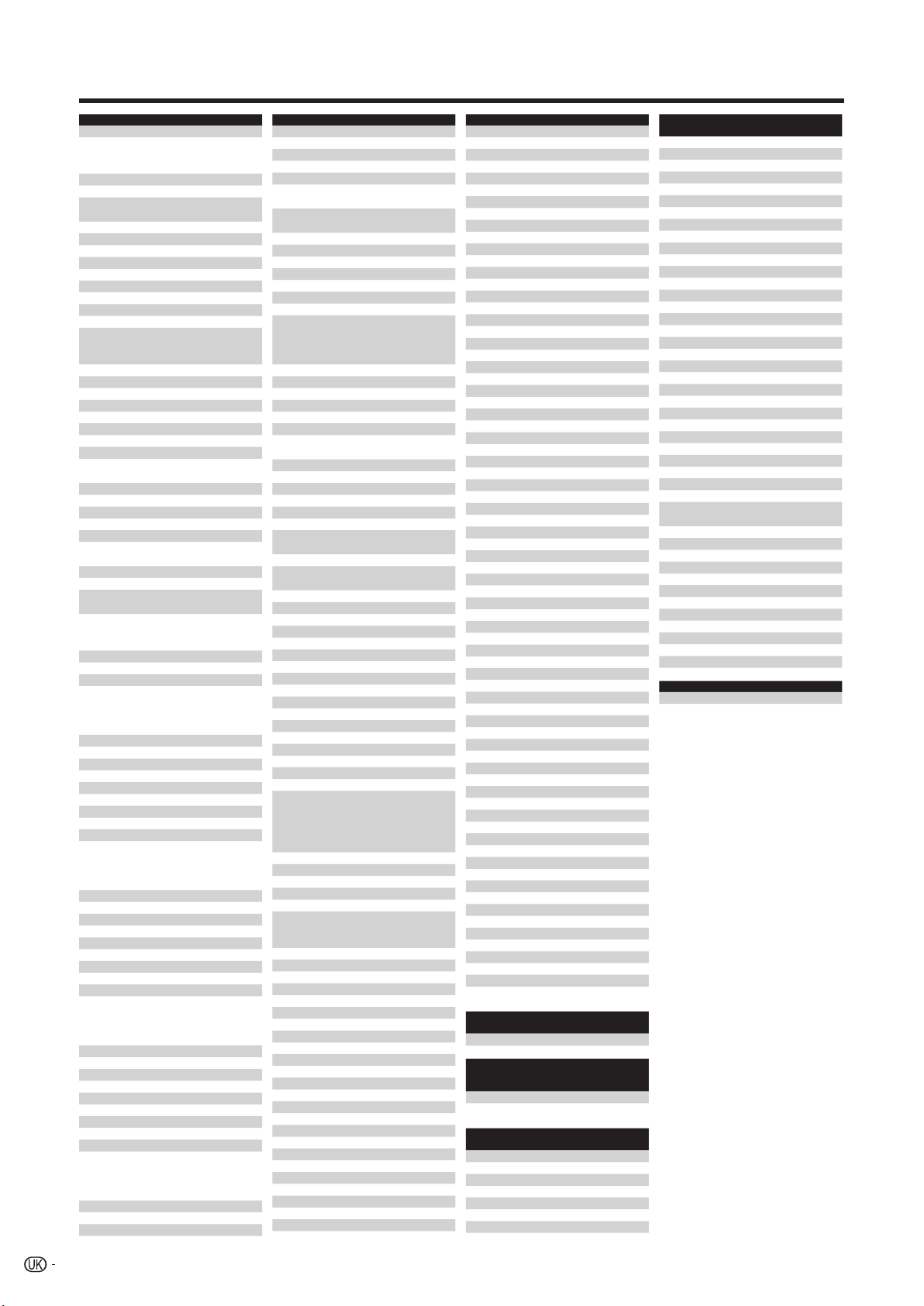
Додаток
Супутник Код виробника
Pye 051
Quadral 049 056 066 080 086 088 094
Quelle 044 053 079 001 040
Radiola 077 001 139
Radix 009 060 089 097 116 203 213
Rainbow 095 097 001 106
Red Star 049 088
Redpoint 093 001 113
Rex 334
RFT 077 078 080 154 002 106 139
RITAR 288
Roadstar 004
Roch 046
Rover 004 049 096
Saba 044 053 056 061 076 078 100
Sagem 102 001 043
Sakura 087 305 313 331 002 119 127
Salora 071 288 306 002 111 137
Samsung 006 019 275 308 314 001 036
SAT 050 082 098 003 105 114 115
Sat Cruiser 063
Sat Partner 050
Sat Team 004
Satcom 052 053 085 157 309 334 002
Satec 004 076 001 118
Satelco 049 088
Satford 085 001 117
Satline 096
Satmaster 085 001 117
SatPartner 083 006 036 041 106 107 128
Satplus 047
Schacke 095
Schneider 047 056 164 004 039 145 147
Schwaiger 045 047 052 053 061 076 094
SCS 044
Sedea Electronique 045 062
Seemann 088 093 003 038 113 116
SEG 049 052 083 088 101 157 184
Seleco 167 334 001 042
Septimo 061
Servi Sat 004 046
Siemens 020 022 160 294 297 001 040
Skantin 004
Skardin 093 001 113
Skinsat 050
SKR 004
SKY 058
Skymaster 004 014 034 047 052 080 096
Skymax 077 001 139
SkySat 004 047 050 052 053 335
SL 045 078
SM Electronic 004 047
Smart 004 044 045 060
Sony 048 244 001 140
SR 045 002 038 133
Starland 004 001 147
Starring 083 001 041
Strong 049 059 062 088 186 187 189
STVI 046 274
Sunny Sound 049 088
Sunsat 004 093
Sunstar 045 049 088 002 038 133
Super Sat 055
Supermax 063
Systec 045
Tandberg 285 001 043
Techniland 085 001 117
TechniSat 347 011 047 048 050 067 077
Technology 059
Technosat 063
Technowelt 045 053 061
Telanor 285 300 001 105
096 161 311 341 342 343 344
003 039 105 106
256 003 172 174
158 161 333 339 004 107 118
124 141
117 135
129
150
157 006 120 122 135 144 146
246
186 189 199 206 215 225 258
261 263 334 004 036 039 041
135
104 157 182 199 202 205 212
223 229 262 267 003 106 135
147
193 198 201 210 216 227 228
248 270 291 299 305 312 313
331 005 036 039 106 128 141
154 155 173 175 179 181 191
194 195 220 251 259 264 301
302 345 004 116
58
Супутник Код виробника
Telasat 044 052 053 157 001 135
Tele Piu 296
Teleciel 095
Telecom 004
Teledirekt 076
Telefunken 056 161 334 338 003 036 118
Teleka 050 053 078 089 092 095 162
Telesat 052 053 157 001 135
Telestar 047 048 050 001
Teletech 104
Televes 045 050 002 037 149
Tempo 063
Tensai 303
Tevion 004 005 039 135 145 147 150
Thomson 004 024 026 028 030 031 044
Thorn 305 313 331 003 037 108 118
Tioko 045 001 120
Tokai 077
Tonna 004 050 085 003 037 042 117
Triad 082 003 114 115 128
Triasat 050 091 001 126
Triax 004 044 045 050 091 316 317
Tristar 291
Turnsat 004
Twinner 004 045 046 001 149
UEC 059 064
Uher 047
Ultravox 298
Uniden 098 278 293 305 313 331 001
Unisat 045 077 087 002 038 119
Universum 020 022 044 051 053 090 098
Variosat 020 022
Vega 049
Ventana 077 001 139
Vestel 101
Viasat 066
Visionic 062
Visiosat 004 056 100 041 042 147 148
Viva 078
Vivid 064
Vortec 032 321 334 001 036
VTech 057 001 115 082 100 114
Wela 094
Welltech 047
WeTeKom 047 050 052
Winersat 083 305 313 324 331 001 041
Wintergarten 080
WINTERNITZ 279 288
Wisi 020 022 050 053 082 089 094
World 083
Worldsat 056
Xrypton 049 088
XSat 004 066
Zaunkonig 078
Zehnder 025 044 049 057 082 088 101
Zenith 058
Zinwell 065
Zodiac 095 001 106
Cabletime 305 313 331
Kenwood 305 313 331
Apollo 036
Aston 148
Brandt 143
Clemens Kamphus 129
CNT 107
Comtech 119
Cosat 042
Crown 038
Cybermaxx 150
Daeryung 116
Decca 121
Delega 105
Diamond 122
Diskxpress 110
Ditristrad 042
Dong Woo 132
Elekta 107
Emanon 036
Ep Sat 037
Eurodec 043
143
003 038 106 116
048 053 056 081 158 230 231
232 233 234 242 335 037 043
143
318 319 320 002 040
138
101 001 040
100 116 178 185 190 191 197
200 209 218 219 220 222 226
252 254 255 256 265 266 318
005 037 040 114 115
304 308 318 005 039 107 110
115 130
Супутник Код виробника
Eurospace 124
Finnsat 043 119
France Satellite/TV 125
Galaxi 110
GMI 038
GoldStar 128
Goodmans 037 127
Grothusen 036 128
Hanuri 107
Hitachi 037 118
Houston 042
Imperial 127 141
Innovation 039 135 145 147 150
Intertronic 038
ITT Nokia 037 111 118
JSR 042
Leng 041
Lennox 042
LG 128
Life 145
Lifetec 039 135 145 147 150
Lion 124
Lorraine 128
Lyonnaise 043
Macab 043
Marantz 139
Mediamarkt 038
Microstar 039 135 145 147 150
Mitsubishi 037 040 143
Mitsumi 133
Morgan Sydney 149
Next Wave 146
Nomex 151
Oceanic 122 124
Orbit 114
Origo 124
Otto Versand 040
Pacific 122
Paltec 112
Polsat 043
Polytron 120
Priesner 038
Profi 134
Promax 037
Protek 122
Provision 107
Quiero 043
Rediffusion 137
Redstar 039
Ruefach 134
Sabre 037
Silva 128
Sky Digital 140
Skyvision 042
Start Trak 036
Sumida 038
Tandy 106
Tantec 037 050 118 125
Tatung 121
TCM 039 135 145 147 150
Teco 038 133
Telemaster 107
Telemax 131
Telewire 042
Thorens 122
TPS 102
Unitor 041 110
Variostat 040
Vector 124
Via Digital 024
Vivanco 152
Wevasat 037
Wewa 037
Woorisat 107
Супутниковий
ресивер
Hauppauge 018 029
Супутниковий
ресивер/
рекордер
Humax 005
Kathrein 033
Кабельна
приставка
ABC 375
Alcatel 373 374
Amstrad 378 380
Arcon 380
Axis 380
Cabletime 348 349 350 366 368 370
Clyde Cablevision 351
Код виробника
Код виробника
Код виробника
Кабельна
приставка
Comcrypt 376
Cryptovision 352
Fidelity 380
Filmnet 376
Filmnet Cablecrypt 353 369
Filmnet Comcrypt 353
Finlux 355
Foxtel 378
France Telecom 371 372 377
Freebox 379
GEC 351
General Instrument 367 375
Gooding 354
Grundig 380 354
Hirschmann 355
ITT Nokia 355
Jerrold 356 362 364 367 375
JVC 354
Macab 372 377
Maspro 354
Matsui 354
Minerva 354
Mnet 369 376
Movie Time 361
Mr Zapp 377
Multichoice 376
Nokia 355
Noos 377
Palladium 354
Philips 354 363 371 372 377
Pioneer 380 357 358
PVP Stereo Visual
Matrix
Sagem 372 377
SAT 380
Scientific Atlanta 359 360
Starcom 375
Tele+1 353 369 376
Telepiu 369 376
Torx 375
United Cable 364
Universum 354 355
Videoway 365
Visiopass 355 371 372 377
Wittenberg 380
SAT/DVD Код виробника
Humax 005 (SAT)/048 (DVD)
Код виробника
364

Додаток
Технічні характеристики
Опція
Панель рідкокристалічного дисплею
Кількість пікселів
Система кольорового зображення відеосигналу PAL/SECAM/NTSC 3,58/NTSC 4,43/PAL 60
Телевізійні
функції
Яскравість 450 кд/м
Строк служби лампи підсвічування 60 000 годин (в стандартному режимі експлуатації)
Кути огляду Г : 176° В : 176°
Підсилювач звуку
Гучномовець
Гнізда Вхід антени
Мова екранної індикації Чеська, датська, голландська, англійська, фінська, французька, німецька, грецька, угорська, італійська,
Параметри живлення 220–240 В змінного струму, 50
Споживання енергії 305 Вт (0,9 Вт в режимі очікування) (Метод IEC60107) 335 Вт (0,9 Вт в режимі очікування) (Метод IEC60107)
Вага 36,5 кг (Без підставки), 42,5 кг (З підставкою) 42,0 кг (Без підставки), 48,0 кг (З підставкою)
Робоча температура
Телевізійний
стандарт
Канали,
що можуть
прийматися
Система телевізійного настроювання
СТЕРЕО/ДВОМОВНИЙ NICAM/A2
AUDIO OUT Контакт RCA (L/R)
AUDIO IN Контакт RCA (L/R/Centre)
AUDIO IN Гніздо діаметром 3,5 мм
EXT 1 SCART (Вхід AV, вхід Y/C, вхід RGB, вихід TV)
EXT 2 SCART (Вхід AV/вихід монітора, вхід Y/C, AV Link)
EXT 3 КОМПОНЕНТНИЙ ВХІД: Y/Pb(Cb)/Pr(Cr)
EXT 4 S-VIDEO (Вхід Y/C), контакт RCA (вхід AV)
EXT 5 HDMI
EXT 6 HDMI
EXT 7 15-контактний міні D-sub
USB USB 2,0
DIGITAL AUDIO Коаксіальний роз’єм SPDIF для цифрового звуку (IN/OUT)
C. I. (Загальний інтерфейс)
RS-232C 9-контактний штекер D-Sub
Навушники Міні-гніздо діаметром 3,5 мм (Аудіовихід)
Analogue
(Аналоговий)
Digital
(Цифровий)
VHF/UHF Канали E2–E69, F2–F10, I21–I69, IR A–IR J, (Цифрові канали: E5-E69)
CATV Гіпердіапазонний, канали S1–S41
46o Кольоровий телевізор з
рідкокристалічним дисплеєм
Модель: LC-46HD1E
46o Рідкокристалічний дисплей, виконаний за
технологією Advanced Super View & BLACK TFT
6 220 800 пікселів (1920 g 1080 g 3 пікселів)
CCIR (B/G, I, D/K, L, L’)
DVB-T (2K/8K OFDM)
Автоматичне попереднє встановлення 999 каналів, автоматичне маркування, автоматичне сортування
2
7,5 Вт g 2, 15 Вт
(100 g 40 мм k 20 мм Ø) g 2, 55 мм Ø
UHF/VHF 75 qТип Din (Аналоговий та цифровий)
Супутниковий 75 q тип F (DVB-S1/S2)
EN50221, R206001 (g 2)
норвезька, польська, португальська, російська, словацька, словенська, іспанська, шведська, турецька)
Гц
відk5°C до k35°C
52o Кольоровий телевізор з
рідкокристалічним дисплеєм,
Модель: LC-52HD1E
52o Рідкокристалічний дисплей, виконаний за
технологією Advanced Super View & BLACK TFT
• У зв’язку з постійним вдосконаленням своєї продукції фірма SHARP може вносити зміни до дизайну та технічних характеристик без
попереднього повідомлення. Вказані технічні
характеристики є номінальними значеннями апаратів, що виробляються. Характеристики
деяких апаратів можуть мати деякі відхилення від цих значень.
ПРИМІТКА
• Креслення в масштабі знаходяться з внутрішнього боку задньої кришки.
Додаткові аксесуари
Для цього кольорового телевізора з рідкокристалічним
дисплеєм наявні перелічені нижче додаткові аксесуари. Будь
ласка, придбайте їх у найближчому магазині.
• У найближчий час можуть з’явитися нові додаткові аксесуари. Під
час придбання, будь ласка, прочитайте найновіший каталог, щоб
пересвідчитися у їх сумісності а також перевірте їх наявність.
№Назва деталі Номер деталі
1 Кронштейн для встановлення на стіні AN-52AG4
59

ПРИМІТКА
60

(660,0)
(660.0)
( ) : LC-46HD1E
[ ] : LC-52HD1E
: LC-46HD1E
LC-52HD1E
(793,0) / [872,0]
(793.0) / [872.0]
(733,0) / [812,0]
(60,0)
(60.0)
(695,0) / [775,0]
(733.0) / [812.0]
(695.0) / [775.0]
(1021,4) / [1155,0]
(1021.4) / [1155.0]
(1137,0) / [1274,0]
(1137.0) / [1274.0]
(400,0)
(400.0)
(575,4) / [651,0]
(575.4) / [651.0]
(450,0) / [490,0]
(450.0) / [490.0]
(98,0) / [97,0]
(98.0) / [97.0]
(309,0)
(309.0)
(123,0) / [125,0]
(123.0) / [125.0]
(400,0)
(400.0)
(205,0) / [245,0]
(205.0) / [245.0]

SHARP ELECTRÓNICA ESPAÑA S.A.
Polígono Industrial Can Sant Joan
Calle Sena s/n
08174 SANT CUGAT DEL VALLÉS
BARCELONA (ESPAÑA)
SHARP CORPORATION
PIN
Надруковано на екологічно чистому папері
Trükitud keskkonnasõbralikule paberile
Drukāts uz apkārtējais videi nekaitīga papīra
Išspausdinta ant aplinkai nekenksmingo popieriaus
Надруковано в Іспанії
Trükitud Hispaanias
Iespiests Spānijā
Išspausdinta Ispanijoje
TINS-D039WJN1
08P06-SP-NG
